Page 1
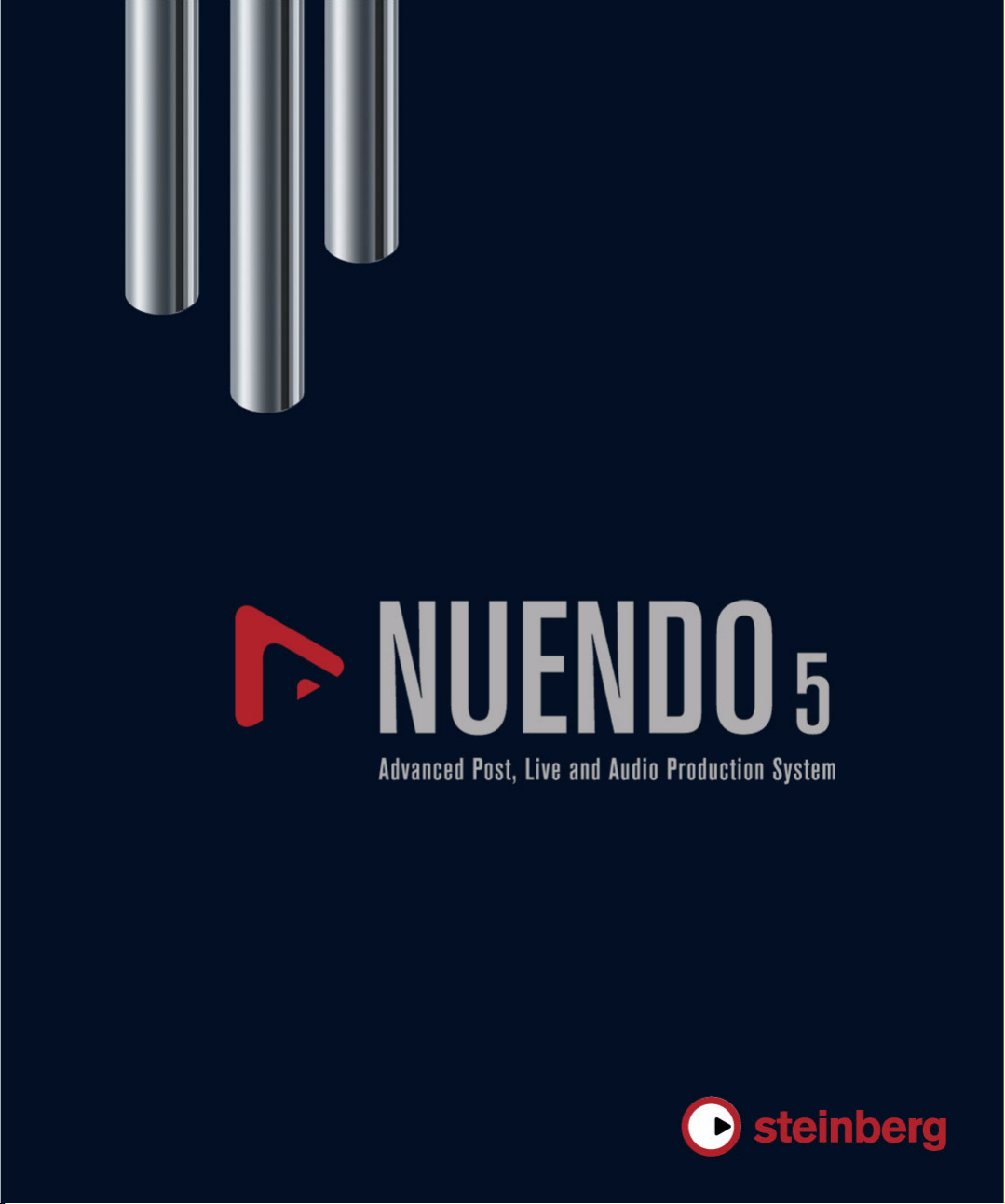
Référence des Plug-ins
Page 2
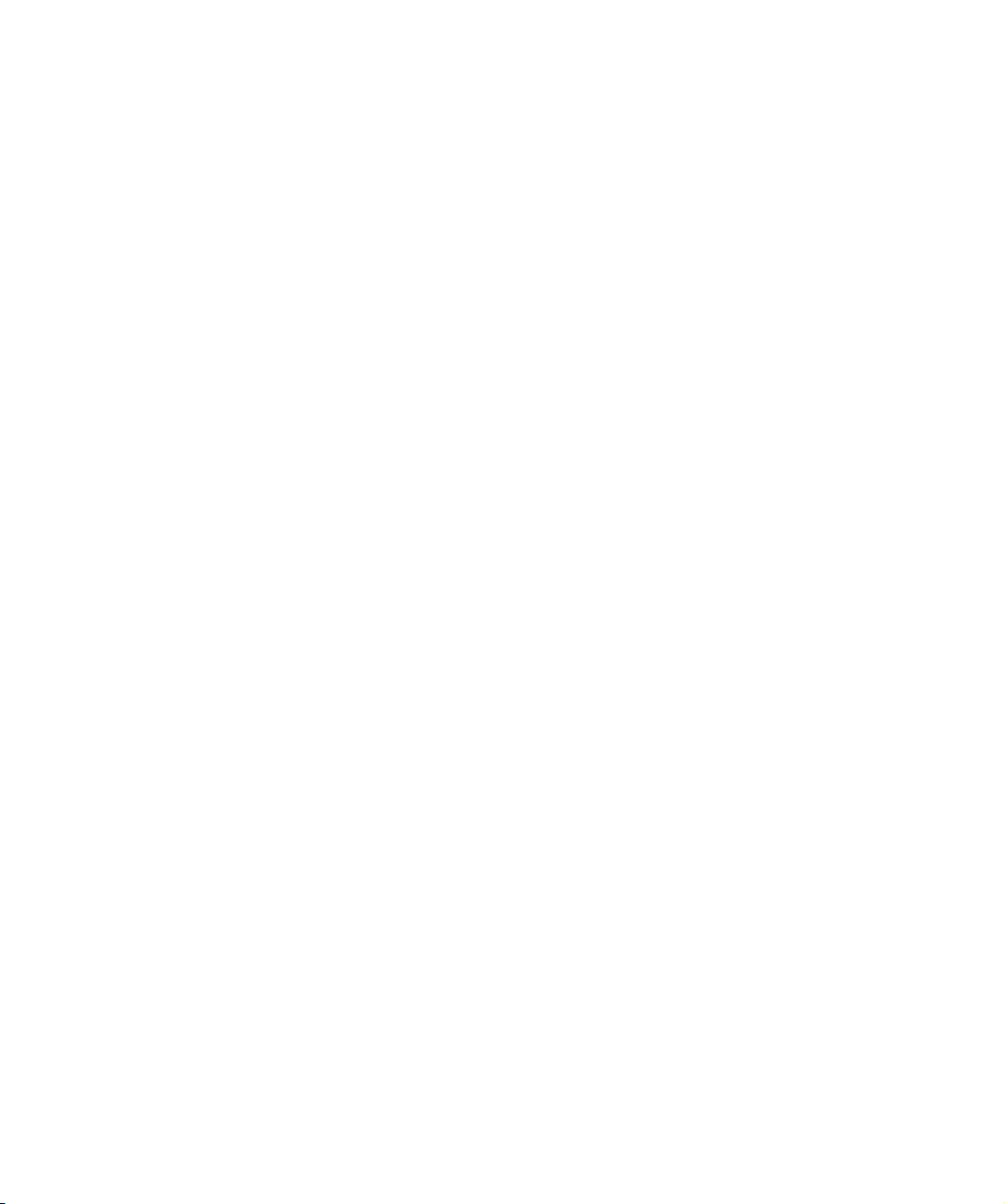
Cristina Bachmann, Heiko Bischoff, Marion Bröer, Sabine Pfeifer, Heike Schilling
Traduction : Gaël Vigouroux
Les informations contenues dans ce document sont sujettes à modification sans préavis et n’engagent aucunement la
responsabilité de Steinberg Media Technologies GmbH. Le logiciel décrit dans ce document fait l’objet d’un Accord de
Licence et ne peut être copié sur un autre support sauf si cela est autorisé spécifiquement par l’Accord de Licence.
Aucune partie de cette publication ne peut en aucun cas être copiée, reproduite ni même transmise ou enregistrée, sans
la permission écrite préalable de Steinberg Media Technologies GmbH.
Tous les noms de produits et de sociétés sont des marques déposées ™ ou ® de leurs propriétaires respectifs. Windows XP est une marque déposée de Microsoft Corporation. Windows Vista et Windows 7 sont des marques déposées ou des marques commerciales de Microsoft Corporation aux USA et/ou dans les autres pays. Le logo Mac est une
marque déposée utilisée sous licence. Macintosh et Power Macintosh sont des marques déposées. MP3SURROUND
et le logo MP3SURROUND sont des marques déposées par Thomson SA aux États-Unis et dans d’autres pays. Elles ne
peuvent être utilisées que sous licence de Thomson Licensing SAS.
Date de publication : 13 avril 2010
© Steinberg Media Technologies GmbH, 2010.
Tous droits réservés.
Page 3
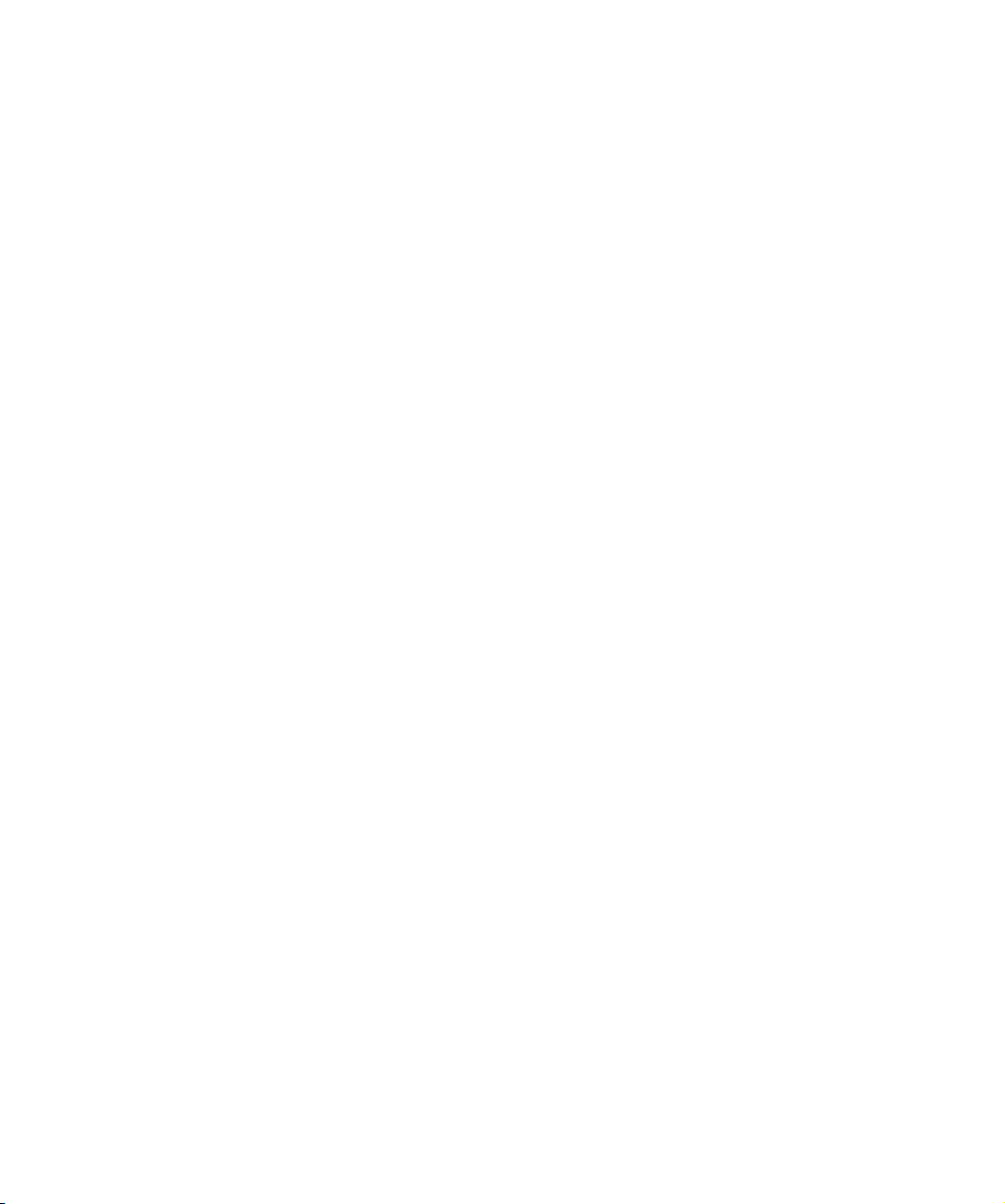
Table des Matières
Page 4
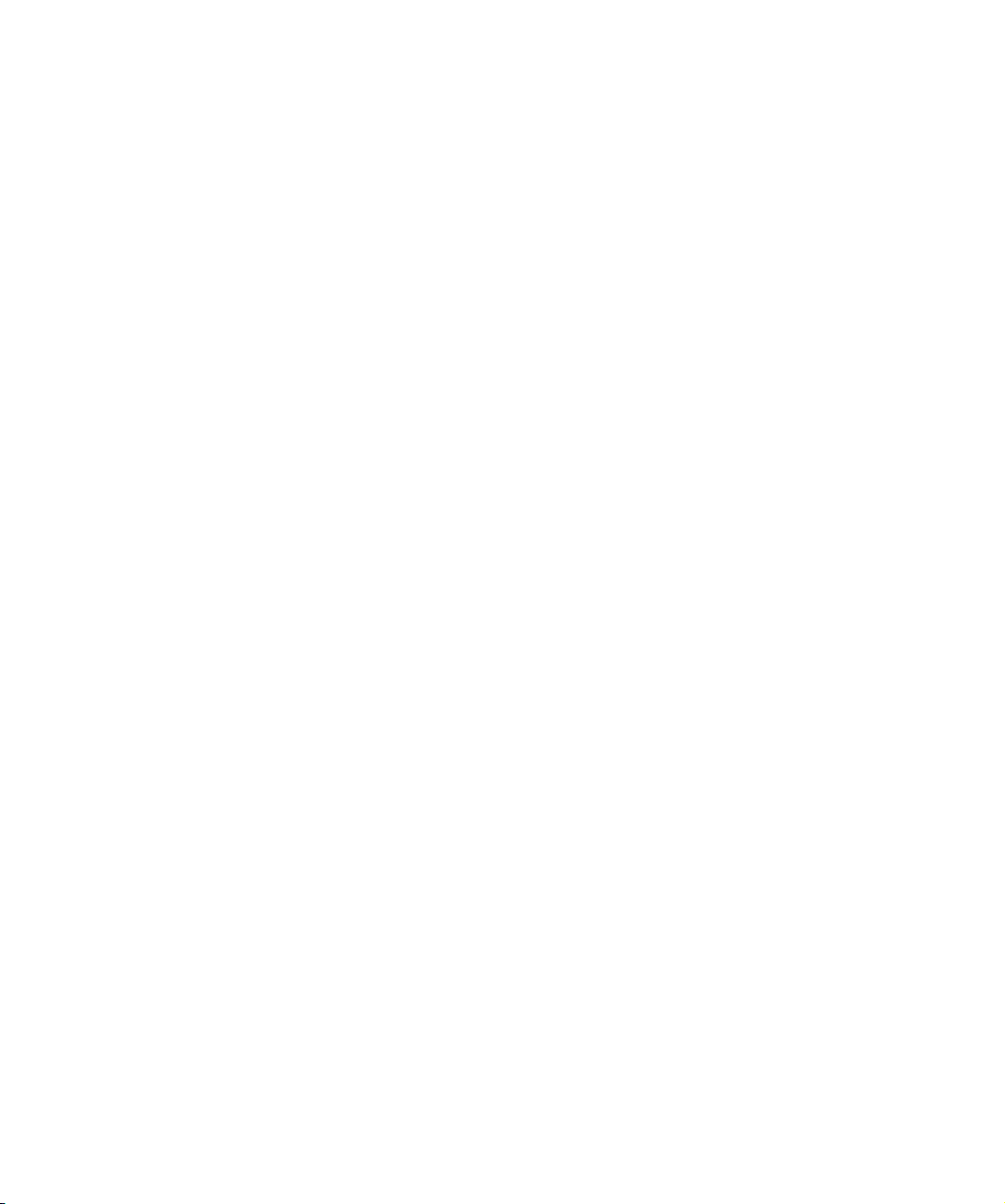
5 Les plug-ins d’effet fournis
6 Introduction
6 Plug-ins de Délai
9 Plug-ins de Distorsion
10 Plug-ins de Dynamique
19 Plug-ins d’Égalisation
21 Plug-ins de Filtre
28 Plug-ins Generator
30 Plug-ins de Modulation
37 Autres plug-ins
39 Plug-ins Pitch Shift
41 Plug-ins de Restauration
44 Plug-ins de Réverbération
52 Plug-ins Spatial + Panner
56 Plug-ins Surround
64 Tools – MultiScope
66 Effets MIDI
67 Introduction
67 Arpache 5
68 Arpache SX
69 Auto LFO
70 Beat Designer
(Nuendo Expansion Kit uniquement)
76 Chorder
79 Compressor
79 Context Gate
81 Density
81 Micro Tuner
81 MIDI Control
82 MIDI Echo
83 MIDI Modifiers
84 MIDI Monitor
84 Note to CC
85 Quantizer
86 Step Designer
88 Track Control
89 Transformer
90 Annexe Mixconvert
91 Conversions possibles
93 Index
4
Table des Matières
Page 5
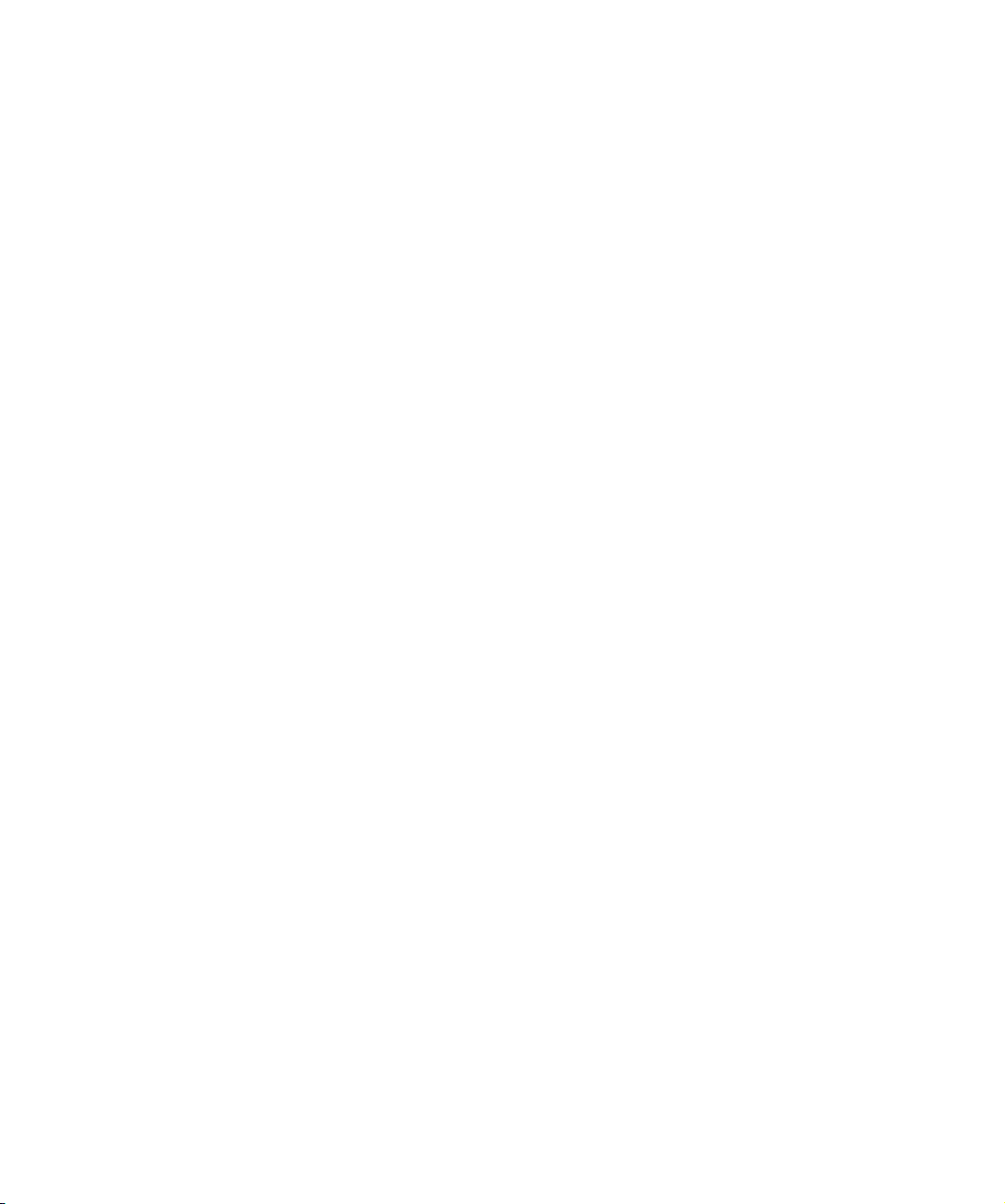
1
Les plug-ins d’effet fournis
Page 6

Introduction
Ce chapitre contient des descriptions des plug-ins d’effets fournis et de leurs paramètres.
Dans Nuendo, les plug-ins d’effets sont classés selon un
certain nombre de catégories. Ce chapitre suit ce même
classement, les plug-ins étant décrits dans des sections
séparées correspondant à chaque catégorie.
Ö La plupart des effets inclus sont compatibles avec
VST3. Cela est indiqué par un symbole avant du nom du
plug-in d’effets dans les menus de sélection (pour plus
d’informations, voir le chapitre “Effets audio” du Mode
d’Emploi).
Plug-ins de Délai
Cette section regroupe les descriptions des plug-ins de la
catégorie “Delay”.
ModMachine
ModMachine combine modulation du délai et filtre de modulation de fréquence/résonance et peut fournir des effets
de modulation intéressants. Il dispose aussi d’un paramètre Drive pour les effets de distorsion.
Les paramètres suivants sont disponibles :
Paramètre Description
Delay C’est là que vous précisez la valeur de note de base du
Delay –
Bouton Sync
Rate Le paramètre de Vitesse permet de régler la valeur de
Rate –
Bouton Sync
Width Détermine la quantité de modulation de hauteur du délai.
Feedback Permet de déterminer le nombre de répétitions du délai.
Drive Ajoute de la distorsion à la boucle d’effet. Plus il y a de
Mix Permet de doser l’équilibre entre signal d’origine et l’ef-
Bouton Nudge Cliquer une fois sur le bouton Nudge accélère momenta-
Schéma du
parcours du
signal et position du filtre
Type de filtre
(sur le schéma)
Freq Règle la fréquence de coupure du filtre. Ce réglage n’est
Speed Règle la vitesse de la modulation du LFO par la fré-
Speed –
Bouton Sync
délai en cas de synchronisation au tempo (1/1 à 1/32,
entière, triolet ou pointée). S’il n’y a pas de synchronisa
tion au tempo, la durée du délai peut être réglée sur
n’importe quelle valeur, exprimée en millisecondes.
Le bouton situé sous le potentiomètre Delay active ou
désactive la synchro au tempo du paramètre Delay.
note de base afin de synchroniser la modulation du délai
au tempo (1/1 à 1/32, entière, triolet ou pointée). S’il n’y a
pas de synchronisation au tempo, ce paramètre peut être
réglée sur n’importe quelle valeur.
Le bouton situé sous le potentiomètre Rate active ou désactive la synchro au tempo du paramètre Rate.
Notez que, bien que la modulation affecte la durée du
délai, le son est surtout perçu comme un effet de vibrato
ou de chorus.
Feedback (d’effet réinjecté), plus les répétitions du délai
deviennent distordues dans le temps.
fet. Si ModMachine est utilisé comme effet Send, ce paramètre doit être au maximum (100 %) afin de pouvoir
contrôler le dosage avec le réglage du départ.
nément l’audio arrivant dans le plug-in, simulant ainsi un
effet sonore de type magnéto à bande analogique.
Le filtre peut être placé soit dans la boucle de feedback
du delay, soit en sortie de l’effet (après les paramètres
Drive et Feedback).
Pour alterner entre les positions “boucle” et “sortie”, cliquez sur la section Filter dans le schéma ou cliquez sur le
champ Position en bas à droite du schéma.
Ce bouton permet de sélectionner un type de filtre. Vous
avez le choix entre filtre passe-bas, passe-bande et
passe-haut.
disponible que quand le paramètre Speed (voir plus bas)
est configuré sur “0” et n’est pas synchronisé sur le
tempo.
quence du filtre. Si la synchronisation au tempo est utilisée, le paramètre Speed définit la valeur de note de base
pour synchroniser la modulation au tempo (1/1 à 1/32,
entière, triolet ou pointée). S’il n’y a pas de synchronisa
tion au tempo, la durée du délai peut être réglée sur
n’importe quelle valeur.
Le bouton situé en dessous du potentiomètre Speed active ou désactive la synchro au tempo pour le paramètre
Speed.
-
-
Les plug-ins d’effet fournis
6
Page 7
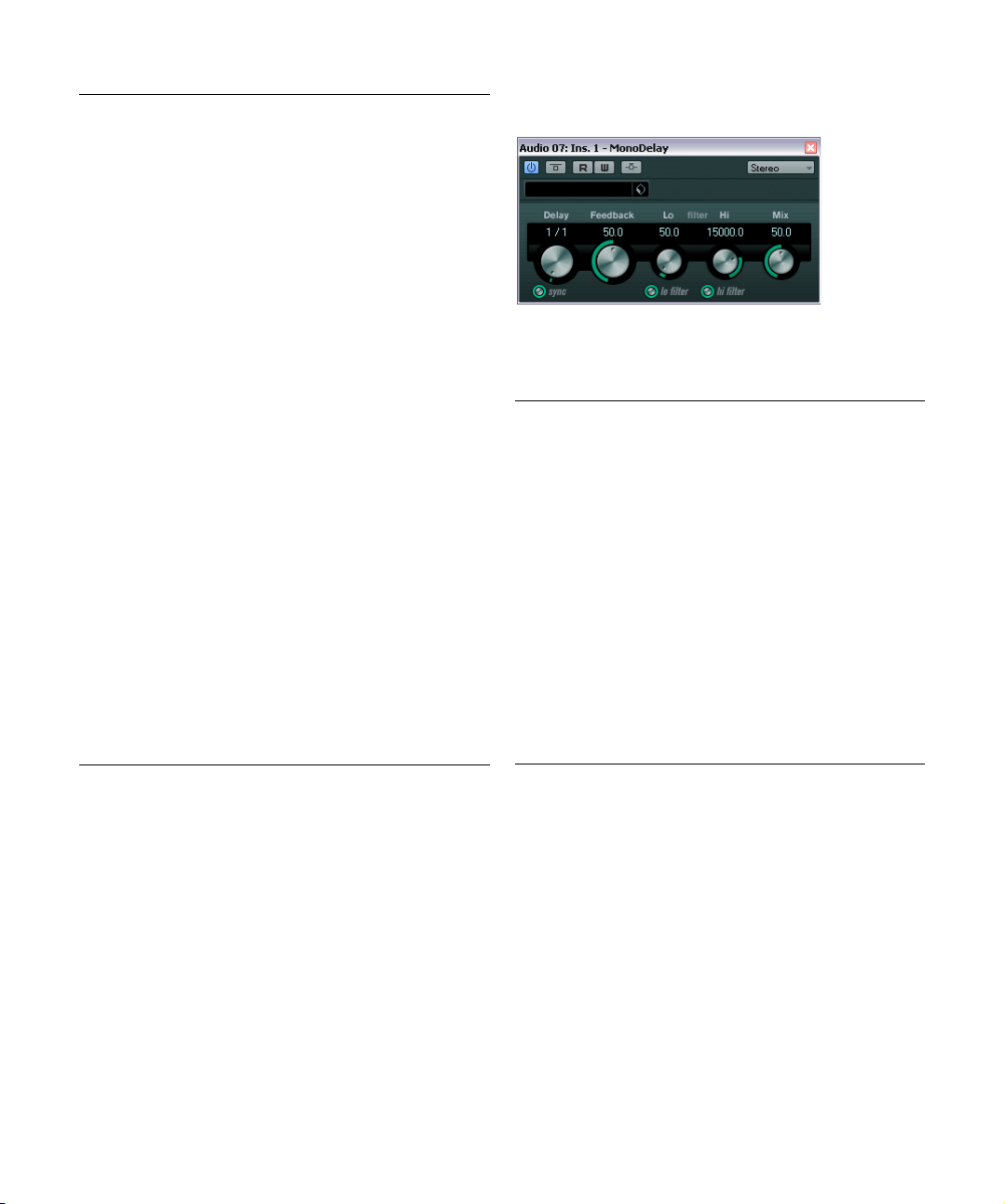
Paramètre Description
Range Lo/Hi Ces potentiomètres déterminent la gamme de fréquence
Spatial Introduit un décalage entre les canaux afin de créer un ef-
Q-Factor Contrôle la résonance du filtre. Disponible uniquement si
Speed Détermine la vitesse de modulation du LFO de réso-
Speed –
Bouton Sync
Range Lo/Hi Ces potentiomètres déterminent la gamme de fré-
Spatial Crée un décalage entre les canaux afin d’appliquer un
(en Hz) de la modulation de fréquence du filtre, en positif
(par ex. Lo réglé sur 50 et Hi sur 10000) ou en négatif
(ex Lo réglé sur 5000 et Hi sur 500). S’il n’y a pas de
synchronisation au tempo et que la vitesse (Speed) est
réglée sur zéro, ces paramètres sont inactifs et la fré
quence du filtre est contrôlée par le paramètre Freq.
fet de panorama stéréo pour la modulation de fréquence
du filtre. Tournez-le dans le sens des aiguilles d’une mon
tre pour avoir un effet stéréo plus prononcé.
la synchronisation au tempo du LFO à la résonance du
filtre est désactivée et si le paramètre Speed (voir cidessous) est réglé sur “0”. Si la synchronisation au
tempo est utilisée, la résonance sera contrôlée par les
paramètres Speed et Range.
nance du filtre. Si la synchronisation au tempo est utilisée, le paramètre Speed définit la valeur de note de base
pour synchroniser la modulation au tempo (1/1 à 1/32,
entière, triolet ou pointée). S’il n’y a pas de synchronisa
tion au tempo, la durée du délai peut être réglée sur
n’importe quelle valeur.
Le bouton situé en dessous du potentiomètre Speed
active ou désactive la synchro au tempo pour le para
mètre Speed.
quence (en Hz) de la modulation de la résonance du filtre, en positif (par ex. Lo réglé sur 50 et Hi sur 100) ou
en négatif (par ex. Lo réglé sur 100 et Hi sur 50). S’il n’y
a pas de synchronisation au tempo et que la vitesse
(Speed) est réglée sur zéro, ces paramètres seront
inactifs et la résonance du filtre sera alors contrôlée par
le paramètre Q-Factor.
effet de panoramique stéréo à la modulation de réso
nance du filtre. Tournez-le dans le sens des aiguilles
d’une montre pour avoir un effet stéréo plus prononcé.
-
-
-
MonoDelay
-
Cet effet de délai mono peut, au choix, être basé sur le
tempo ou utiliser des durées de délai librement spécifiées.
Les paramètres suivants sont disponibles :
Paramètre Description
Delay C’est là que vous précisez la valeur de note de base du
-
Bouton Sync Le bouton situé sous le potentiomètre Delay active ou dé-
Feedback Permet de déterminer le nombre de répétitions du délai.
Filter Lo Ce filtre affecte la boucle de réinjection (feedback) du si-
Filter Hi Ce filtre affecte la boucle de réinjection (feedback) du si-
Mix Permet de doser l’équilibre entre signal d’origine et l’effet.
délai en cas de synchronisation au tempo (1/1 à 1/32, en
tière, triolet ou pointée). S’il n’y a pas de synchronisation
au tempo, la durée du délai sera réglée en millisecondes.
sactive la synchronisation au tempo.
gnal d’effet et vous permet d’éliminer des fréquences
basses allant de 10
potentiomètre active/désactive le filtre.
gnal d’effet et vous permet d’éliminer des fréquences
aiguës allant de 20
potentiomètre active/désactive le filtre.
Si MonoDelay est utilisé comme effet Send, ce paramètre
doit être au maximum (100
dosage avec le réglage du départ.
Hz à 800 Hz. Le bouton situé sous le
kHz à 1,2 kHz. Le bouton situé sous le
%) afin de pouvoir contrôler le
-
Ö Ce délai peut aussi être contrôlé depuis une autre
source de signal via l’entrée Side-Chain. Lorsque le signal
side-chain excède le seuil, les répétitions du délai sont ré
duites au silence. Si le signal tombe sous le seuil, les répétitions du délai réapparaîtront. Voir le chapitre “Effets
audio” dans le Mode d’Emploi pour savoir comment confi
gurer un routage Side-Chain.
7
Les plug-ins d’effet fournis
-
-
Page 8
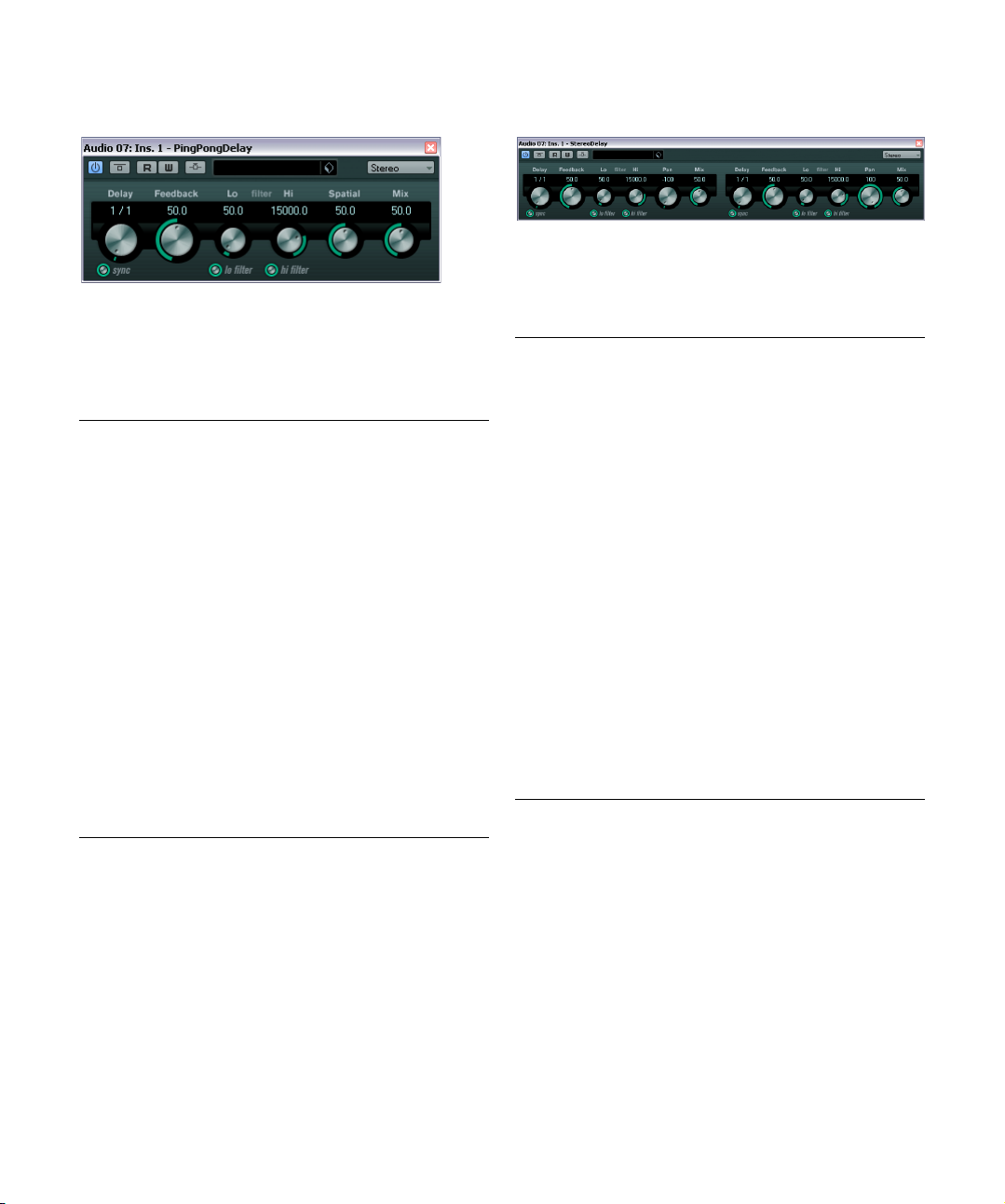
PingPongDelay
Il s’agit d’un effet de délai stéréo faisant passer chaque
répétition du canal gauche au droit et inversement. Cet ef
fet peut, au choix, être basé sur le tempo ou utiliser des
durées de délai librement spécifiées.
Les paramètres suivants sont disponibles :
Paramètre Description
Delay C’est là que vous précisez la valeur de note de base du
Bouton Sync Ce bouton situé sous le potentiomètre Delay active ou dé-
Feedback Permet de déterminer le nombre de répétitions du délai.
Filter Lo Ce filtre affecte la boucle de réinjection (feedback) du si-
Filter Hi Ce filtre affecte la boucle de réinjection (feedback) du si-
Spatial Définit l’ampleur stéréo des répétitions gauche/droit.
Mix Permet de doser l’équilibre entre signal d’origine et l’effet.
Ö Ce délai peut aussi être contrôlé depuis une autre
source de signal via l’entrée Side-Chain. Lorsque le signal
side-chain excède le seuil, les répétitions du délai sont ré
duites au silence. Si le signal tombe sous le seuil, les répétitions du délai réapparaîtront. Voir le chapitre “Effets
audio” dans le Mode d’Emploi pour savoir comment confi
gurer un routage Side-Chain.
délai en cas de synchronisation au tempo (1/1 à 1/32, en
tière, triolet ou pointée). S’il n’y a pas de synchronisation
au tempo, la durée du délai sera réglée en millisecondes.
sactive la synchronisation au tempo du paramètre Delay.
gnal d’effet et vous permet d’éliminer des fréquences
basses allant jusqu’à 800
tentiomètre active/désactive le filtre.
gnal d’effet et vous permet d’éliminer des fréquences
aiguës allant de 20
potentiomètre active/désactive le filtre.
Tournez-le dans le sens des aiguilles d’une montre pour
avoir un effet de “ping-pong” stéréo plus prononcé.
Si PingPongDelay est utilisé comme effet Send, ce para
mètre doit être au maximum (100 %) afin de pouvoir contrôler le dosage avec le réglage du départ.
Hz. Le bouton situé sous le po-
kHz à 1,2 kHz. Le bouton situé sous le
StereoDelay
Cet effet propose deux délais distincts pouvant au choix,
être basé sur le tempo ou utiliser des durées de délai li
brement spécifiées.
Les paramètres suivants sont disponibles :
-
Paramètre Description
Delay 1 & 2 C’est avec ces contrôles que vous précisez la valeur de
Bouton Sync Ces boutons situés sous les potentiomètres Delay acti-
-
Feedback
1 & 2
Filter Lo
1 & 2
Filter Hi
1 & 2
Pan 1 & 2 Ces commandes permettent de définir la position stéréo
Mix 1 & 2 Utilisez ces contrôles pour doser l’équilibre entre le signal
-
Ö Ce délai peut aussi être contrôlé depuis une autre
source de signal via l’entrée Side-Chain. Lorsque le signal
side-chain excède le seuil, les répétitions du délai sont ré
duites au silence. Si le signal tombe sous le seuil, les ré-
-
pétitions du délai réapparaîtront. Voir le chapitre “Effets
audio” dans le Mode d’Emploi pour savoir comment confi
gurer un routage Side-Chain.
-
note de base du délai en cas de synchronisation au
tempo (1/1 à 1/32, entière, triolet ou pointée). S’il n’y a
pas de synchronisation au tempo, la durée du délai sera
réglée en millisecondes.
vent ou désactivent la synchronisation au tempo des différents délais.
Les potentiomètres Feedback déterminent le nombre de
répétitions de chaque délai.
Ces filtres affectent la boucle de réinjection (feedback)
du signal d’effet et vous permettent d’éliminer des fré
quences basses allant jusqu’ à 800 Hz. Les boutons situés sous les potentiomètres activent/désactivent le filtre.
Ces filtres affectent la boucle de réinjection (feedback) du
signal d’effet et vous permettent d’éliminer des fréquen
ces aiguës allant de 20 kHz à 1,2 kHz. Les boutons situés
sous les potentiomètres activent/désactivent le filtre.
de chacun des delays.
d’origine et l’effet. Si StereoDelay est utilisé comme effet
Send, ces paramètres doivent être au maximum (100
afin de pouvoir contrôler le dosage avec le réglage du dé
part.
-
-
-
%)
-
-
-
Les plug-ins d’effet fournis
8
Page 9
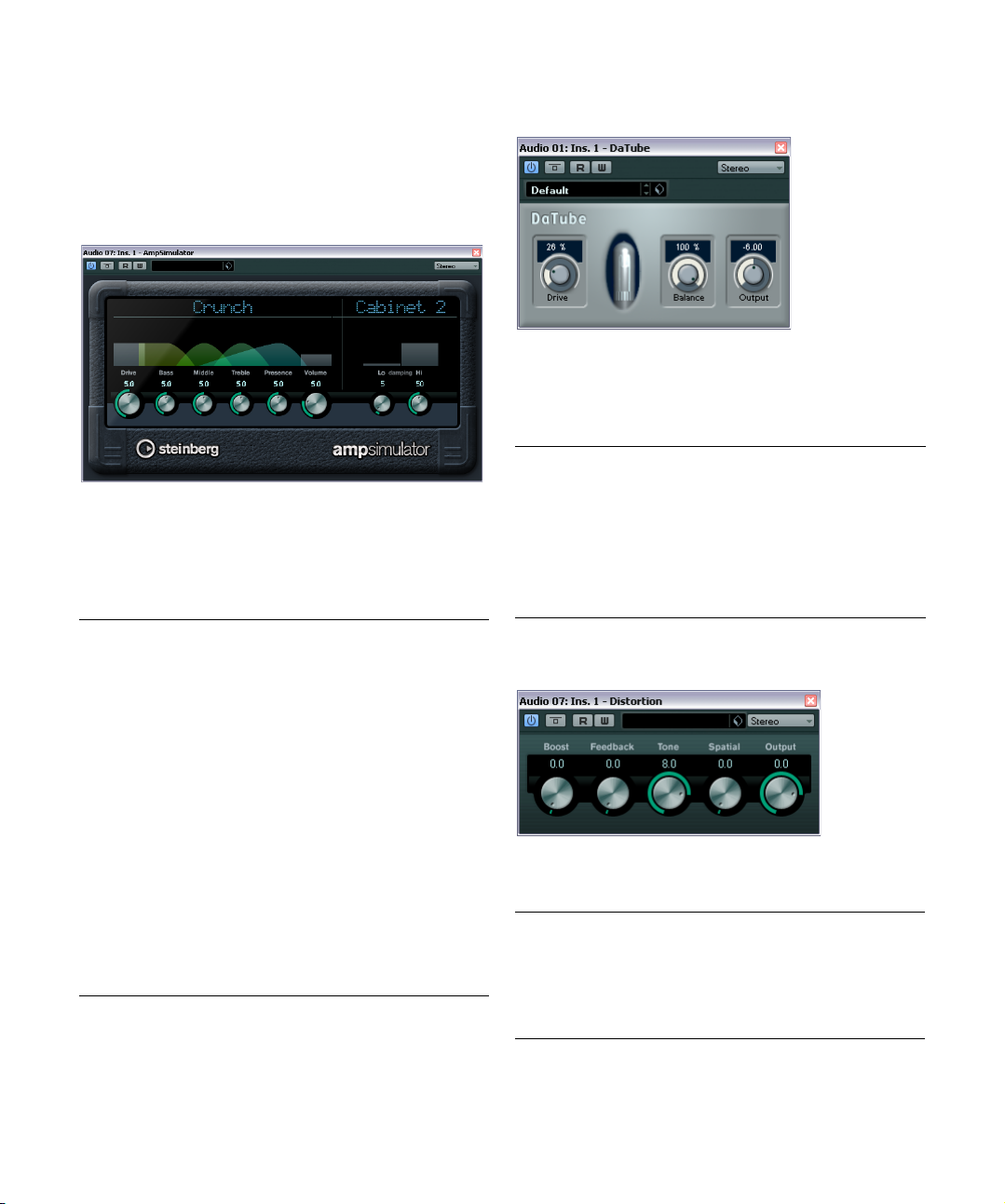
Plug-ins de Distorsion
Cette section regroupe les descriptions des plug-ins de la
catégorie “Distortion”.
AmpSimulator
AmpSimulator est un effet de distorsion, imitant le son de
diverses combinaisons d’amplis de guitare et de hautparleurs de différents types. Une large sélection d’amplis
et d’enceintes est disponible.
Les paramètres suivants sont disponibles :
Paramètre Description
Menu local
Amplifier
Drive Contrôle la quantité de distorsion de l’amplificateur.
Bass Contrôle de la sonorité des fréquences basses.
Middle Contrôle de la sonorité des fréquences moyennes.
Treble Contrôle de la sonorité des fréquences aiguës.
Presence Accentue ou atténue les fréquences les plus aiguës.
Volume Contrôle le niveau de sortie global.
Menu local
Cabinet
Damping Lo/Hi Autres commandes de tonalité permettant de régler le son
Ce menu local est ouvert en cliquant sur le nom d’amplificateur en haut de la section amplificateur. Il permet de
sélectionner un modèle d’amplificateur. La section ampli
ficateur peut être contournée en sélectionnant “No Amp”.
Ce menu local est ouvert en cliquant sur le nom en haut
de la section cabinet. Il permet de sélectionner un mo
dèle de haut-parleur cabinet. Il est possible de contourner cette section en sélectionnant “No Speaker” (pas de
haut-parleur).
du boîtier de haut-parleur choisi. Cliquez sur une valeur,
entrez-en une nouvelle et pressez la touche [Entrée].
-
DaTube
Cet effet recrée par émulation la chaleur et le son chatoyant caractéristiques des amplificateurs à lampes (ou
tubes).
Les paramètres suivants sont disponibles :
Paramètre Description
Drive Permet de régler le gain du pré-amplificateur. Utilisez de va-
Balance Permet de doser l’équilibre entre le signal traité selon le para-
Output Permet de régler le gain de “l’amplificateur” – donc le ni-
leurs élevées si vous désirez obtenir un son saturé juste à la
limite de la distorsion.
mètre Drive et le signal audio d’entrée d’origine. Pour obtenir
un effet maximum, réglez ce paramètre à sa valeur maximale.
veau de sortie.
Distortion
-
L’effet Distortion ajoute de la distorsion à vous pistes.
Les paramètres suivants sont disponibles :
Paramètre Description
Boost Augmente la valeur de distorsion.
Feedback Renvoie une partie du signal de sortie à l’entrée de l’effet,
Tone Permet de sélectionner un domaine de fréquences
augmentant ainsi l’effet de distorsion.
auquel la distorsion sera appliquée.
Les plug-ins d’effet fournis
9
Page 10
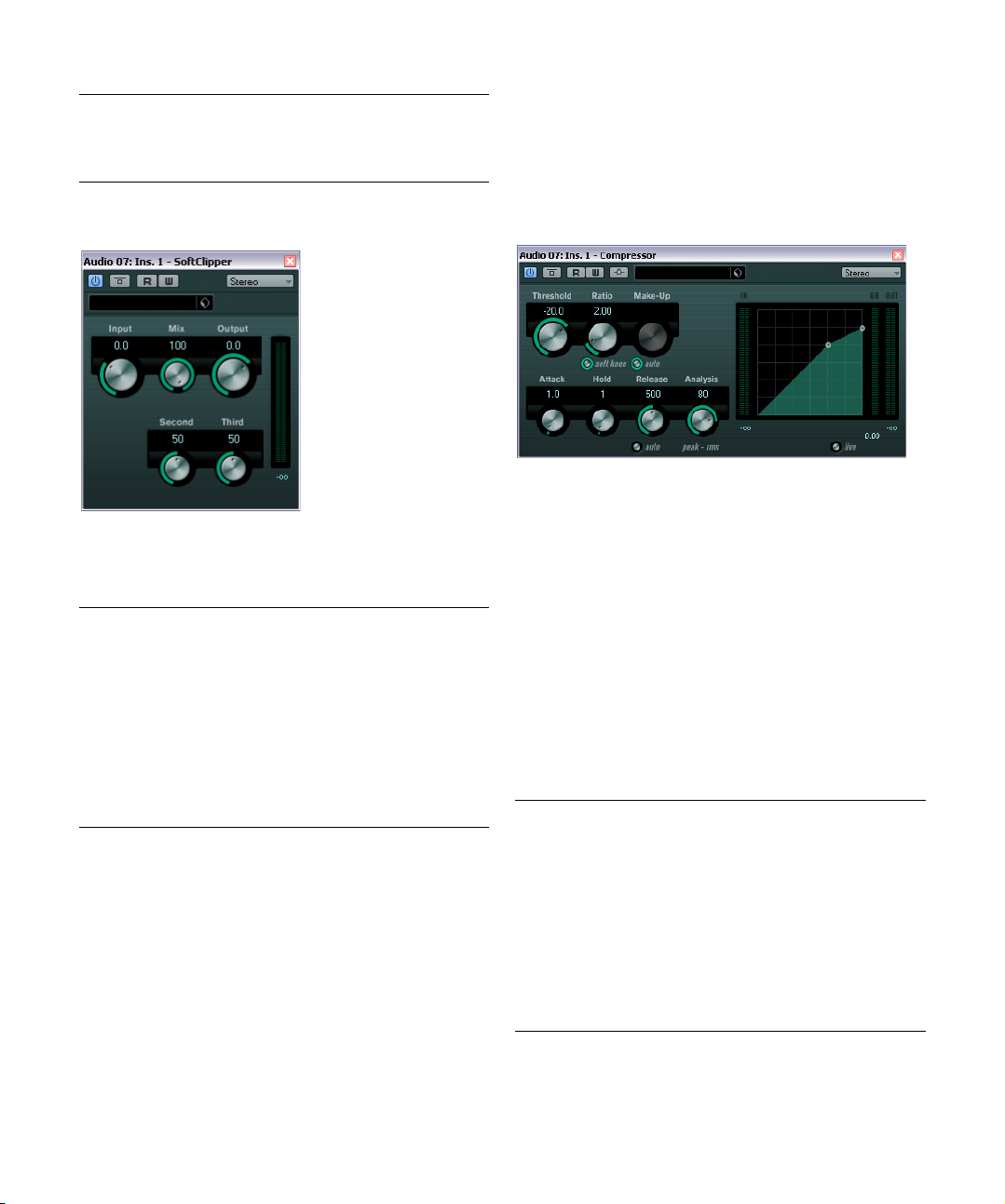
Paramètre Description
Spatial Change les caractéristiques de distorsion du canal gau-
Output Augmente ou réduit le signal de sortie de l’effet.
che et droit, créant ainsi un effet stéréo.
Plug-ins de Dynamique
Cette section regroupe les descriptions des plug-ins de la
catégorie “Dynamics”.
SoftClipper
Cet effet ajoute une saturation douce, avec un contrôle
séparé des harmoniques de second et troisième rang.
Les paramètres suivants sont disponibles :
Paramètre Description
Input Régule le pré-gain. Utilisez de valeurs élevées si vous dé-
Mix Régler Mix sur 0 signifie qu’aucun signal traité ne sera
Output Ajuste le post-gain, ou niveau de sortie.
Second Permet de régler la quantité d’harmoniques de second
Third Permet de régler la quantité d’harmoniques de troisième
sirez obtenir un son saturé juste à la limite de la distorsion.
ajouté au signal d’origine.
rang dans le signal traité.
rang dans le signal traité.
Compressor
Le Compresseur réduit la dynamique de l’audio, ce qui renforce les sons doux ou adoucit les sons les plus forts, ou
les deux. Le Compresseur dispose de contrôles spécifiques des paramètres : Threshold (seuil), Ratio (taux), Attack (attaque), Hold (maintien), Release (relâchement) et
Make-Up Gain (compenser réduction du niveau). Le Compresseur dispose d’un affichage séparé qui illustre de façon graphique la courbe de compression, établie en
fonction des réglages des paramètres Threshold et Ratio.
Le Compresseur dispose aussi d’un vu-mètre de Réduc
tion de Gain indiquant la valeur de cette réduction en dB,
des modes de compression Soft Knee/Hard Knee et d’une
fonction Auto dépendante du programme pour le paramè
tre Release.
Les paramètres suivants sont disponibles :
Paramètre Description
Threshold
(-60 à 0 dB)
Ratio
(1:1 à 8:1)
Bouton Soft
Knee
Détermine le niveau auquel le compresseur intervient.
Seuls les signaux se trouvant au-dessus du seuil réglé sont
affectés.
Détermine la valeur de la réduction de gain appliquée aux
signaux se trouvant au-dessus du seuil. Un taux de 3:1 si
gnifie pour une augmentation de 3 dB du niveau d’entrée,
le niveau de sortie n’augmente que de 1
Si ce bouton est désactivé, les signaux se trouvant au-dessus du seuil sont instantanément compressés en fonction
du taux défini (“hard knee”). Si le mode Soft Knee est ac
tivé, l’action de la compression sera progressive, produisant un effet moins marqué.
dB.
-
-
-
-
Les plug-ins d’effet fournis
10
Page 11
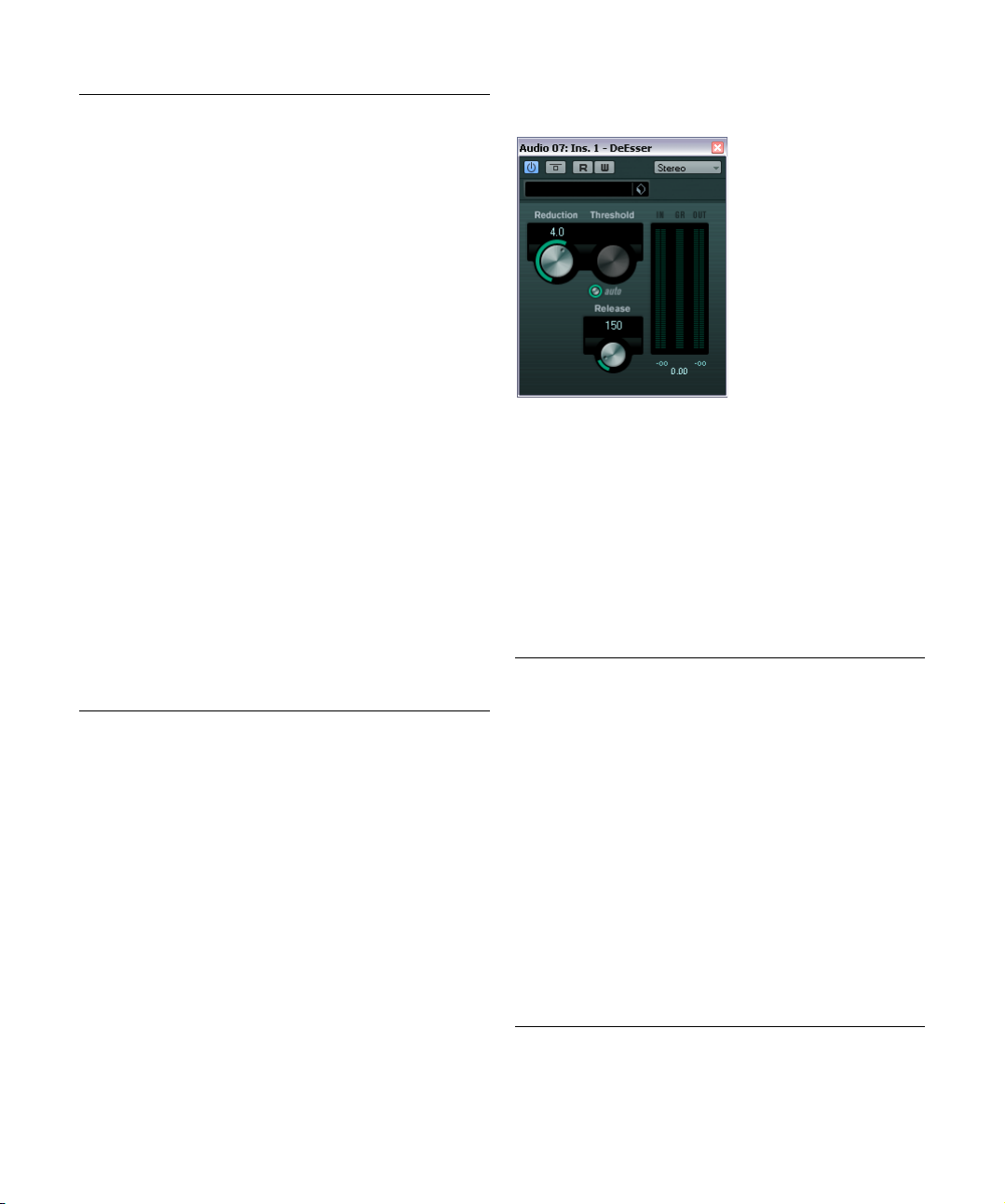
Paramètre Description
Make-up
(0 à 24 dB ou
mode Auto)
Attack
(0,1 à
ms)
100
Hold
(0 à 5000 ms)
Release
(10 à
ms ou
1000
mode Auto)
Analysis
(0 à 100)
(Crêtes
seules à Pure
RMS)
Bouton Live Quand ce bouton est activé, la fonction “d’anticipation” du
Ce paramètre sert à compenser la perte de gain en sortie,
causée par la compression. Si le bouton Auto est activé, le
potentiomètre devient sombre et la sortie est automatique
ment réglée pour compenser la perte de gain.
Détermine la rapidité à laquelle le Compresseur répond
aux signaux se trouvant au-dessus du seuil défini. Plus le
temps d’attaque est long, plus le tout début du signal (atta
que) passera sans être traité.
Règle la durée pendant laquelle la compression appliquée
affectera le signal après avoir dépassé le seuil.
Pour obtenir une compression radicale de style “DJ”, paramétrez une durée courte. Si vous souhaitez une compression plus classique (pour travailler sur la bande son d’un
film documentaire par exemple), vous pouvez paramétrer
une durée plus longue.
Règle le temps que met le gain à revenir à son niveau d’origine lorsque le signal tombe sous le niveau de seuil (Threshold). Si le bouton “Auto” est activé, le Compressor
trouvera automatiquement le réglage de Release optimum,
qui varie en fonction de l’audio.
Détermine si le signal d’entrée sera analysé selon les valeurs de crête (peak) ou les valeurs RMS (ou un mélange
des deux). 0 signifie les valeurs de crête seules et 100 les
valeurs RMS seules. Le mode RMS opère en se basant sur
la puissance moyenne du signal audio, alors que le mode
Peak opère en se basant surtout sur les niveaux de crête.
En règle générale, le mode RMS fonctionnera mieux sur un
son ayant peu de transitoires tel que les voix, et le mode
Peak sur les sons percussifs, avec beaucoup de transitoi
res d’attaque.
compresseur est désactivée. L’anticipation produit un trai
tement plus précis mais ajoute en contrepartie une certaine quantité de latence. Lorsque le mode Live est activé,
il n’y a pas de latence, ce qui convient mieux au traitement
en “live”.
Ö Il est alors possible de contrôler la compression à partir
d’une autre source via l’entrée de chaînage (side-chain).
Lorsque le signal side-chain excède le seuil, la compression
est déclenchée. Voir le chapitre “Effets audio” dans le
Mode d’Emploi pour savoir comment configurer un routage
Side-Chain.
DeEsser
-
-
Un déesseur est un traitement de signal essentiellement
utilisé en enregistrement de voix, servant à réduire l’intensité des sifflantes. À la base, il s’agit d’un compresseur d’un
type particulier, en ce sens qu’il est réglé pour agir unique
ment sur la bande de fréquence correspondant à l’émission
du son “S” – d’où le nom de déesseur. Enregistrer une voix
en proximité, avec un micro placé à quelques centimètres
de la bouche, ou en appliquant une égalisation inadaptée
-
peut déboucher sur des situations où le son global est cor
rect, mais où des problèmes de sifflantes apparaissent.
-
Les paramètres suivants sont disponibles :
Paramètre Description
Reduction Sert à contrôler l’intensité de l’effet de “déessage”.
Threshold
(seuil)
Automatique La fonction Auto Threshold recalcule automatiquement et
Release Détermine la durée qu’il faut au déesseur pour revenir à
Mètres de
niveau
Quand l’option Auto Threshold (seuil automatique) est désactivée, cette commande vous permet de définir le seuil
du niveau de signal entrant. Au delà de ce seuil, le plug-in
réduira les sifflantes.
en permanence le meilleur seuil possible, quel que soit le
signal d’entrée.
Cette fonction n’est pas adaptée aux signaux de faible niveau (niveau d’écrêtage < -30 db). Pour réduire les sifflantes quand le niveau est bas, il est préférable de définir
manuellement le seuil.
zéro quand le signal passe sous la valeur de seuil.
Indiquent les valeurs en dB des signaux d’entrée (IN) et
de sortie (OUT), ainsi que la valeur selon laquelle le ni
veau des sifflantes (les fréquences des s) est réduit (GR).
Le vu-mètre de réduction du gain indique des valeurs
comprises entre 0 dB (pas de réduction) et -20 dB (les
fréquences des s sont diminuées de 20 dB).
-
-
-
Les plug-ins d’effet fournis
11
Page 12

Positionnement du DeEsser dans la chaîne de signal
Lors de l’enregistrement d’une voix, le module De-Esser
dans la chaîne sonore se trouve habituellement après le
pré-ampli du micro et avant le compresseur/limiteur. Ainsi,
le compresseur/limiteur ne limite pas inutilement la dyna
-
mique du signal général.
EnvelopeShaper
EnvelopeShaper peut servir à accentuer ou réduire le gain
des phases d’attaque et de relâchement de l’audio. Vous
pouvez utiliser les potentiomètres ou déplacer les points
de rupture dans l’affichage graphique pour régler les para
mètres. Faites attention aux niveaux, si vous augmentez le
gain et si nécessaire réduisez le niveau de sortie pour évi
ter un écrêtage.
Les paramètres suivants sont disponibles :
Paramètre Description
Attack (-20 à 20 dB) Change le gain de la phase d’Attaque du signal.
Length (5 à 200 ms) Détermine la durée de la phase d’Attaque.
Release (-20 à 20 dB) Change le gain de la phase de Release du signal.
Output (-24 à 12 dB) Règle le niveau de sortie.
Expander
L’Expander réduit le niveau de sortie en relation avec le niveau d’entrée pour les signaux se trouvant sous le seuil
défini. C’est utile lorsque vous désirez améliorer la dyna
mique ou réduire le bruit de fond dans les passages doux.
Vous pouvez utiliser les potentiomètres ou déplacer les
points de rupture dans l’affichage graphique pour régler
les paramètres Threshold et Ratio.
Les paramètres suivants sont disponibles :
Paramètre Description
-
-
Threshold
(-60 à 0 dB)
Ratio
(1:1 à 8:1)
Bouton Soft
Knee
Attack
(0,1 à
100
ms)
Hold (0 à
2000
ms)
Release
(10 à
ms ou
1000
mode Auto)
Détermine le niveau à partir duquel le signal est étendu.
Seuls les signaux se trouvant sous le seuil réglé sont affec
tés.
Détermine la valeur de l’augmentation de gain appliquée
aux signaux se trouvant en dessous du seuil.
Si ce bouton est désactivé, les signaux se trouvant sous le
seuil sont instantanément accentués en fonction du taux
défini (“hard knee”). Quand le bouton Soft Knee est activé,
le signal est étendu de façon plus progressive et l’effet est
donc moins abrupt.
Détermine la rapidité à laquelle l’Expander répond aux signaux se trouvant sous le seuil défini. Plus le temps d’attaque est long, plus le tout début du signal (attaque) passera
sans être traité.
Règle la durée pendant laquelle l’expansion appliquée affectera le signal se trouvant sous le seuil.
Règle le temps que met le gain à revenir à son niveau d’origine lorsque le signal dépasse le niveau de seuil (Threshold). Si le bouton “Auto” est activé, l’Expander trouvera
automatiquement le réglage de Release optimum, qui varie
en fonction de l’audio.
-
-
Les plug-ins d’effet fournis
12
Page 13
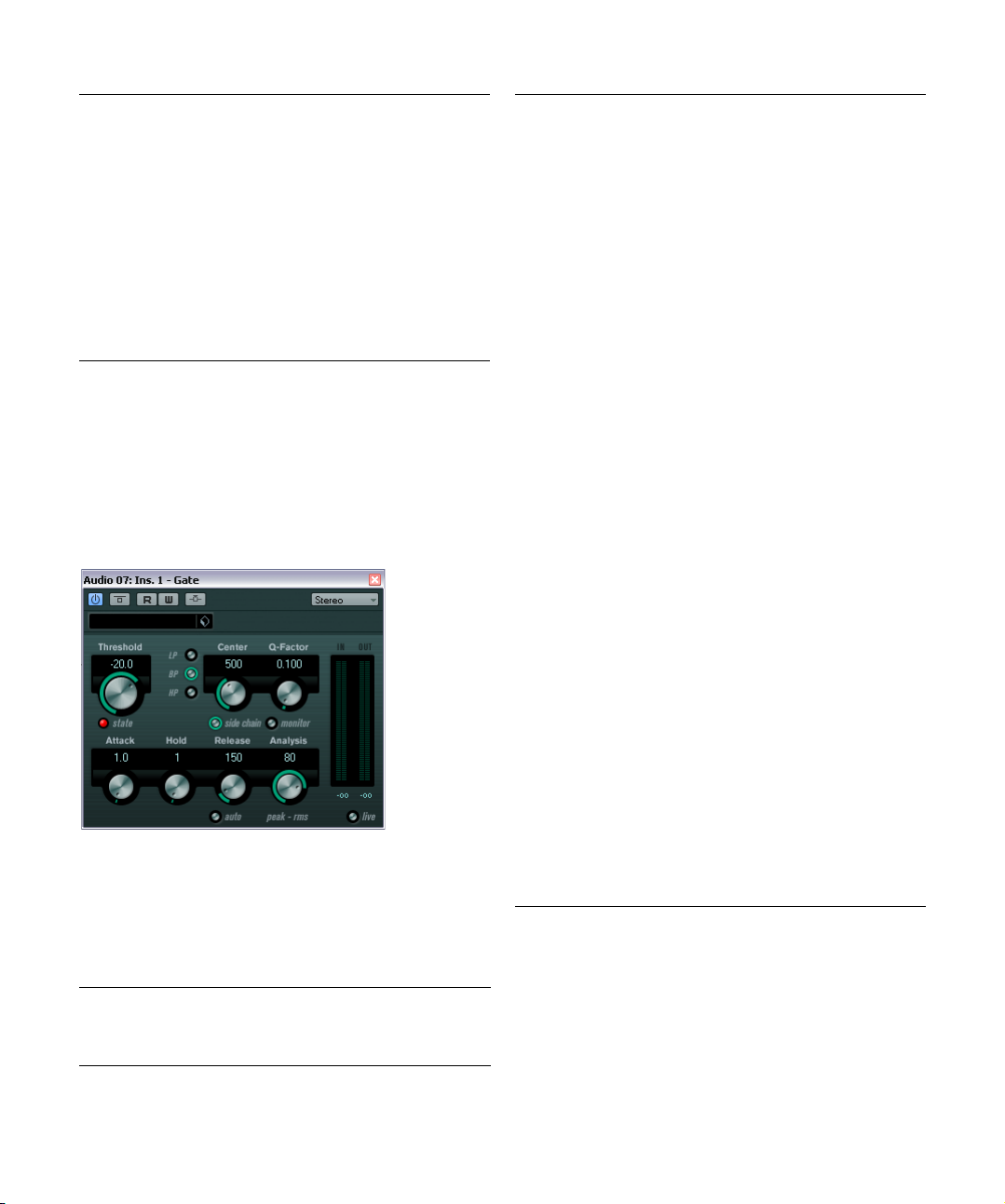
Paramètre Description
Analysis
(0 à 100)
(Crêtes
seules à
Pure RMS)
Bouton Live Quand ce bouton est activé, la fonction “d’anticipation” de
Détermine si le signal d’entrée sera analysé selon les valeurs de crête (peak) ou les valeurs RMS (ou un mélange
des deux). 0 signifie les valeurs de crête seules et 100 les
valeurs RMS seules. Le mode RMS opère en se basant sur
la puissance moyenne du signal audio, alors que le mode
Peak opère en se basant surtout sur les niveaux de crête.
En règle générale, le mode RMS fonctionnera mieux sur un
son ayant peu de transitoires tel que les voix, et le mode
Peak sur les sons percussifs, avec beaucoup de transitoi
res d’attaque.
l’Expander est désactivée. L’anticipation produit un traite
ment plus précis mais ajoute en contrepartie une certaine
quantité de latence. Lorsque le mode Live est activé, il n’y a
pas de latence, ce qui convient mieux au traitement en “live”.
-
Ö Il est également possible de faire en sorte que l’expansion soit contrôlée par une autre source via l’entrée de
chaînage. Lorsque le signal side-chain excède le seuil,
l’expansion est déclenchée. Voir le chapitre “Effets audio”
dans le Mode d’Emploi pour savoir comment configurer
un routage Side-Chain.
Gate
Un “noise gate” – littéralement “porte de bruit” –, sous sa
forme fondamentale, coupe les signaux audio dont le ni
veau est inférieur à une valeur de seuil définie à l’avance.
Dès que le niveau du signal audio dépasse ce seuil, la porte
s’ouvre et laisse passer le signal tel que.
Les paramètres suivants sont disponibles :
Paramètre Description
Threshold
(-60 à 0 dB)
Détermine le niveau auquel la porte est activée. Les signaux au-dessus du seuil défini déclenchent l’ouverture
de la porte et ceux se trouvant sous le seuil la referment.
-
Paramètre Description
State LED Indique si le gate est ouvert (DEL allumée en vert), fermé
Boutons de
filtre (LP, BP
et HP)
-
Bouton
Side-Chain
Center (50 Hz
à 20000
Q-Factor (0.01
à 10000)
Bouton
Monitor
Attack (0.1 à
ms)
1000
Hold
(0 à 2000 ms)
Release
(10 à 1000 ms
ou mode Auto)
Analysis
(0 à 100)
(Crêtes seules
à Pure RMS)
Bouton Live Quand ce bouton est activé, la fonction “d’anticipation”
(DEL allumée en rouge) ou dans un état intermédiaire
(DEL allumée en jaune).
Si le bouton Side-Chain (voir ci-dessous) est activé, vous
pouvez utiliser ces boutons pour choisir le type de filtre
Low Pass (Passe-bas), Band Pass (Passe-bande) ou
High Pass (Passe-haut).
Ce bouton (situé sous le potentiomètre Center) active le
filtre side-chain. Le signal d’entrée est alors traité en fonc
tion des paramètres de filtre définis. Le chaînage interne
peut permettre de contrôler le fonctionnement du Gate.
Quand le bouton Side-Chain est activé, ce potentiomètre
Hz)
détermine la fréquence centrale du filtre.
Quand le bouton Side-Chain est activé, ce potentiomètre
détermine la résonance du filtre.
Permet d’écouter le signal filtré.
Détermine le temps que met la porte à s’ouvrir après avoir
été déclenchée. Si le bouton Live (voir ci-dessous) est
désactivé, la porte sera toujours ouverte lorsqu’un signal
se trouvant au-dessus du seuil défini est relu. La porte
fonctionne par “anticipation” de ce qui va se produire
dans l’audio, en recherchant des signaux suffisamment
forts pour passer la porte.
Détermine combien de temps la porte reste ouverte après
que le signal est retombé sous le niveau de seuil.
Détermine le temps que met la porte à se refermer (après
la durée Hold définie). Si le bouton “Auto” est activé, l’ef
fet Gate trouvera automatiquement le réglage de Release
optimum, en fonction de l’audio.
Détermine si le signal d’entrée sera analysé selon les valeurs de crête (peak) ou les valeurs RMS (ou un mélange
des deux). 0 signifie les valeurs de crête seules et 100 les
valeurs RMS seules. Le mode RMS opère en se basant sur
la puissance moyenne du signal audio, alors que le mode
Peak opère en se basant surtout sur les niveaux de crête.
En règle générale, le mode RMS fonctionnera mieux sur un
son ayant peu de transitoires tel que les voix, et le mode
Peak sur les sons percussifs, avec beaucoup de transitoi
res d’attaque.
du Gate est désactivée. L’anticipation produit un traite
ment plus précis mais ajoute en contrepartie une certaine
quantité de latence. Lorsque le mode Live est activé, il n’y
a pas de latence, ce qui convient mieux au traitement en
“live”.
Ö Cet effet peut aussi être contrôlé depuis une autre
source de signal via l’entrée Side-Chain. Quand le signal
de chaînage dépasse le seuil, la porte (gate) entre en ac
tivité. Voir le chapitre “Effets audio” dans le Mode d’Emploi pour savoir comment configurer un routage SideChain.
:
-
-
-
-
-
Les plug-ins d’effet fournis
13
Page 14
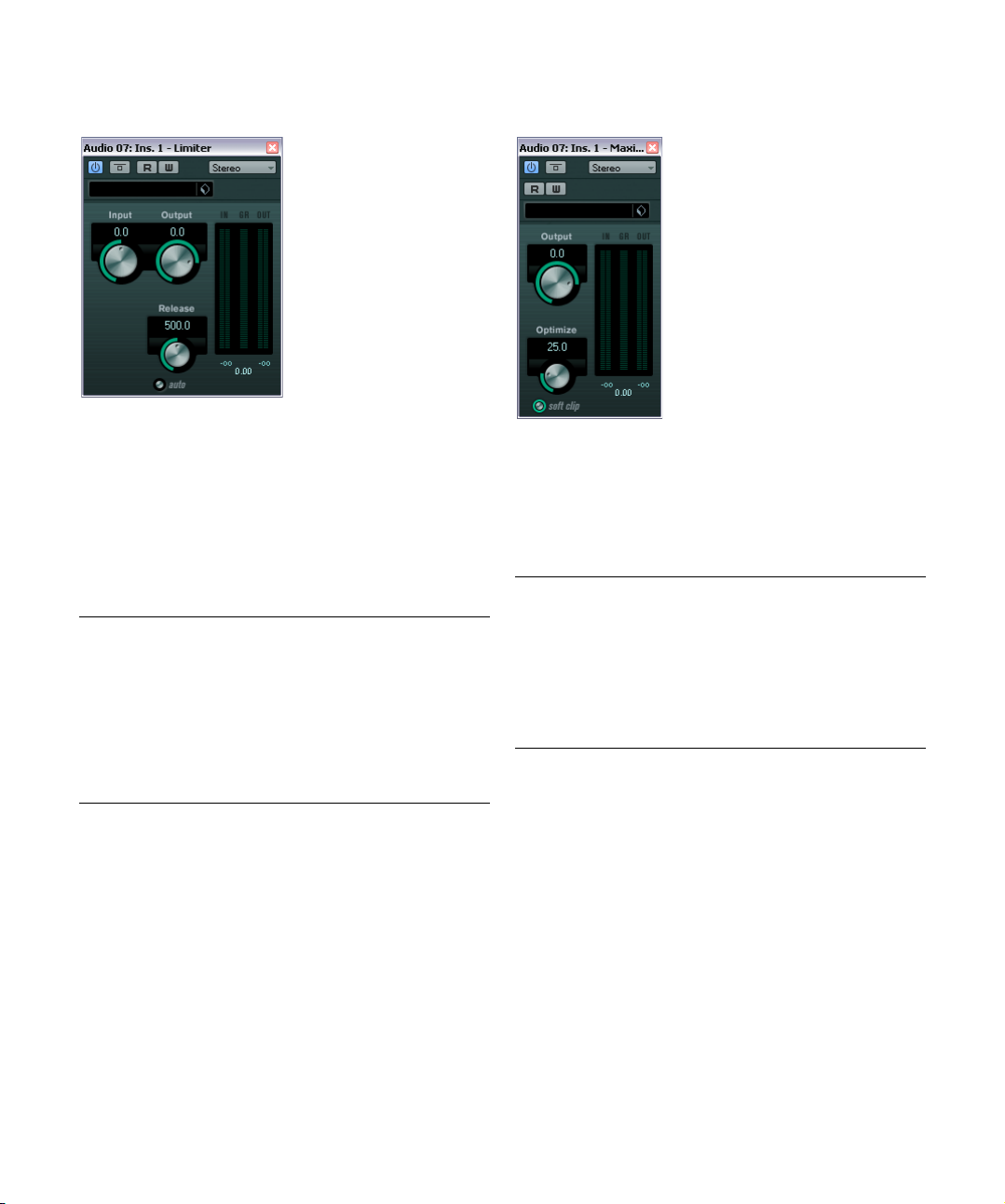
Limiter
Le Limiter est conçu pour veiller à ce que le niveau de sortie ne dépasse jamais un certain niveau défini, pour éviter
tout écrêtage dans les appareils qui suivent. Le Limiter
peut régler et optimiser automatiquement le paramètre
Release en fonction du matériau audio, ou ce paramètre
peut être réglé manuellement. Le Limiter dispose aussi de
vu-mètres séparés pour les niveaux d’entrée, de sortie et
la limitation (au milieu).
Les paramètres suivants sont disponibles :
Paramètre Description
Input
(-24 à +24 dB)
Output
(-24 à +6 dB)
Release
(0.1 à 1000 ms
ou mode Auto)
Permet de régler le gain d’entrée.
Ce réglage détermine le niveau de sortie maximum.
Règle le temps que met le gain à revenir à son niveau
d’origine lorsque le signal tombe sous le niveau de seuil
(Threshold). Si le bouton “Auto” est activé, le Limiter
trouvera automatiquement le réglage de Release opti
mum, en fonction de l’audio.
-
Maximizer
L’effet de Maximizer sert à augmenter la puissance de
l’audio sans risque d’écrêtage. De plus, il dispose d’une
fonction Soft Clip qui supprime des crêtes brèves dans le
signal d’entrée et introduit une distorsion chaude de type
“tube” dans le signal.
Les paramètres suivants sont disponibles :
Paramètre Description
Output
(-24 à +6 dB)
Optimize
(0 à 100)
Bouton Soft
Clip
Ce réglage détermine le niveau de sortie maximum. Doit
normalement être réglé sur 0 (pour éviter l’écrêtage).
Détermine la puissance du signal.
Quand ce bouton est activé, le Maximizer commence à limiter (ou écrêter) le signal “en douceur”, tout en générant
des harmoniques qui confèrent au signal audio un son
chaleureux, comparable à celui des amplis à lampes.
Les plug-ins d’effet fournis
14
Page 15
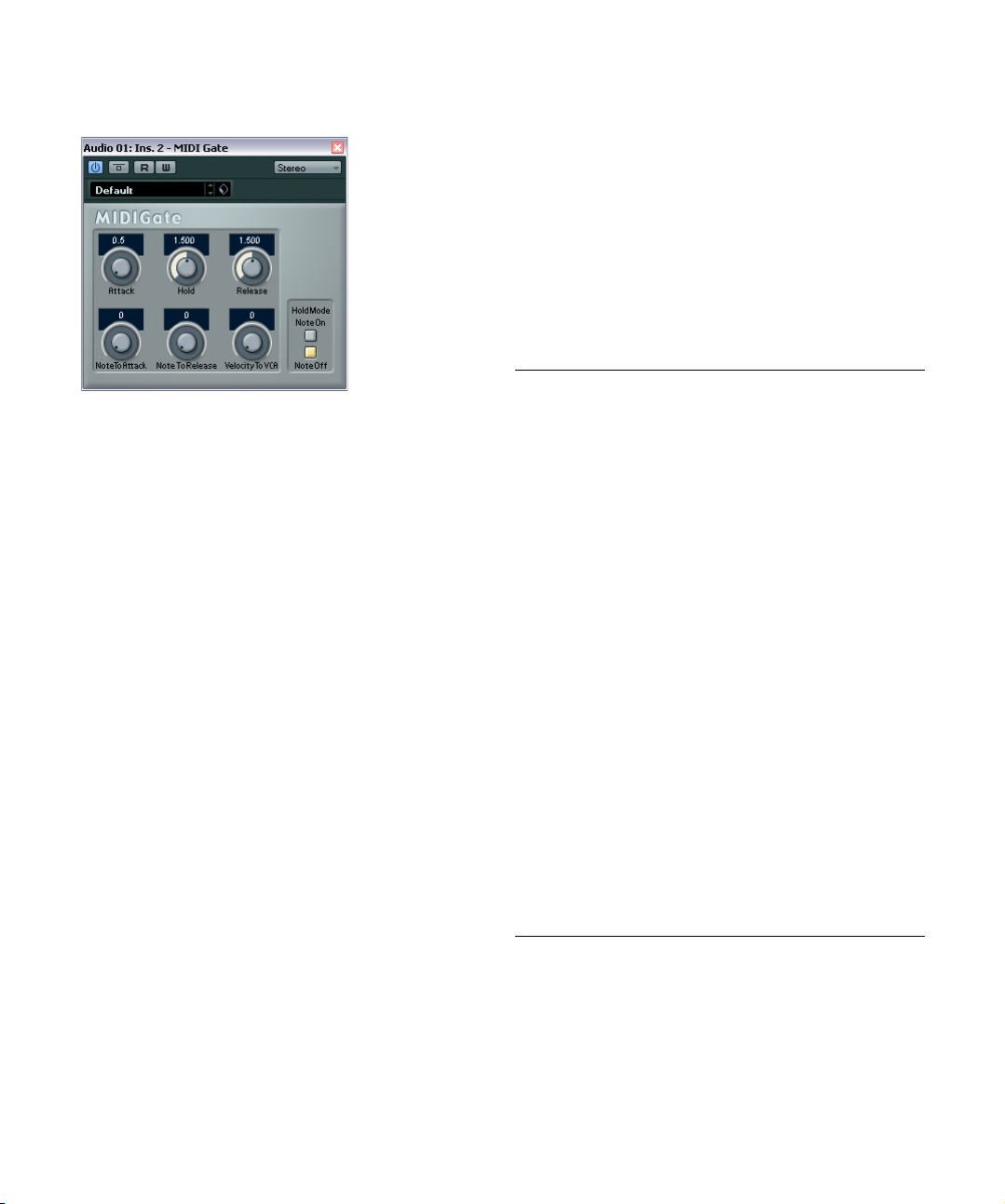
MIDI Gate
Un “noise gate” – littéralement “porte de bruit” –, sous sa
forme fondamentale, coupe les signaux audio dont le ni
veau est inférieur à une valeur de seuil définie à l’avance.
Dès que le niveau du signal audio dépasse ce seuil, la
porte s’ouvre et laisse passer le signal tel que. Sa variante
MIDI, le MIDI Gate, est une “porte” dont l’ouverture n’est
pas déclenchée par une valeur de signal audio, mais par
des notes MIDI. Pour fonctionner, la MIDI Gate nécessite
donc à la fois des données audio et des données MIDI.
Configuration
Voici comment configurer l’effet MIDI Gate :
1. Sélectionnez les données audio à traiter avec l’effet
MIDI Gate.
Ces données audio peuvent provenir de n’importe quelle piste audio, ou
même d’une entrée audio “en direct”, (à condition de disposer d’une
carte audio à faible latence).
2. Sélectionnez MIDI Gate comme effet d’Insert pour la
voie audio.
Le tableau de bord MIDI Gate apparaît.
3. Sélectionnez une piste MIDI afin de contrôler l’effet
MIDI Gate.
Il peut s’agir d’une piste MIDI vide ou d’une piste MIDI contenant des données – cela n’a pas d’importance. En revanche, si vous désirez appliquer
l’effet de MIDI Gate en temps réel – et non sur un conteneur déjà enregis
tré – la piste doit être sélectionnée afin que l’effet reçoive des données
MIDI.
4. Ouvrez le menu local de Routage de Sortie de la piste
MIDI et sélectionnez l’option MIDI Gate.
La sortie MIDI de la piste est alors assignée à l’effet MIDI Gate.
-
Le point suivant varie selon que les données audio utilisées sont “en direct” ou enregistrées et selon que les
données MIDI utilisées sont elles aussi “en direct” ou en
registrées. Nous supposerons, pour la suite, que vous utilisez des données audio déjà enregistrées et que les
données MIDI sont générées en temps réel.
5. Vérifiez que la piste MIDI est sélectionnée, puis lancez
la lecture.
6. Jouez quelques notes sur votre clavier MIDI.
Comme vous pouvez l’entendre, les données audio sont affectées par ce
que vous jouez sur votre clavier MIDI.
Les paramètres suivants sont disponibles :
Paramètre Description
Attack Détermine la durée à l’issue de laquelle la porte s’ouvre
Hold Détermine la durée pendant laquelle la porte reste
Release Détermine le temps mis par la porte pour se refermer
Note To
Attack
Note To
Release
Velocity To
VCA
Hold Mode Utilisez ce paramètre pour régler le mode “Hold”. En
-
une fois qu’elle a reçu le signal de déclenchement.
ouverte après avoir reçu un message de Note On ou
Note Off (voir paramètre Hold Mode ci-après).
(une fois écoulée la durée déterminée par le paramètre
Hold).
Détermine la proportion dans laquelle les valeurs de vélocité des notes MIDI affectent l’attaque. Plus cette valeur
est élevée, plus le temps d’attaque augmentera propor
tionnellement avec les valeurs de vélocité. Si elle est négative, le temps d’attaque diminuera lorsque la vélocité
augmentera. Si vous ne désirez pas utiliser ce paramètre,
réglez-le en position 0.
Détermine la proportion dans laquelle les valeurs de vélocité des notes MIDI affectent le relâchement. Plus ces valeurs sont élevées, plus le relâchement est long. Si vous ne
désirez pas utiliser ce paramètre, réglez-le en position 0.
Détermine l’influence de la vélocité des notes MIDI sur le
niveau de sortie. Avec une valeur de 127, le niveau de
sortie sera entièrement fonction des valeurs de vélocité ;
avec une valeur de 0, les valeurs de vélocité n’auront
aucun effet sur le volume.
mode Note-On, la porte (Gate) ne restera ouverte que
pendant la durée définie par les paramètres Hold et Re
lease, indépendamment de la durée de la note MIDI qui a
déclenché l’ouverture de la porte. En mode Note-Off, la
porte restera ouverte aussi longtemps que la note MIDI
est tenue, puis les paramètres Hold et Release seront ap
pliqués.
-
-
-
-
Les plug-ins d’effet fournis
15
Page 16
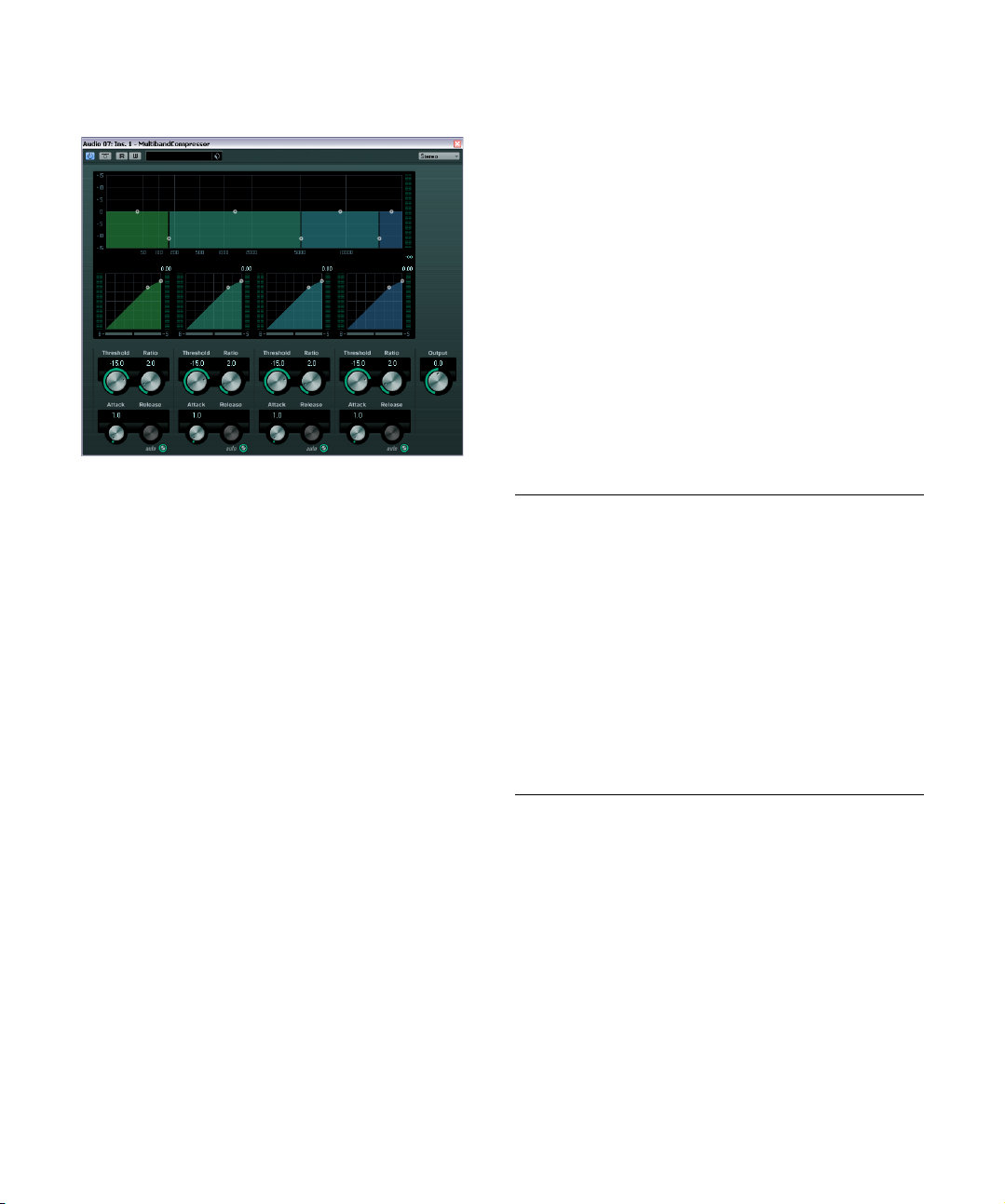
MultibandCompressor
Le MultibandCompressor permet de scinder un signal en
quatre bandes de fréquence au plus, chacune ayant ses
propres caractéristiques de compression réglables. Le si
gnal est traité sur la base des réglages que vous avez effectués dans les sections Frequency Band et Compressor.
Vous pouvez spécifier le niveau, la bande passante et les
caractéristiques de compression pour chaque bande à
l’aide des diverses commandes.
L’éditeur de Bande de Fréquence
L’éditeur de Bande de Fréquence situé dans la première
moitié du panneau permet de régler la largeur des bandes
de fréquence ainsi que leur niveau après compression.
Deux échelles de valeurs et un certain nombre de poi
gnées sont disponibles. L’échelle de valeurs verticale située à gauche représente le niveau de gain d’entrée de
chacune des bandes de fréquence. L’échelle de valeurs
horizontale représente le spectre de fréquence disponible.
Les poignées se trouvant dans l’éditeur de Bande de Fréquence peuvent être déplacées avec la souris. Vous pouvez les utiliser pour régler la portion de fréquence et les
niveaux de gain d’entrée de chaque bande de fréquence.
• Le poignées latérales servent à définir la plage de fréquences
des différentes bandes de fréquence.
• Les poignées situées en haut de chaque bande de fréquence,
servent à accentuer ou réduire le gain d’entrée de +/- 15
après compression.
-
dB
Contourner les bandes de fréquence
Chaque bande de fréquence peut être contournée (bypass) au moyen des boutons “B” dans chacune des sections du compresseur.
Isoler les bandes de fréquence
Une bande de fréquence peut être isolée au moyen des
boutons “S” dans chacune des sections du compresseur.
Une seule bande peut être isolée à la fois.
Utilisation de la section Compressor
En déplaçant les points d’ancrage ou à l’aide des potentiomètres correspondants, vous pouvez régler les paramètres Threshold et Ratio. Le premier point d’ancrage à partir
duquel la ligne dévie de la diagonale sera le point de seuil
(Threshold).
Pour chacune des quatre bandes, les paramètres de compression suivants sont disponibles :
Paramètre Description
-
Threshold
(-60 à 0 dB)
Ratio
(1000 à 8000)
(1:1 à 8:1)
Attack
(0,1 à 100 ms)
Release
(10 à 1000 ms
ou mode Auto)
Détermine le niveau auquel le compresseur intervient.
Seuls les signaux se trouvant au-dessus du seuil réglé
sont affectés.
Détermine la valeur de la réduction de gain appliquée
aux signaux se trouvant au-dessus du seuil. Un taux de
3:1 signifie pour une augmentation de 3
d’entrée, le niveau de sortie n’augmente que de 1
Détermine la rapidité à laquelle le compresseur répond
aux signaux se trouvant au-dessus du seuil défini. Plus le
temps d’attaque est long, plus le tout début du signal
(attaque) passera sans être traité.
Règle le temps que met le gain à revenir à son niveau
d’origine lorsque le signal tombe sous le niveau de seuil
(Threshold). Si le bouton “Auto” est activé, le compres
seur trouvera automatiquement le réglage de Release
optimum, en fonction de l’audio.
dB du niveau
Le potentiomètre Output
Le potentiomètre Output contrôle le niveau de sortie total
que le MultibandCompressor envoie à Nuendo. Les valeurs disponibles vont de -24 à +24 dB.
dB.
-
Les plug-ins d’effet fournis
16
Page 17
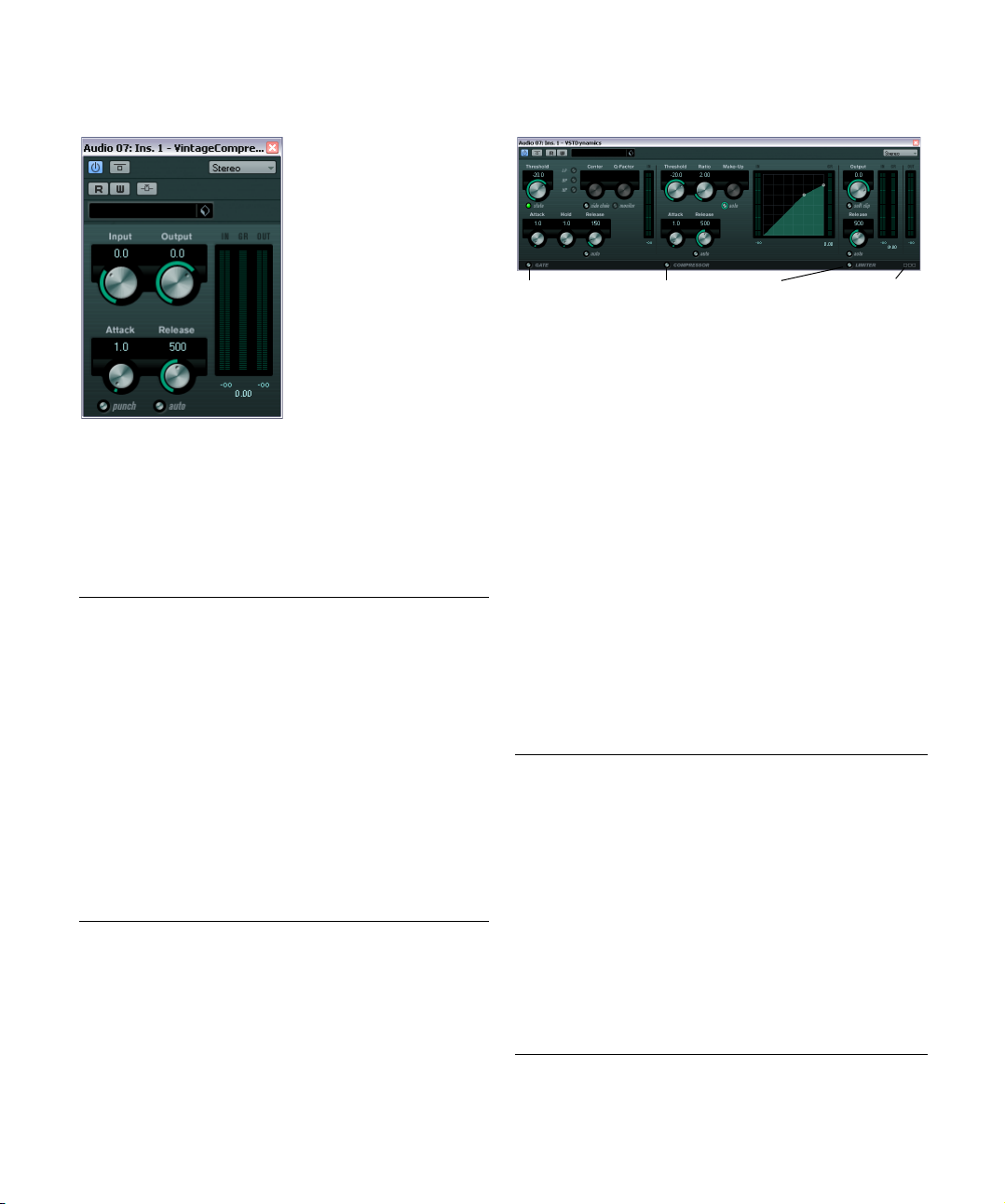
VintageCompressor
Limiter Module ConfigurationGate Compressor
Il a été conçu d’après des compresseurs de type Vintage.
Ce compresseur dispose de contrôles séparés pour les
paramètres de gain d’entrée, attaque, relâchement et gain
de sortie. De plus, il est muni d’un mode Punch qui pré
serve la phase d’attaque du signal et d’une fonction Auto
dépendante du programme pour le paramètre Release.
Les paramètres disponibles fonctionnent comme ceci :
Paramètre Description
Input
(-24 à 48 dB)
Output
(-48 à 24 dB)
Attack
(0,1 à 100 ms)
Punch
(activé/
désactivé)
Release
(10 à 1000 ms
ou mode Auto)
En parallèle des paramètres de Sortie, ce paramètre détermine le niveau de compression. Plus le réglage Input
Gain est élevé, le réglage Output Gain faible, plus la
compression sera forte.
Règle le gain de sortie.
Détermine la rapidité à laquelle le compresseur répond.
Plus le temps d’attaque est long, plus le tout début du si
gnal (attaque) passera sans être traité.
Lorsque ce mode est activé, la phase d’attaque du signal
est préservée, afin de conserver le “punch” d’origine de
l’audio, même avec des réglages d’Attack brefs.
Règle le temps que met le gain à revenir à son niveau
d’origine lorsque le signal tombe sous le niveau de seuil
(Threshold). Si le bouton “Auto” est activé, le Vintage
Compressor trouvera automatiquement le réglage de Re
lease optimum, en fonction de l’audio.
Ö La compression peut également être contrôlée par
une autre source via l’entrée de chaînage. Lorsque le signal side-chain excède le seuil, la compression est déclenchée. Voir le chapitre “Effets audio” dans le Mode
d’Emploi pour savoir comment configurer un routage
Side-Chain.
-
VSTDynamics
VSTDynamics est un effet de traitement de la dynamique
élaboré. Il combine trois traitements séparés : Gate, Compressor et Limiter, ce qui permet d’assurer les fonctions de
traitement de dynamique les plus usuelles. La fenêtre est
divisée en trois sections, contenant des contrôles et des
vu-mètres pour chaque traitement.
Activer les traitements séparément
Vous activez chacun des traitements à l’aide des boutons
situés en bas de la fenêtre du plug-in.
La section Gate
Un “noise gate”, littéralement “porte de bruit” est une méthode qui réduit au silence les signaux audio dont le niveau est inférieur à une valeur de seuil définie à l’avance.
Dès que le niveau du signal audio dépasse ce seuil, la
porte s’ouvre et laisse passer le signal tel que. La source
de déclenchement de la porte peut aussi être filtrée par un
effet “side-chain” interne.
Les paramètres suivants sont disponibles :
-
Paramètre Description
Threshold
(-60 à 0 dB)
State LED Indique si le gate est ouvert (DEL allumée en vert),
-
Bouton
Side-Chain
LP (passe-bas),
BP (passe-bande),
HP (passe-haut)
Détermine le niveau auquel la porte est activée. Les
signaux se trouvant au-dessus du seuil défini déclen
chent l’ouverture de la porte et ceux se trouvant sous
le seuil la referment.
fermé (DEL allumée en rouge) ou dans un état inter
médiaire (DEL allumée en jaune).
Ce bouton active le filtre side-chain interne. Ce qui
vous permet de filtrer certaines parties du signal qui
pourraient déclencher la porte à un moment où vous ne
le souhaitez pas, ou pour accentuer certaines fréquen
ces, ce qui vous donne encore plus de contrôle sur la
fonction Gate.
Ces boutons définissent le mode de filtrage de base.
-
-
-
Les plug-ins d’effet fournis
17
Page 18
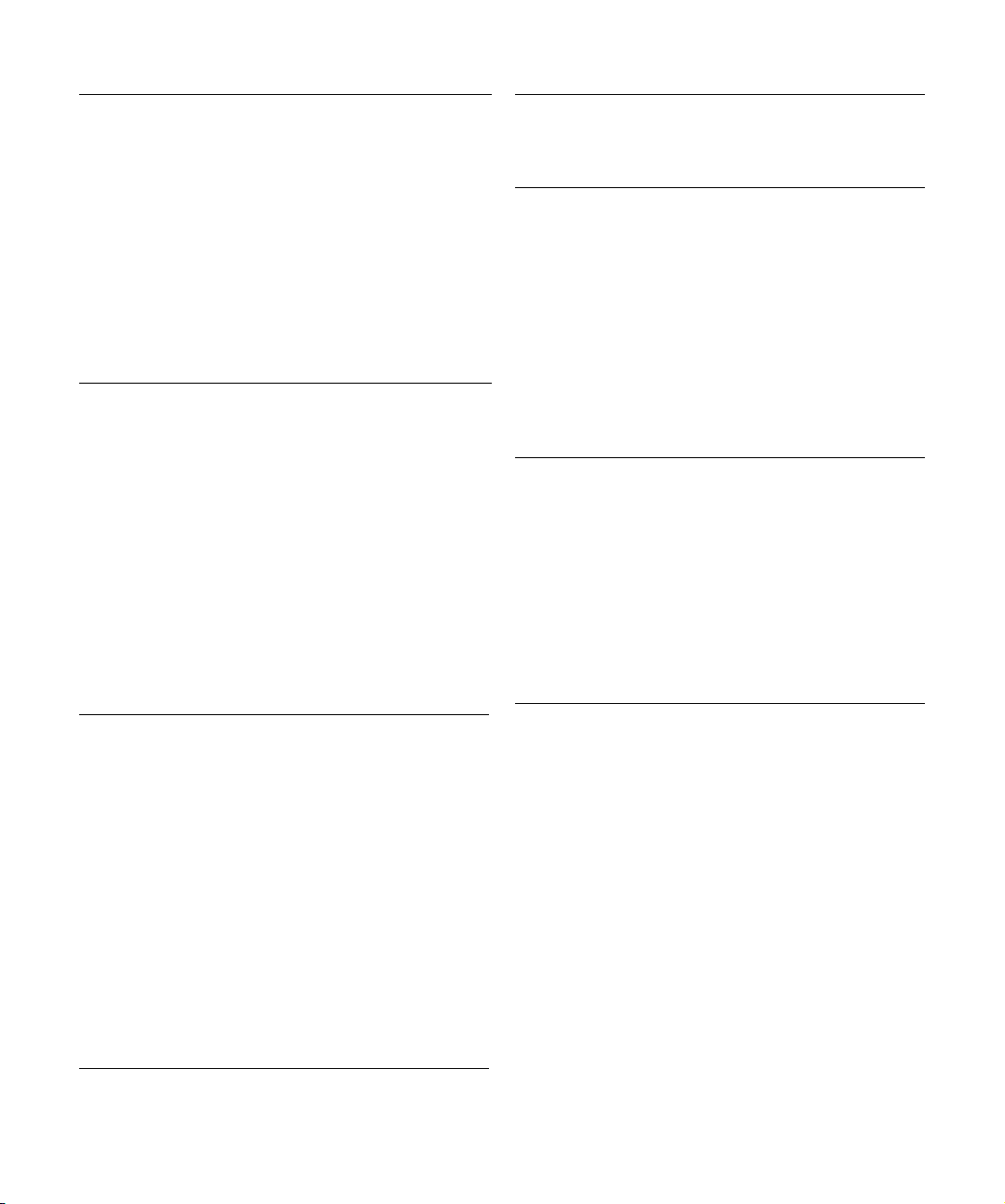
Paramètre Description
Center (50 à
Hz)
22000
Q-Factor
(0.001 à 10000)
Monitor
(activé/désactivé)
Attack
(0,1 à 100 ms)
Hold
(0 à 2000 ms)
Release
(10 à 1000 ms ou
mode Auto)
Définit la fréquence centrale du filtre.
Définit la résonance du filtre.
Permet d’écouter le signal filtré.
Détermine le temps que met la porte à s’ouvrir après
avoir été déclenchée.
Détermine combien de temps la porte reste ouverte
après que le signal est retombé sous le niveau de seuil.
Détermine le temps que met la porte à se refermer
(après la durée Hold définie). Si le bouton “Auto” est
activé, l’effet Gate trouvera automatiquement le ré
glage de Release optimum, en fonction de l’audio.
-
La section Compressor
Le Compresseur réduit la dynamique de l’audio, ce qui
renforce les sons doux ou adoucit les sons les plus forts,
ou les deux. Il fonctionne comme un compresseur stan
dard, avec des contrôles spécifiques pour les paramètres
Threshold (seuil), Ratio (taux), Attack, Hold (maintien), Re
lease (relâchement) et Make-Up Gain. Le Compresseur
dispose d’un affichage séparé qui illustre de façon graphique la courbe de compression, établie en fonction des réglages des paramètres Threshold, Ratio et Make-Up Gain.
Le compresseur offre également des vu-mètres de réduction du gain et une fonction Auto pour le paramètre Release (relâchement).
Les paramètres disponibles fonctionnent comme ceci :
Paramètre Description
Threshold
(-60 à 0 dB)
Ratio
(1:1 à 8:1)
Make-Up
(0 à 24 dB)
Attack
(0,1 à 100 ms)
Release
(10 à 1000 ms
ou mode Auto)
Détermine le niveau auquel le compresseur intervient.
Seuls les signaux se trouvant au-dessus du seuil réglé
sont affectés.
Détermine la valeur de la réduction de gain appliquée aux
signaux se trouvant au-dessus du seuil. Un taux de 3:1 si
gnifie pour une augmentation de 3 dB du niveau d’entrée,
le niveau de sortie n’augmente que de 1
Ce paramètre sert à compenser la perte de gain en sortie, causée par la compression. Si le bouton Auto est activé, la compensation est automatique.
Détermine la rapidité à laquelle le compresseur répond
aux signaux se trouvant au-dessus du seuil défini. Plus le
temps d’attaque est long, plus le tout début du signal (at
taque) passera sans être traité.
Règle le temps que met le gain à revenir à son niveau
d’origine lorsque le signal tombe sous le niveau de seuil
(Threshold). Si le bouton “Auto” est activé, le compres
seur trouvera automatiquement le réglage de Release optimum, en fonction de l’audio.
dB.
-
Paramètre Description
Affichage graphique
Utilisez l’affichage graphique pour régler graphiquement
la valeur Threshold ou Ratio. De part et d’autre de l’affi
chage graphique, vous trouverez deux vu-mètres indiquant le niveau de réduction du gain en dB.
La section Limiter
Le Limiter est conçu pour veiller à ce que le niveau de sortie ne dépasse jamais un certain seuil défini, pour éviter
tout écrêtage dans les appareils qui suivent. Les limiteurs
conventionnels nécessitent habituellement des réglages
très précis des paramètres Attack et Release, pour éviter
que le niveau de sortie ne dépasse le niveau de seuil fixé.
Le Limiter peut régler et optimiser automatiquement le pa
ramètre Release en fonction du matériau audio, ou ce paramètre peut être réglé manuellement.
Les paramètres suivants sont disponibles :
Paramètre Description
Output
(-24 à +6 dB)
-
Bouton
Soft Clip
Release
(10 à 1000 ms
ou mode Auto)
Ce réglage détermine le niveau de sortie maximum. Seuls
les signaux se trouvant au-dessus du seuil réglé sont af
fectés.
Quand ce bouton est activé, le limiteur fonctionne différemment. Lorsque le signal dépasse -6 dB, Soft Clip commence par limiter (ou écrêter) le signal “doucement”, tout
en générant des harmoniques qui apportent une certaine
chaleur à l’audio, caractéristique des “amplis à tubes”.
Règle le temps que met le gain à revenir à son niveau
d’origine lorsque le signal tombe sous le niveau de seuil
(Threshold). Si le bouton “Auto” est activé, le limiteur
trouvera automatiquement le réglage de Release opti
mum, en fonction de l’audio.
Le bouton Module Configuration
Dans le coin inférieur droit du panneau de contrôle se
trouve le bouton “Module Configuration” qui vous permet
de déterminer l’ordre dans lequel le signal traverse les trois
-
processeurs. Modifier cet ordre donne souvent des résul
tats différents, et passer d’une option à une autre permet de
comparer rapidement l’ordre convenant le mieux à une situation donnée. Il suffit de cliquer sur le bouton “Module
Configuration” pour passer à une autre configuration. Il
existe trois options de routage
-
• C-G-L (Compressor-Gate-Limit)
• G-C-L (Gate-Compressor-Limit)
• C-L-G (Compressor-Limit-Gate)
-
:
-
-
-
-
-
Les plug-ins d’effet fournis
18
Page 19
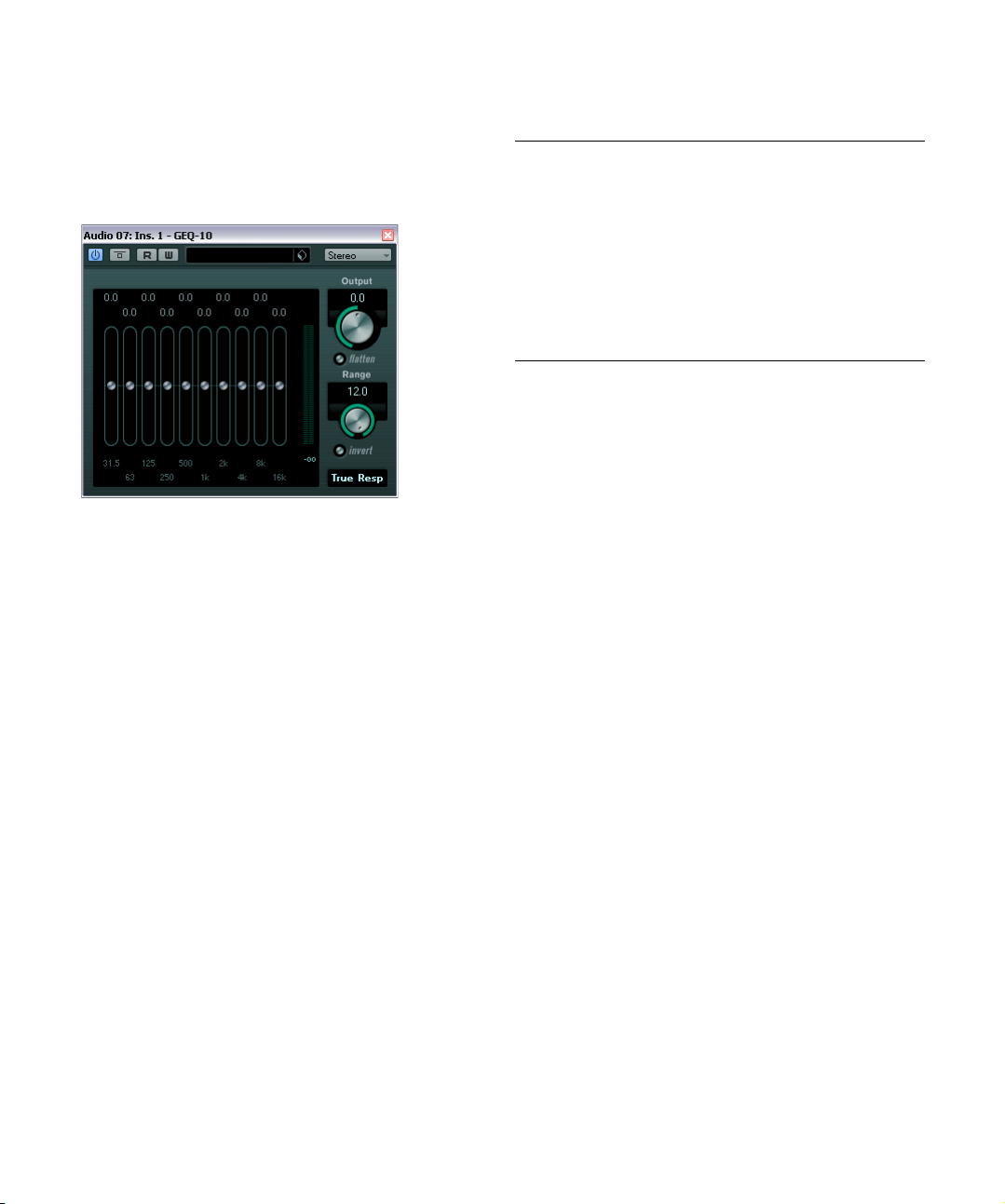
Plug-ins d’Égalisation
Cette section décrit les plug-ins de la catégorie “EQ”.
GEQ-10/GEQ-30
Ces égaliseurs graphiques sont identiques sous tous les
aspects, sauf au niveau du nombre de bandes de fréquences – qui est, respectivement, de 10 et de 30. Chacune de
ces bandes peut être amplifiée ou atténuée d’un maximum
dB, ce qui permet d’intervenir avec finesse sur la
de 12
courbe de réponse en fréquence du signal. Les égaliseurs
proposent plusieurs modes Preset, qui peuvent ajouter une
certaine “couleur” au son du GEQ-10/ GEQ-30.
• Pour dessiner directement les courbes de réponse
dans l’affichage principal, cliquez sur la courbe puis faites
glisser avec la souris.
Notez qu’il faut d’abord cliquer sur un des curseurs avant de faire glisser
dans l’affichage. Vous pouvez également pointer et cliquer pour interve
nir sur une bande de fréquences particulière, ou entrer numériquement
les valeurs, en cliquant sur une valeur de gain en haut de l’affichage.
• Les valeurs des bandes de fréquences apparaissent,
exprimées en Hz, en bas de l’affichage.
• La valeur d’amplification/atténuation apparaît, exprimée
en Hz, en haut de l’affichage.
Outre les valeurs relatives aux bandes de fréquences,
voici les différents paramètres disponibles :
Paramètre Description
Output Définit le gain global de l’égaliseur.
Bouton Flatten Réinitialise le gain sur toutes les bandes de fréquences (à
Range Permet de définir de combien la courbe définie amplifie
Bouton Invert Inverse la courbe de réponse en cours.
Menu local
Mode
dB).
0
ou atténue le signal. Quand le potentiomètre Range est
tourné entièrement à droite, l’intervalle est de +/-12 dB.
Le mode de filtre spécifié ici détermine comment les différents contrôles de bande de fréquence interagissent
pour créer la courbe de réponse, voir ci-après.
À propos des modes de filtre
Dans le menu local situé en bas à droite se trouvent plusieurs modes d’égalisation différents. Ces modes peuvent
ajouter une certaine couleur ou un caractère à la sortie
égalisée et ce de diverses façons. Voici une brève description des modes de filtre :
• True Response – filtres en série avec une réponse en fréquence précise.
• Digi Standard – la résonance de la dernière bande dépend de
la fréquence d’échantillonnage.
• Variable Q – filtres en parallèle où la résonance dépend de la
valeur du gain. Son musical.
• Constant Q u – filtres en parallèle où la résonance de la première et de la dernière bande dépend de la fréquence
d’échantillonnage (u=asymétrique).
• Constant Q s – filtres en parallèle où la résonance est augmentée lorsque le gain est poussé et vice versa (s=symétrique).
• Resonant – filtres en série où une augmentation du gain sur
une bande abaisse le gain des bandes adjacentes.
-
Les plug-ins d’effet fournis
19
Page 20
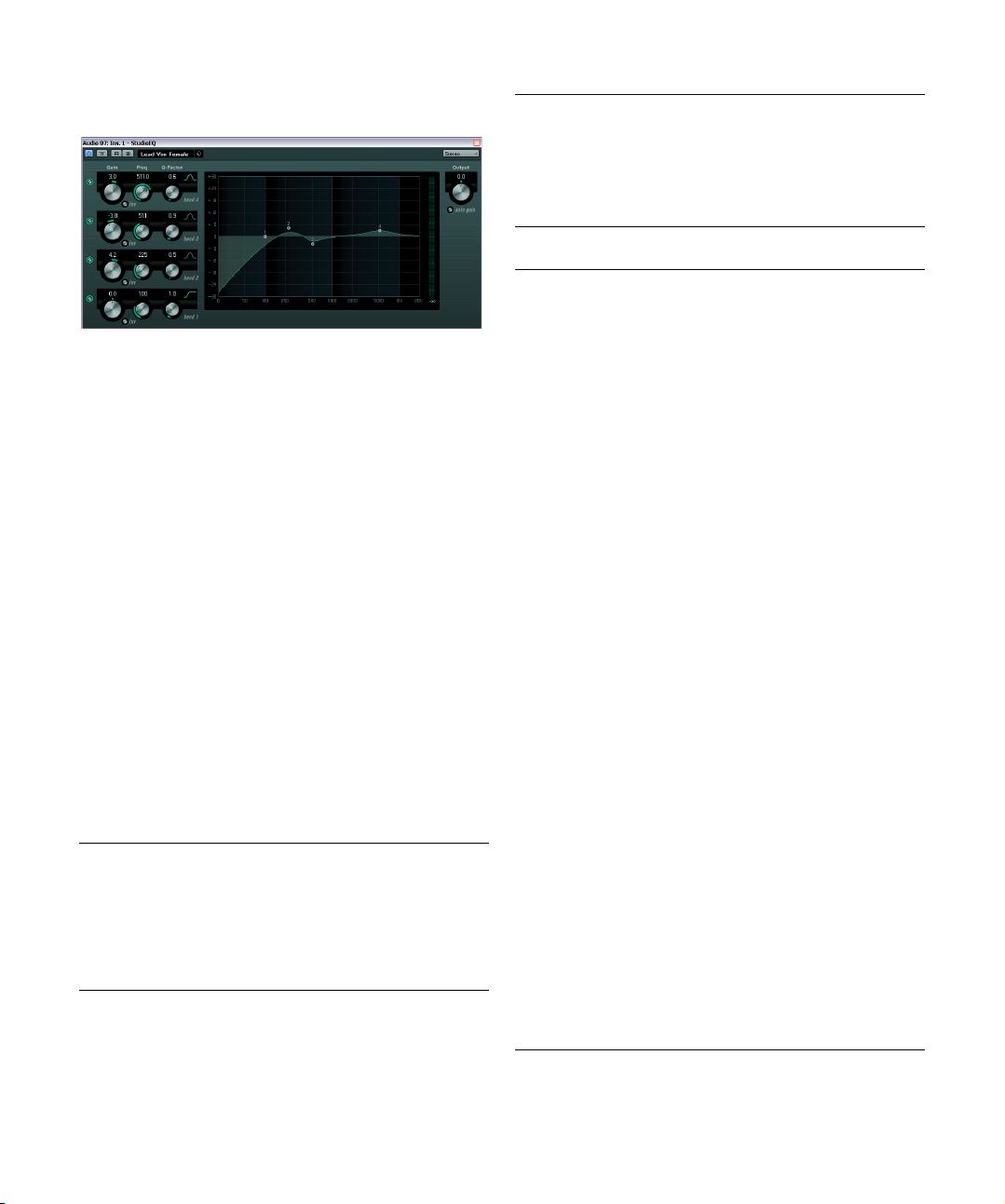
StudioEQ
Il s’agit d’un égaliseur stéréo 4 bandes, disposant de deux
bandes vraiment paramétriques dans le médium – les bandes grave et aiguë étant commutables soit en mode Shelf
(trois types), soit en mode filtre Peak (passe-bande) ou Cut
(passe-haut/passe-bas).
Effectuer les réglages
1. Cliquez sur les boutons d’activation situés à gauche
de l’interface du plug-in pour activer une ou plusieurs des
4 bandes d’égalisation (basse, moyenne 1, moyenne 2 et
haute).
Si une bande est activée, le point EQ correspondant apparaît dans l’affichage de la courbe d’EQ.
2. Réglez les paramètres pour une bande de fréquence
activée.
Il y a plusieurs méthodes pour cela :
• Utilisez les potentiomètres.
• Cliquez sur les valeur numériques afin d’en saisir de nouvelles.
• Utilisez la souris pour faire glisser des points dans l’affichage
de la courbe d’EQ.
Quand vous utilisez la souris pour modifier les paramètres,
voici les touches mortes dont vous pouvez vous servir :
Touche morte Description
– Quand vous n’appuyez sur aucune touche de modifi-
[Maj] Maintenez la touche [Maj] enfoncée et faites glisser la
cation et faites glisser le point EQ sur l’affichage, les
paramètres Gain et Frequency (fréquence) s’adaptent
en même temps.
souris afin de modifier le paramètre Q-factor de la
bande d’égalisation correspondante.
Touche morte Description
[Alt]/[Option] Maintenez la touche [Alt]/[Option] enfoncée et faites
[Ctrl]/[Commande]
glisser la souris pour modifier la fréquence de la bande
d’égalisation correspondante.
Maintenez la touche [Ctrl]/[Commande] enfoncée et
faites glisser la souris pour modifier la valeur de gain
de la bande d’égalisation correspondante.
Les paramètres suivants sont disponibles :
Paramètre Description
Band 1 – Gain
(-20 à +24 dB)
Band 1 – Bouton
Inv
Band 1 – Freq
(20 à 2000 Hz)
Band 1 –
Q-Factor
(0.5 à 10)
Band 1 –
Mode de filtre
Band 2 Gain –
(-20 à +24 dB)
Band 2 – Bouton
Inv
Band 2 – Freq
(20 à 20000 Hz)
Band 2 – Q-Factor (0.5 à 10)
Band 3 – Gain
(-20 à +24 dB)
Band 3 – Bouton
Inv
Band 3 – Freq
(20 à 20000 Hz)
Band 3 – Q-Factor (0.5 à 10)
Band 4 –
Bouton Inv
Détermine le degré d’atténuation ou d’amplification de
la bande Low.
Inverse la valeur de gain du filtre. Utilisez ce bouton
pour filtrer le bruit indésirable. Afin de détecter la fré
quence à éliminer, il peut s’avérer nécessaire d’augmenter cette fréquence (en réglant le filtre sur un gain
positif). Une fois que vous l’avez trouvée, le bouton Inv
vous permet d’éliminer cette fréquence.
Règle la fréquence de la bande Low.
Contrôle la largeur ou la résonance de la bande Low.
Pour la bande grave, vous avez le choix entre trois types de filtres en plateau, un filtre d’écrêtage (passebande) et un filtre de coupure (passe-bas/passehaut). Quand le mode Cut est sélectionné, le paramè
tre de Gain reste fixe.
-Shelf I ajoute une bosse de résonance, dans une direction de gain opposée, légèrement avant la fréquence entrée.
-Shelf II ajoute une bosse de résonance dans la même
direction de gain, à la fréquence entrée.
-Shelf III est une combinaison de Shelf I et II.
Détermine le degré d’atténuation ou d’amplification de
la bande moyenne 1.
Inverse la valeur de gain du filtre (voir la description du
bouton Invert de la bande 1).
Règle la fréquence centrale de la bande moyenne 1.
Détermine la largeur de la bande moyenne 1 : plus
cette valeur est élevée, plus la bande est étroite.
Détermine le degré d’atténuation ou d’amplification de
la bande moyenne 2.
Inverse la valeur de gain du filtre (voir la description du
bouton Invert de la bande 1).
Règle la fréquence centrale de la bande moyenne 2.
Détermine la largeur de la bande moyenne 2 : plus
cette valeur est élevée, plus la bande est étroite.
Inverse la valeur de gain du filtre (voir la description du
bouton Invert de la bande 1).
-
-
Les plug-ins d’effet fournis
20
Page 21
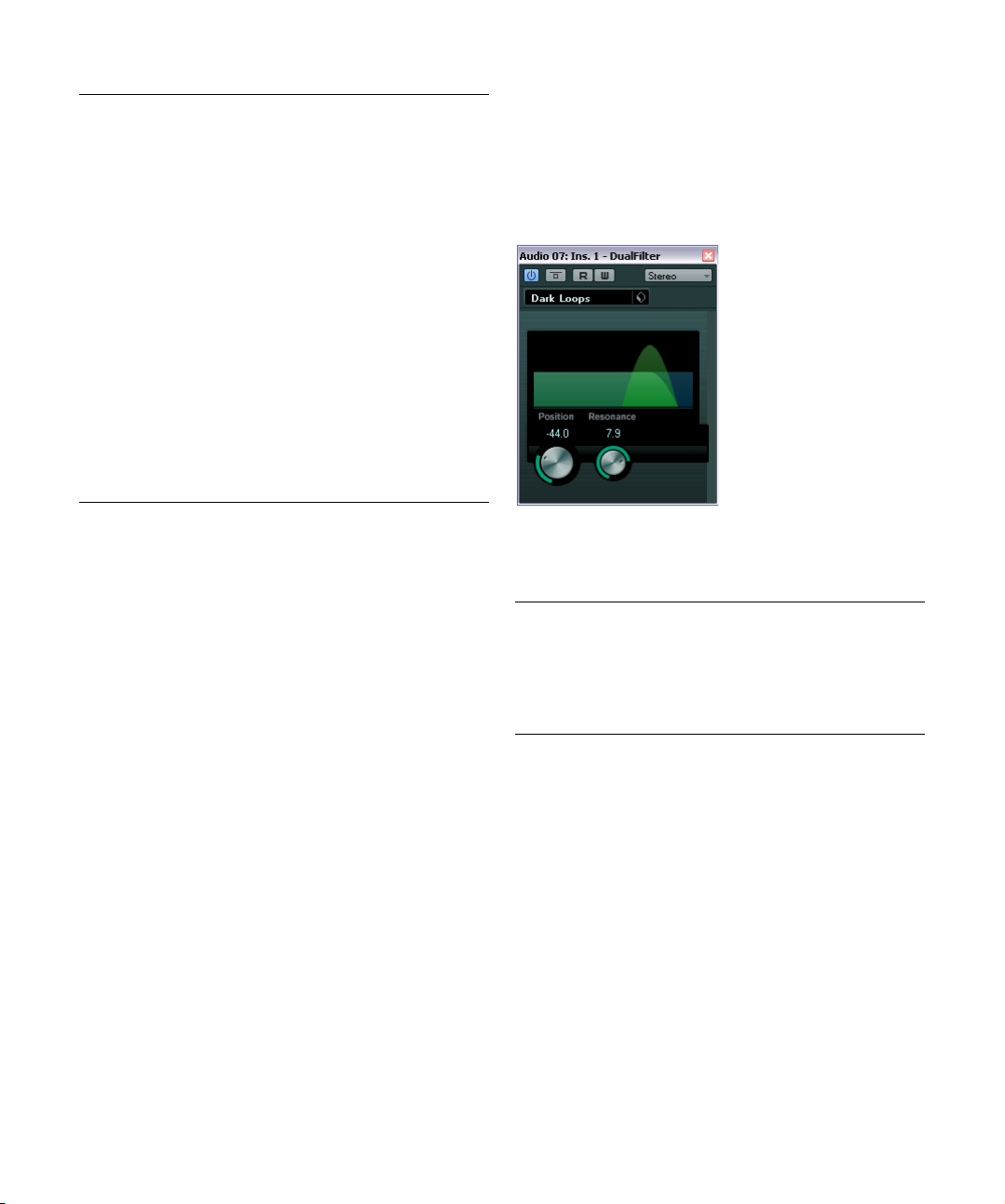
Paramètre Description
Band 4 – Gain
(-20 à +24 dB)
Band 4 – Freq
(200 à 20000 Hz)
Band 4 – Q-Factor (0.5 à 10)
Band 4 –
Mode de filtre
Output
(-24 à +24 dB)
Bouton Auto Gain Lorsque ce bouton est activé, le gain est réglé
Détermine le degré d’atténuation ou d’amplification de
la bande High.
Règle la fréquence de la bande High.
Contrôle la largeur ou la résonance de la bande High.
La bande High permet de choisir entre trois types de
correcteurs Shelf et des filtres Peak ou Cut. Quand le
mode Cut est sélectionné, le paramètre de Gain est
fixe.
-Shelf I ajoute une bosse de résonance, dans une direction de gain opposée, légèrement avant la fréquence entrée.
-Shelf II ajoute une bosse de résonance dans la même
direction de gain, à la fréquence entrée.
-Shelf III est une combinaison de Shelf I et II.
Ce potentiomètre situé en haut à droite de l’interface
du plug-in vous permet de régler le niveau de sortie
général.
automatiquement
quel que soit le paramétrage de l’égaliseur.
: le niveau de sortie reste constant,
Plug-ins de Filtre
Cette section regroupe les descriptions des plug-ins de la
catégorie “Filter”.
DualFilter
DualFilter filtre certaines fréquences et laisse passer
d’autres.
Les paramètres suivants sont disponibles :
Paramètre Description
Position Définit la valeur de la fréquence de coupure du filtre.
Resonance Règle les caractéristiques sonores du filtre. Des valeurs
Avec des valeurs négatives le DualFilter fonctionne
comme un filtre passe-bas. Avec des valeurs positives
DualFilter fonctionne comme un filtre passe-haut.
hauts provoquent un son résonnant.
Les plug-ins d’effet fournis
21
Page 22

PostFilter
Le PostFilter est le plug-in de filtrage qu’il vous faut si
vous travaillez sur un mixage de post-production, mais
vous pouvez bien sûr l’utiliser également pour la création
musicale. Il vous évitera de recourir à des configurations
d’égalisation compliquées. Ce plug-in vous permet de fil
trer rapidement et facilement les fréquences indésirables
afin de laisser plus de place aux sons importants lors du
mixage.
Le PostFilter combine un filtre coupe-bas, un filtre coupebande et un filtre coupe-haut. Vous pouvez le paramétrer
en faisant glisser les poignées dans l’affichage graphique
ou en vous servant des commandes situées sous cet affi
chage.
Les boutons de pré-écoute vous permettront de comparer
les résultats de votre filtrage et les fréquences filtrées.
Les paramètres suivants sont disponibles :
Paramètre Description
Vu-mètre Le vu-mètre situé à droite de l’affichage de l’EQ indique
Low Cut Freq
(20 Hz à 1 kHz ou
désactivé)
Menu local Low
Cut Slope
le niveau de sortie et vous permet de voir l’incidence du
filtre sur le niveau général de l’événement édité.
Utilisez le filtre coupe-bas pour éliminer le bruit de
basse fréquence. Quand la poignée ou le bouton est
entièrement réglé à gauche, le filtre est désactivé.
Permet de définir une valeur de pente pour le filtre
coupe-bas.
Paramètre Description
Bouton Low Cut
Preview
Bouton Freq
Notch
Gain Notch Permet de régler le gain de la fréquence sélectionnée.
Bouton Invert
du Gain Notch
Q-Factor Notch Détermine la largeur du filtre coupe-bande.
Bouton Notch
Preview
Boutons de
coupure
(1, 2, 4, 8)
-
Freq High Cut
(3 Hz à 20 kHz
ou désactivé)
Menu local High
Cut Slope
Bouton High Cut
Preview
-
Vous pouvez vous servir du bouton de pré-écoute (situé entre le bouton Low Cut et l’affichage graphique)
pour transformer le filtre en filtre coupe-haut complé
mentaire. Tous les autres filtres sont alors désactivés et
vous n’entendez que les fréquences devant être élimi
nées.
Détermine la fréquence du filtre coupe-bande.
Définissez des valeurs positives de manière à identifier
plus facilement les fréquences à éliminer.
Inverse la valeur de gain du filtre coupe-bande. Utilisez
ce bouton pour filtrer le bruit indésirable. Pour trouver la
fréquence à éliminer, il peut s’avérer nécessaire de
d’abord l’augmenter (en paramétrant un gain positif sur
le filtre coupe-bande). Une fois que vous avez trouvé
cette fréquence, il vous suffit d’utiliser le bouton Invert
pour l’éliminer.
Vous pouvez utiliser le bouton de pré-écoute (situé entre les boutons du filtre coupe-bande et l’affichage graphique) pour créer un filtre passe-bande en réglant la
fréquence et le facteur Q du filtre Peak. Tous les autres
filtres sont alors désactivés et vous n’entendez que les
fréquences que vous souhaitez éliminer.
Ces boutons permettent d’ajouter des filtres coupebande supplémentaires pour éliminer des harmoniques.
Utilisez le filtre coupe-haut pour éliminer le bruit dans
les fréquences élevées. Quand la poignée ou le bouton
est entièrement réglé à droite, le filtre est désactivé.
Vous permet de définir une valeur de pente pour le filtre
coupe-haut.
Vous pouvez vous servir du bouton de pré-écoute (situé entre le bouton High Cut et l’affichage graphique)
pour transformer le filtre en filtre coupe-bas complé
mentaire. Tous les autres filtres sont alors désactivés et
vous n’entendez que les fréquences que vous souhai
tez éliminer.
-
-
-
-
Les plug-ins d’effet fournis
22
Page 23
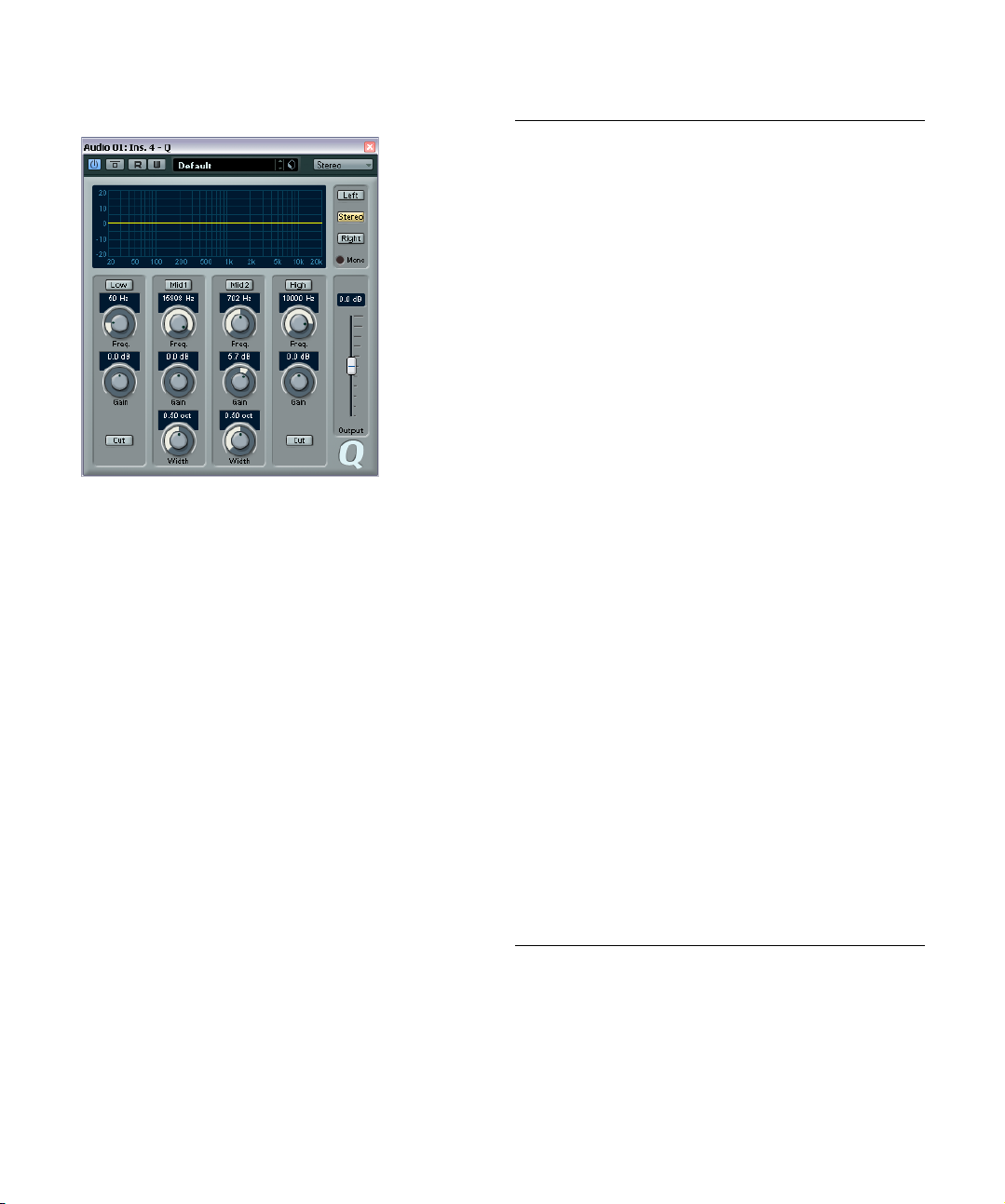
Q
L’effet Q est un égaliseur stéréo 4 bandes, disposant de
deux bandes vraiment paramétriques dans le médium. Les
bandes basses et hautes peuvent être utilisées comme
des filtres en plateau standard ou comme des filtres
coupe-haut/bas à gain fixe.
Effectuer les réglages
1. Pour activer l’une des bandes (ou toutes) – Low, Mid 1,
Mid 2 et High – de l’égaliseur, cliquez sur le bouton On correspondant, à en dessous de l’affichage de la courbe
d’égalisation.
Si une bande est activée, un point EQ correspondant est affiché dans
l’affichage EQ.
2. Réglez les paramètres pour une bande de fréquence
activée.
Il y a plusieurs méthodes pour cela :
• Utilisez les potentiomètres.
• Cliquez dans les champs et entrez la valeur désirée.
• Utilisez la souris pour faire glisser des points dans l’affichage
EQ.
Si vous utilisez cette méthode, vous intervenez simultanément sur les paramètres Gain et Frequency. Les potentiomètres tournent en même
temps que vous faites glisser les points. Qui plus est, quand les bandes
moyennes 1 et 2 (M1 et M2) sont activées, deux points situés de part et
d’autre du point de gain/fréquence permettent de contrôler le paramètre
de largeur (Q).
Si vous appuyez sur [Maj] tout en faisant glisser le pointeur, vous pourrez
définir les valeurs selon des incréments plus réduits.
Les paramètres suivants sont disponibles :
Paramètre Description
Low Freq
(20 à 2000 Hz)
Low Gain
(-20 à +20 dB)
Low Cut Quand ce bouton est activé pour la bande basse, il
Mid 1 Freq
(20 à 20000 Hz)
Mid 1 Gain
(+/-20 dB)
Mid 1 Width
(0.05 à 5.00
Octaves)
Mid 2 Freq
(20 à 20000 Hz)
Mid 2 Gain
(-20 à +20 dB)
Mid 2 Width
(0.05 à 5.00
Octaves)
High Freq
(200 à 20000 Hz)
High Gain
(-20 à +20 dB)
High Cut Quand ce bouton est activé pour la bande haute, il
Curseur Output
(-20 à +20 dB)
Modes
Left (gauche)/
Stereo/
Right (droit)/
Mono
Règle la fréquence de la bande Low.
Détermine le degré d’atténuation ou d’amplification
de la bande Low.
joue le rôle de filtre coupe-bas et le paramètre de
Gain reste fixe.
Règle la fréquence centrale de la bande moyenne 1.
Détermine le degré d’atténuation ou d’amplification
de la bande moyenne 1.
Permet de définir la largeur de la bande moyenne 1
par octaves entières. Plus cette valeur est faible,
moins la bande est large.
Règle la fréquence centrale de la bande moyenne 2.
Détermine le degré d’atténuation ou d’amplification
de la bande moyenne 2.
Détermine la largeur de la bande moyenne 2 par octaves entières. Plus cette valeur est faible, moins la
bande est large.
Règle la fréquence de la bande High.
Détermine le degré d’atténuation ou d’amplification
de la bande High.
joue le rôle de filtre coupe-haut et le paramètre de
Gain reste fixe.
Permet régler le niveau de sortie général.
Si vous traitez des signaux stéréo, vous pourrez définir
des courbes indépendantes pour les canaux gauche
et droit en cliquant sur le bouton correspondant.
Quand le bouton Stereo est activé, la courbe s’appli
que aux deux canaux.
Quand des courbes indépendantes ont été assignées
aux deux canaux, les courbes des canaux gauche et
droit sont respectivement affichées en vert et en
rouge. La courbe du canal qui n’est pas sélectionné
est illustrée en pointillés. Quand vous activez le bou
ton Stereo après avoir défini des courbes Indépendantes, la courbe active s’applique aux deux canaux.
Le mode Mono est automatiquement activé sur les signaux en mono. Pour les autres signaux, il n’est pas
disponible.
-
-
Les plug-ins d’effet fournis
23
Page 24
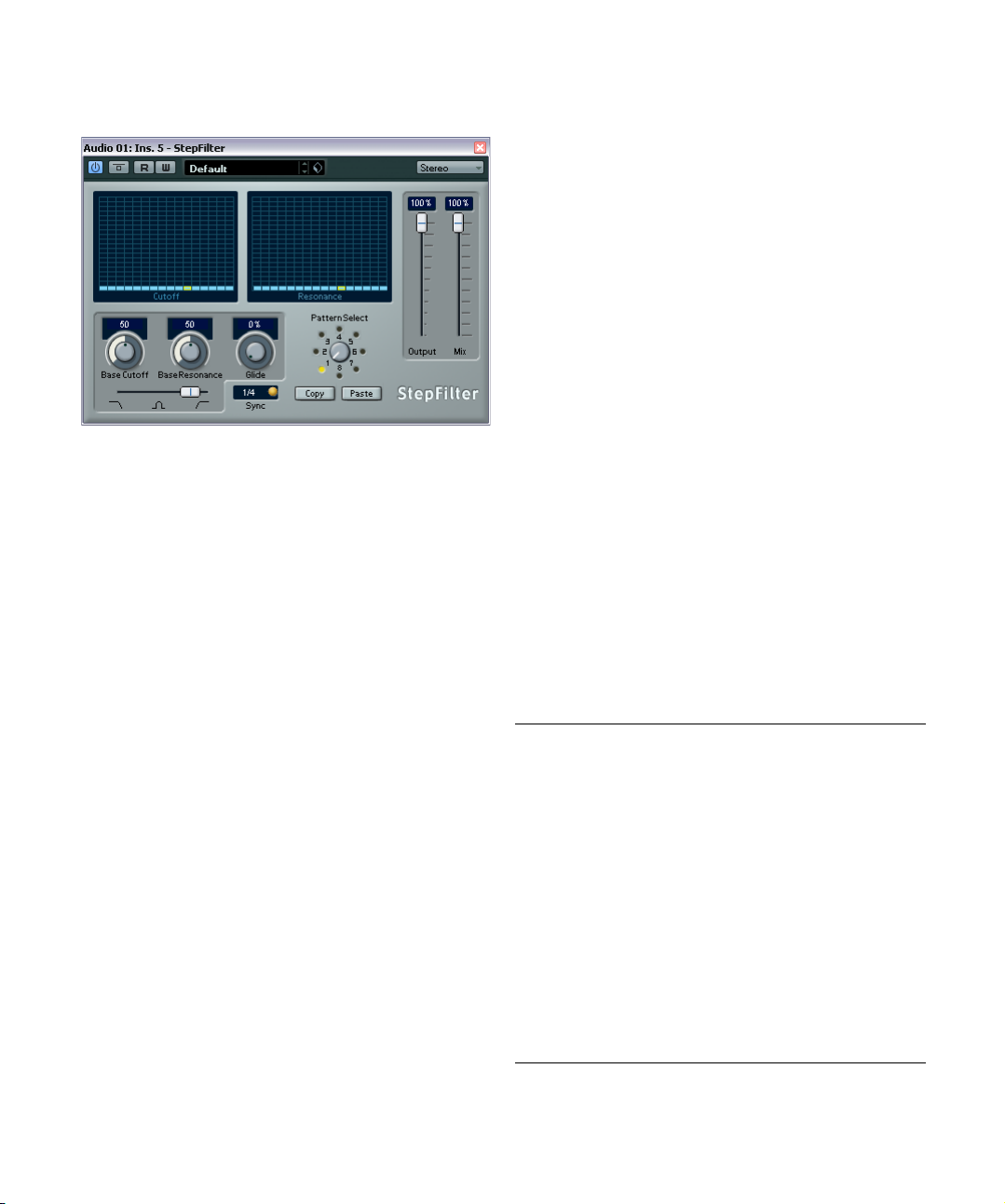
StepFilter
• En lançant la lecture puis en modifiant les patterns s’appliquant aux paramètres de fréquence de coupure et de
résonance, vous pouvez entendre la façon dont vos pat
terns de filtre modifient le son de la source connectée au
StepFilter.
Sélection de nouveaux patterns
• Les patterns créés sont enregistrés avec les données du
projet – vous pouvez en enregistrer un maximum de 8.
Les paramètres de fréquence de coupure et de résonance sont mémorisés
ensemble dans les cases de 8 patterns.
• Servez-vous du potentiomètre Pattern Select situé sous
la grille de résonance pour sélectionner un nouveau pattern.
Les nouveaux patterns possèdent tous les mêmes valeurs de pas par défaut.
StepFilter (“filtre par pas”) est un filtre multimode contrôlé
par pattern, qui permet de créer des effets de filtrage et
de pulsations rythmiques.
Fonctionnement général
StepFilter permet de générer simultanément deux patterns (séquences) de 16 pas s’appliquant à la fréquence
de coupure du filtre et au paramètre de résonance, en
synchronisation avec le tempo du séquenceur.
Réglage des valeurs de pas
• Pour régler les valeurs de pas, il suffit de cliquer dans
les fenêtres de la grille du pattern.
• Pour entrer une seule valeur de pas, il suffit de cliquer
sur une case vide de la grille. Les entrées existantes peu
vent être tirées vers le haut/bas comme désiré. En cliquant
puis en faisant glisser vers la gauche ou vers la droite,
vous effectuez des entrées de pas consécutives à partir
de l’emplacement du pointeur.
• L’axe horizontal indique, de gauche à droite, les pas de
pattern 1 à 16 ; l’axe vertical détermine les valeurs (relati
ves) de fréquence de coupure du filtre et du paramètre de
résonance.
Plus la valeur de pas que vous entrez se trouve haut sur l’axe vertical,
plus la valeur relative de fréquence de coupure ou de résonance est éle
vée.
Utilisation des fonctions de copier/coller de patterns
pour créer des variations
Vous pouvez utiliser les boutons Copy (Copier) et Paste
(Coller) situés sous le sélecteur de pattern et ainsi copier
un pattern vers une autre case de pattern afin d’y apporter
des variations.
• Une fois sélectionné le pattern que vous désirez copier,
cliquez sur le bouton Copy, sélectionnez une autre case
de pattern, puis cliquez sur Paste.
Le pattern est alors copié dans cette nouvelle case et vous pouvez l’éditer afin de créer des variations à partir du pattern d’origine.
Paramètres du plug-in StepFilter
Paramètre Description
-
Base Cutoff Détermine la valeur de base de fréquence de coupure
Base Resonance Détermine la valeur de base de résonance du filtre. Les
-
Glide Permet d’appliquer un passage progressif entre les va-
Mode du filtre Ce curseur permet de choisir le type de filtre. Les va-
-
Bouton Sync Quand le bouton Sync situé à droite du menu local
du filtre. Les valeurs entrées dans l’affichage Cutoff se
combinent de façon relative à cette valeur de base.
valeurs entrées dans l’affichage Resonance se combi
nent de façon relative à cette valeur de base. Notez que
pour des valeurs élevées de Base Resonance, il peut
apparaître des effets de résonance très prononcés
pour certaines fréquences.
leurs de pas, ce qui “lisse” le passage d’une valeur à
une autre.
leurs possibles sont, de gauche à droite : passe-bas
(LP), passe-bande (BP) ou passe-haut (HP).
Sync est activé (en jaune), la lecture des patterns est
synchronisée sur le tempo du projet.
-
Les plug-ins d’effet fournis
24
Page 25
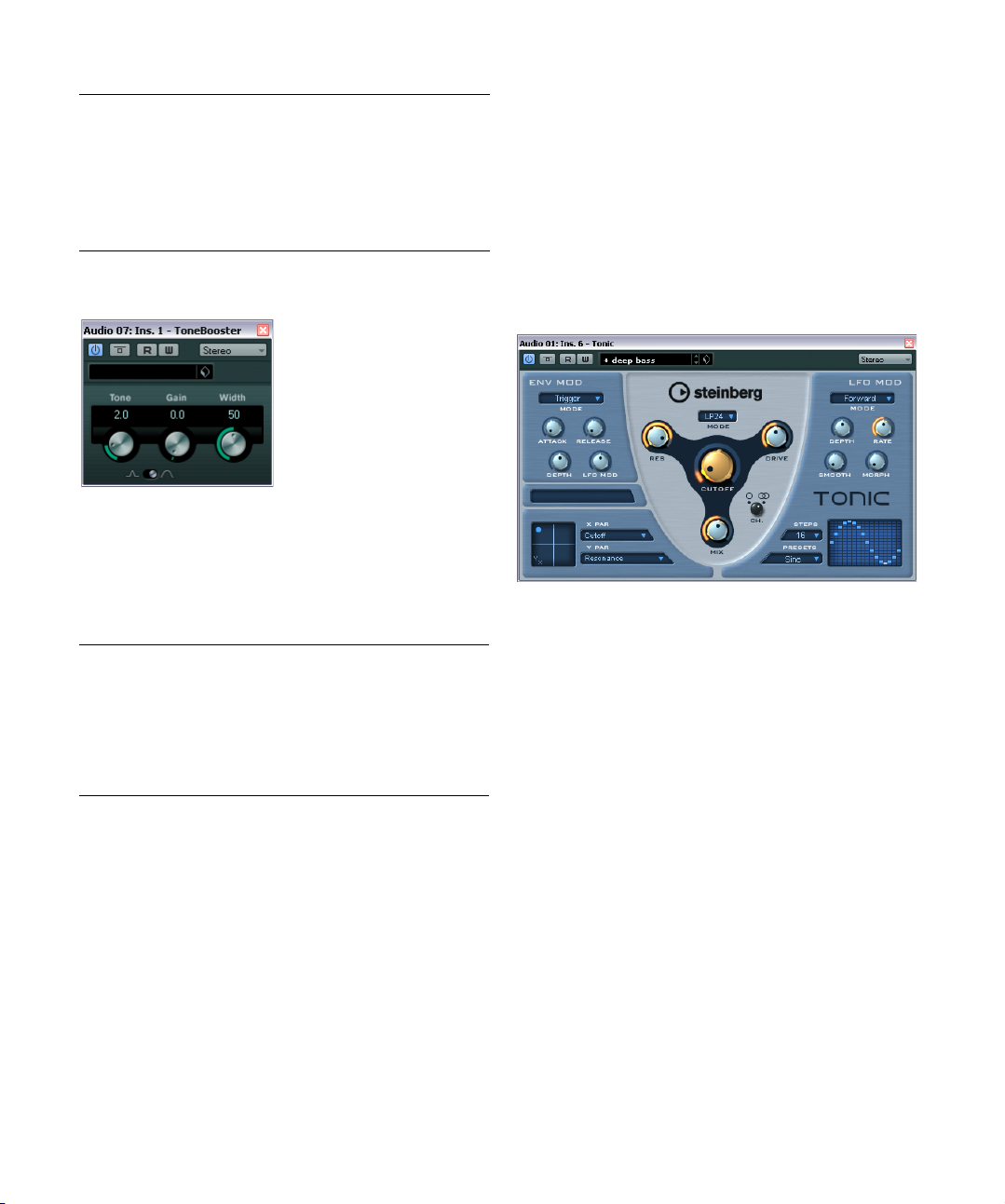
Paramètre Description
Menu local Sync
(1/1 à 1/32, va
leur entière, triolet ou pointée)
Curseur Sortie Règle le niveau de sortie général.
Curseur Mix Permet de doser l’équilibre entre le signal d’origine et le
Utilisez ce menu local pour déterminer la résolution du
-
pattern, autrement dit à quelle valeur de note correspond
chaque pas du pattern (le pattern sera lu en relation avec
le tempo).
signal traité.
ToneBooster
Ce filtre permet d’augmenter le gain dans une bande de
fréquences sélectionnée. Il est particulièrement utile si
vous l’insérez avant AmpSimulator dans la chaîne des
plug-ins (voir
mente considérablement la palette de sons disponible.
Les paramètres suivants sont disponibles :
Paramètre Description
Tone Détermine la fréquence centrale du filtre.
Gain Permet de régler l’amplification de la bande de fréquen-
Width Définit la résonance du filtre.
Sélecteur de
mode
“AmpSimulator” à la page 9), car il aug-
ces sélectionnée, jusqu’à 24 dB.
Définit le mode de fonctionnement de base du filtre :
Peak ou Band.
Tonic
Tonic est un plug-in de filtre puissant et très souple, dont
la conception est basée sur le filtre du synthétiseur monophonique Monologue. Ses caractéristiques variables et
ses puissantes fonctions de modulation en font un excel
lent choix pour tous les styles musicaux actuels. Sa philosophie est davantage celle d’un outil de création sonore
que de réparation de problèmes audio
punch à vos pistes, tout en restant économe en ressources processeur.
Voici les fonctionnalités de Tonic :
• Filtre à modélisation analogique dynamique multimode
(mono/stéréo).
• Passe-bas 24 dB/octave, 18 dB/octave, 12 dB/octave,
6 dB/octave ; passe-bande 12 dB/octave ; passe-haut
12 dB/octave.
• Distorsion (drive) réglable et résonance allant jusqu’à
l’auto-oscillation.
• Circuit suiveur d’enveloppe, permettant de contrôler
dynamiquement le filtre en fonction du niveau d’un signal
audio.
• Modes de déclenchement Audio et MIDI.
• Puissant LFO par pas, avec fonctions de lissage et de
morphing.
• Pad matriciel X/Y, permettant d’ajouter des modulations
supplémentaires en temps réel, avec accès à tous les pa
ramètres de Tonic.
: il ajoute couleur et
-
-
Les plug-ins d’effet fournis
25
Page 26
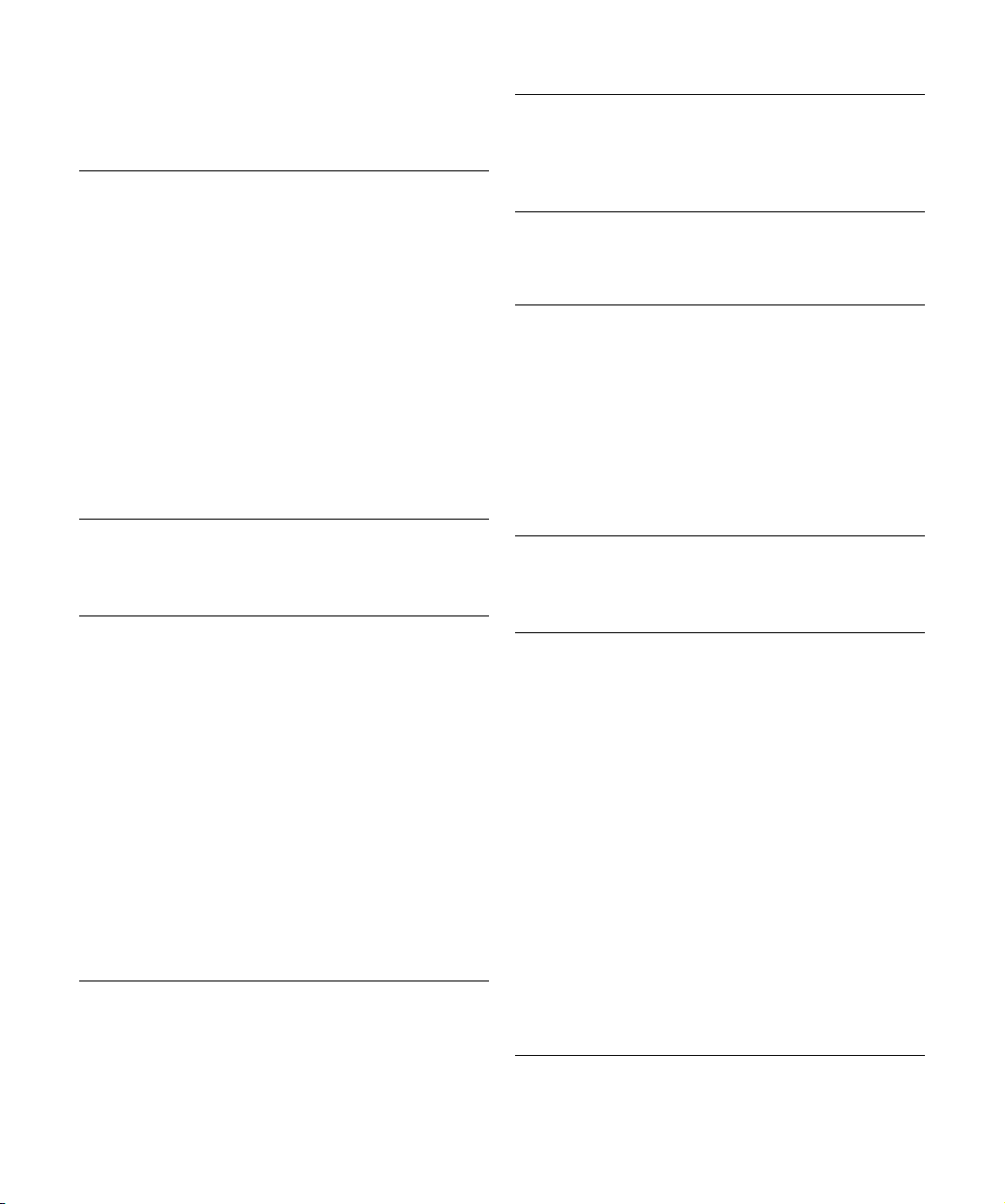
Filter
La partie Filtre au centre du panneau de contrôle du plugin héberge les paramètres suivants :
Paramètre Description
Menu local
Mode
Cutoff Définit la valeur de la fréquence de coupure du filtre. La
Res Modifie la résonance du filtre multimode. Si la résonance
Drive Ajoute au signal une légère saturation, typique des cir-
Mix Dose l’équilibre entre le signal original et le signal d’effet.
Sélecteur de
canal (Ch.).
Définit le type du filtre. Les types disponibles sont : 24 dB
Low pass, 18
pass, 12
façon dont ce paramètre agit sur le son dépend du type
du filtre.
est réglée sur la valeur maximale, le filtre entre en autooscillation.
cuits à lampe. Comme pour un filtre analogique, l’intensité de la saturation obtenue dépend aussi du niveau du
signal d’entrée.
Vous permet de sélectionne le mode de fonctionnement
mono ou stéréo. En position mono, le signal de sortie de
Tonic est mono, indépendamment du format du signal
d’entrée.
dB Low pass, 12 dB Low pass, 6 dB Low
dB Band pass et 12 dB High pass.
Env Mod
Dans la section Env Mod, les paramètres suivants sont
disponibles :
Paramètre Description
Menu local
Mode
Attack Détermine le temps d’attaque de l’enveloppe. Des va-
Release Détermine la durée de retombée de l’enveloppe. Des va-
Mode Tonic offre trois types de modulation d’enveloppe :
“Follow” suit les variation de niveau du signal d’entrée, et
en tire un signal de contrôle agissant dynamiquement sur
la fréquence de coupure du filtre.
“Trigger” utilise le signal d’entrée pour déclencher l’enveloppe, parcourue sur un seul cycle.
“MIDI” utilise n’importe quelle note MIDI pour déclencher
l’enveloppe. La valeur de la fréquence de coupure du fil
tre suit les touches que vous jouez sur le clavier. De plus,
les valeurs de vélocité supérieures à 80 ajoutent un ac
cent à l’enveloppe, ce qui augmente sa profondeur et réduit la durée de Decay.
Pour le contrôle MIDI, configurez une piste de contrôle
MIDI séparée, et sélectionnez “Tonic” dans le menu local
de sortie de cette piste.
leurs élevées donnent une attaque plus progressive lors
du déclenchement de l’enveloppe.
leurs de Release élevées donnent des retombées plus
progressives, plus longues.
Paramètre Description
Depth Dose l’intensité de l’action de l’enveloppe sur la valeur de
LFO Mod Si vous utilisez ce paramètre, le niveau de l’enveloppe
la fréquence de coupure.
module (fait varier) la vitesse du LFO. Un effet plutôt im
pressionnant.
X/Y Pad
Dans la partie Pad X/Y en bas à gauche du panneau de
contrôle du plug-in se trouvent les paramètres suivants :
Paramètre Description
Menu local X
Par
Menu local Y
Par
XY Pad Permet d’utiliser la souris pour contrôler conjointement
Définit le paramètre à moduler sur l’axe des X (horizontal)
du Pad XY. Tous les paramètres de Tonic sont disponi
bles comme destinations.
Définit le paramètre à moduler sur l’axe des Y (vertical) du
Pad XY.
n’importe quelle paire de paramètres de Tonic. En dépla
çant la souris horizontalement, vous agissez sur la valeur
du paramètre X ; en la déplaçant verticalement, vous pou
vez contrôler le paramètre Y. Vous pouvez également enregistrer les mouvements de contrôleurs sous forme de
données d’automation.
LFO Mod
Dans la section LFO Mod, les paramètres suivants sont
disponibles :
Paramètre Description
Menu local
Mode
Depth Dose la quantité de modulation du LFO appliquée à la va-
Rate Contrôle la vitesse de la modulation du LFO. La fré-
-
Smooth Permet de contrôler les transitions entre les pas du LFO.
Morph Contrôle la valeur de lecture du séquenceur pas par pas
Menu local
Steps
Détermine la direction de la modulation par pas du LFO.
Les sources disponibles sont
nating et Random.
leur de la fréquence de coupure.
quence du LFO est toujours synchronisée au tempo du
projet. Exemple : à un taux de 4,00 pas par temps et une
mesure en 4/4, le step sequencer avance par doubles
croches. À un taux de 4,00 temps par pas et une mesure
en 4/4, le LFO n’avance que d’un pas par mesure.À noter
que le taux (Rate) du LFO est indiqué dans le champ situé sous la section Env Mod.
On obtient ainsi une sorte d’effet de glissement (Glide)
appliqué à la valeur de la fréquence de coupure du filtre.
du LFO, en apportant une déviation aléatoire des pas. Ex
périmentez à votre guise avec ce paramètre Morph. À
mesure que vous ramenez le potentiomètre vers sa valeur
zéro, la succession des pas retourne à son état original.
Détermine le nombre de pas joués en séquence. Les pas
désactivés apparaissent en gris dans la matrice de pas.
: Forward, Reverse, Alter-
-
-
-
-
-
Les plug-ins d’effet fournis
26
Page 27
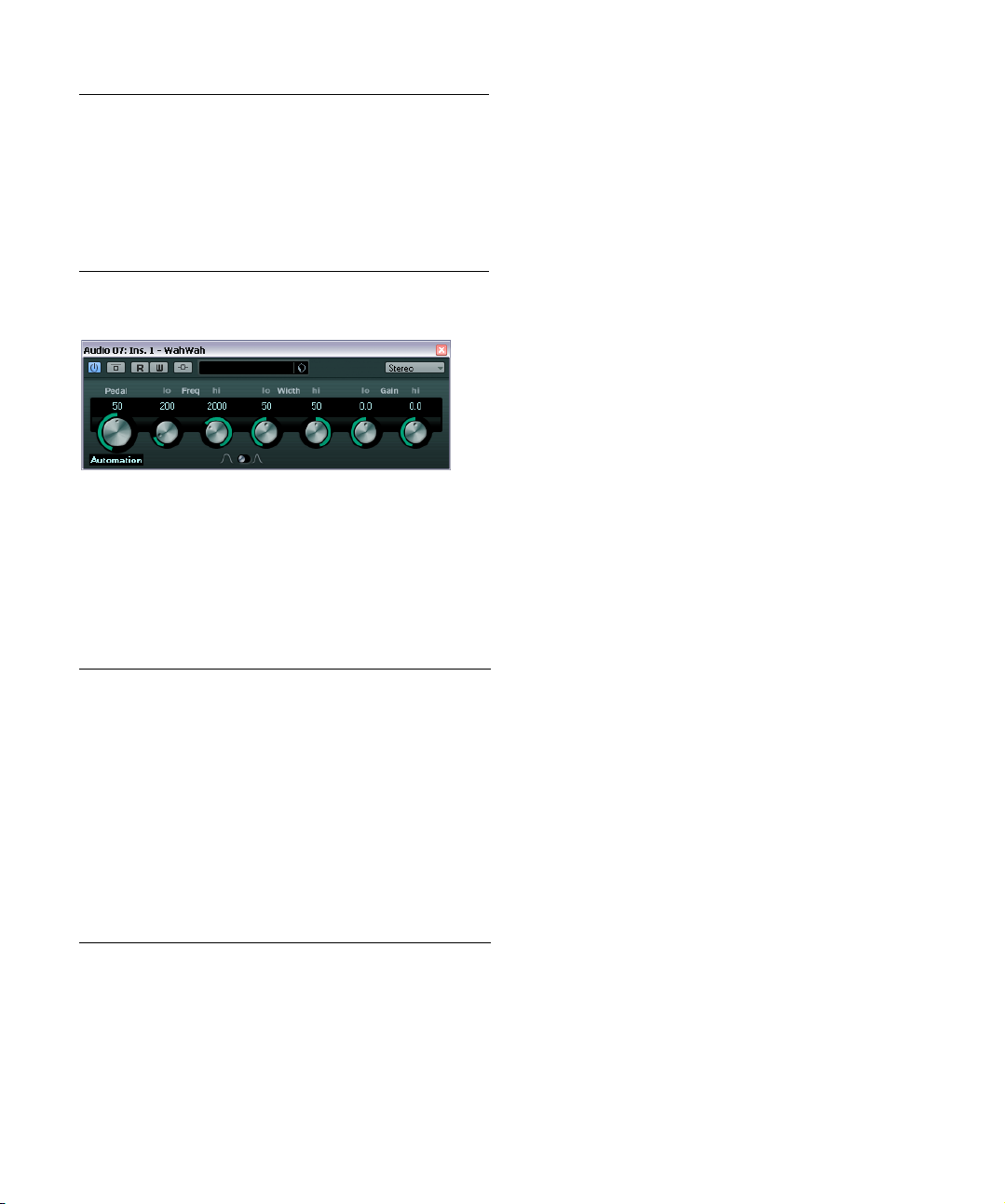
Paramètre Description
Menu local
Presets
Step Matrix Cliquez dans la matrice par pas pour déterminer le niveau
Offre un certain nombre de formes d’ondes pour les motifs du LFO. Les choix disponibles sont : Sine, Sine+,
Cosine, Triangle, Sawtooth, Square, Random et User
(motif enregistré dans le programme respectif).
de chacun des 16 pas du LFO. Plus il est élevé, plus la
fréquence de coupure du filtre est modifiée (modulée).
Cliquez puis faites glisser le long de la matrice pour “des
siner” une forme.
WahWah
WahWah est un filtre passe-bande à pente variable, contrôlable automatiquement par un signal de commande (latéral) ou modélisant via MIDI une pédale d’effet (voir ciaprès). Vous pouvez spécifier indépendamment la fréquence, la largeur de bande et le gain pour les positions
Lo et Hi Pedal. Le point de crossover entre les positions
Lo et Hi Pedal est de 50.
Les paramètres suivants sont disponibles :
Paramètre Description
Pedal Contrôle le balayage de fréquence du filtre.
Menu local de
contrôle de
pédale (MIDI)
Freq Lo/Hi Définissent les valeurs de fréquence du filtre pour les po-
Width Lo/Hi Définissent la largeur de bande (résonance) du filtre pour
Gain Lo/Hi Détermine le gain du filtre pour les positions de pédale Lo
Sélecteur de
pente du filtre
Vous permet de choisir le contrôleur MIDI qui sera utilisé
pour contrôler le plug-in. Sélectionnez “Automation”
(automatisation) si vous ne souhaitez pas utiliser de con
trôleur MIDI en temps réel.
sitions Lo et Hi Pedal.
les positions Lo et Hi Pedal.
(basse) et Hi (haute).
Permet de choisir entre les deux valeurs de pente de filtre
: 6 dB ou 12 dB.
Ö Quand l’entrée de chaînage de l’effet est activée, un
signal routé vers cette entrée peut contrôler le paramètre
Pedal. Plus le signal est fort, plus la fréquence du filtre
(Pédale) s’élève pour que le plug-in agisse comme un ef
fet “auto-wah”. Voir le chapitre “Effets audio” dans le
Mode d’Emploi pour savoir comment configurer un rou
tage Side-Chain.
-
Contrôle MIDI
Si vous désirez contrôler en temps réel, via MIDI, le paramètre Pedal, il faut envoyer les données MIDI au plug-in
WahWah.
• Dès que vous aurez ajouté le plug-in WahWah en tant
qu’effet d’Insert (pour une piste audio ou une voie FX), il
sera disponible dans le menu local d’assignation de sortie
pour les pistes MIDI.
Si WahWah est sélectionné dans le menu d’assignation de sortie, les données MIDI sont envoyées de la piste sélectionnée vers le plug-in.
-
-
-
Les plug-ins d’effet fournis
27
Page 28
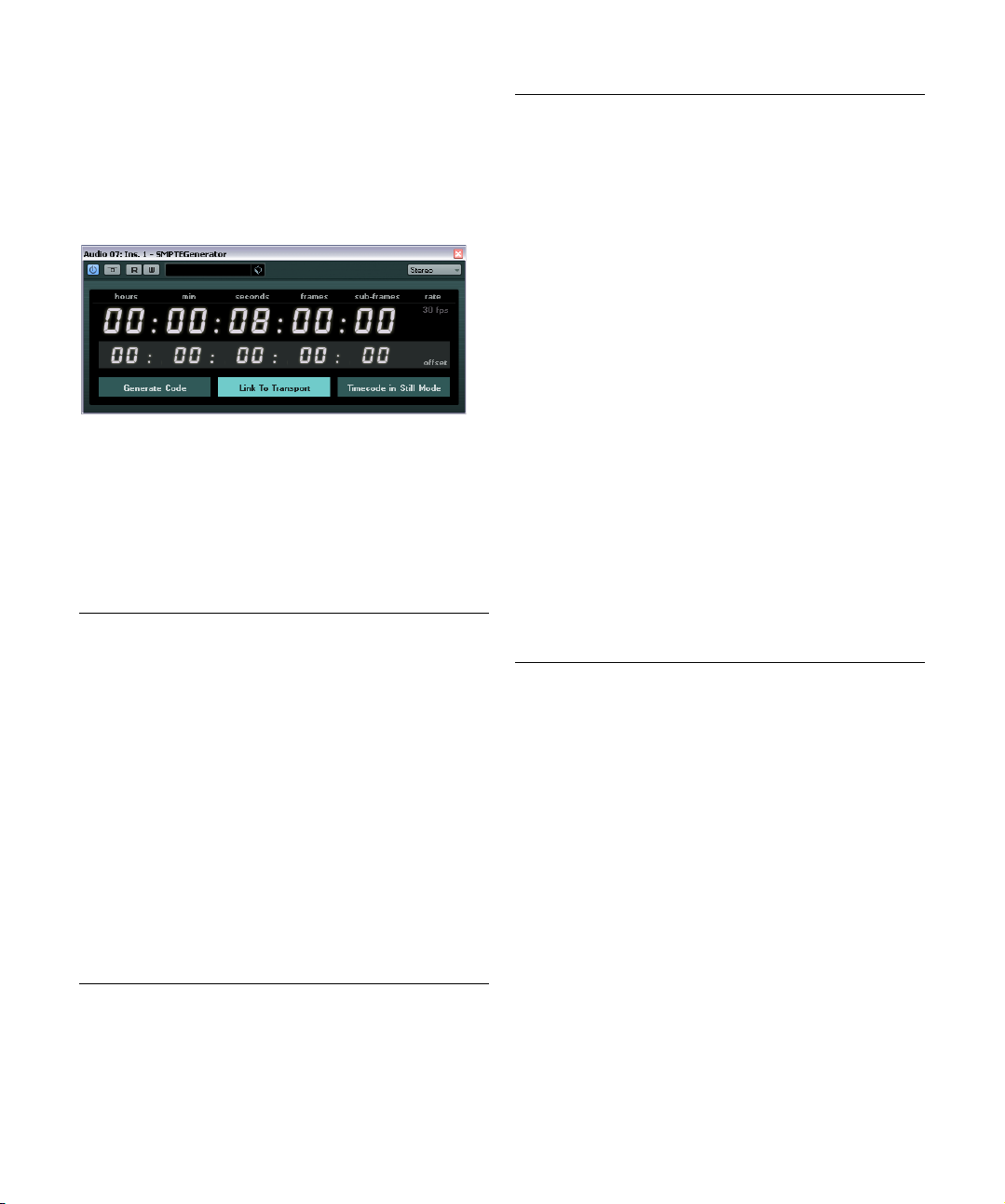
Plug-ins Generator
Cette section regroupe les descriptions des plug-ins de la
catégorie “Generator”.
SMPTEGenerator
Ce plug-in n’est pas un effet audio à proprement parler. il
génère du timecode au format SMPTE, qu’il envoie à une
sortie audio. Vous pouvez ainsi synchroniser d’autres ap
pareils à Nuendo (à condition que ces derniers puissent
se synchroniser directement à un timecode SMPTE entrant). Ce plug-in s’avérera très pratique si vous n’avez
pas accès à un convertisseur MTC/timecode.
Les paramètres suivants sont disponibles :
Paramètre Description
Affichage
principal du
timecode
Affichage et
menu local de
la fréquence
d’images
Cet affichage indique le timecode actuel.
Quand le bouton “Link to Transport” est désactivé, le générateur fonctionne en mode “libre”. Vous pouvez alors
vous baser sur le timecode affiché pour fixer le temps de
départ SMPTE.
Quand le bouton “Link to Transport” est activé, vous ne
pouvez modifier aucune valeur. Cet affichage indique le
timecode actuel en synchronisation avec la palette Trans
port. Quand un décalage de timecode a été défini dans
l’affichage “offset”, ce décalage est pris en compte (voir
plus bas).
Par défaut, la fréquence d’images indiquée à droite de
l’affichage du timecode est celle définie dans la boîte de
dialogue Configuration du Projet. Pour générer le ti
mecode dans une autre fréquence d’images (pour calibrer une bande, par exemple), sélectionnez un autre
format dans le menu local (ceci n’est possible que si le
bouton “Link to Transport” a été désactivé).
Pour qu’un autre périphérique puisse se synchroniser sur
Nuendo, il vous faut définir une même fréquence d’ima
ges dans la boîte de dialogue Configuration du Projet,
dans le générateur SMPTE et sur l’appareil esclave.
-
Paramètre Description
-
Affichage de
l’Offset
(décalage) du
timecode
Bouton Generate Code (générer un code)
Bouton Link to
Transport (lier
au transport)
Bouton
Timecode in
Still Mode
(timecode en
mode fixe)
Cet affichage n’est disponible que si le bouton “Link to
Transport” a été activé. Il vous permet de définir un déca
lage par rapport au timecode utilisé par Nuendo. Ce décalage affecte le signal SMPTE généré, mais n’a aucune
incidence sur la position actuelle du curseur dans Nuendo.
Vous pouvez par exemple utiliser ce décalage quand
vous lisez une vidéo sur un périphérique externe et que la
vidéo démarre à une position de timecode différente de
celle de Nuendo. Voici un cas de figure type : vous avez
placé une même vidéo plusieurs fois à la suite dans
Nuendo afin d’enregistrer successivement plusieurs ver
sions audio différentes pour cette vidéo. Comme la lecture vidéo s’effectue sur une machine externe (qui relit la
même vidéo plusieurs fois), il vous faut paramétrer un dé
calage correspondant aux différentes positions de timecode dans Nuendo, car la position de départ sur la
machine externe reste la même.
Quand vous activez ce bouton, le plug-in génère un timecode SMPTE en mode “libre”, c’est-à-dire que le timecode est émis en continu, sans tenir compte des
opérations de la palette Transport. Ce mode vous permet
de calibrer une bande avec un code SMPTE.
Quand vous activez ce bouton, le timecode est synchronisé avec la palette Transport.
Quand vous activez ce bouton, le plug-in continue à générer du timecode SMPTE en mode Stop. Notez toutefois que ce timecode n’est pas continu, mais généré à la
position de curseur actuelle.
Ceci peut vous être utile si vous travaillez avec un logiciel
d’édition vidéo qui interprète l’absence de timecode
comme une commande stop. Grâce à cette option, le lo
giciel vidéo passera en mode fixe et, au lieu d’afficher un
écran vide, il affichera une image fixe.
Ö Pour changer l’une des valeurs de timecode (dans l’affichage principal ou l’affichage du décalage), double-cliquez sur l’un ou l’autre des champs de timecode et
saisissez une nouvelle valeur.
-
Exemple – Synchronisation d’un appareil à Nuendo
1. Utilisez le Générateur SMPTE comme effet d’insertion
sur une voie audio, puis assignez cette voie à une sortie
séparée.
Vérifiez qu’aucun autre effet, de type insertion ou départ, n’est utilisé sur
cette voie. Veillez également à désactiver tous les égalisateurs.
2. Reliez la sortie correspondante du hardware audio à
-
l’entrée timecode de l’appareil que vous désirez synchroniser à Nuendo.
Procédez à tous les réglages nécessaires au niveau de l’appareil externe,
de façon à ce qu’il se synchronise correctement au timecode entrant.
-
-
-
-
Les plug-ins d’effet fournis
28
Page 29
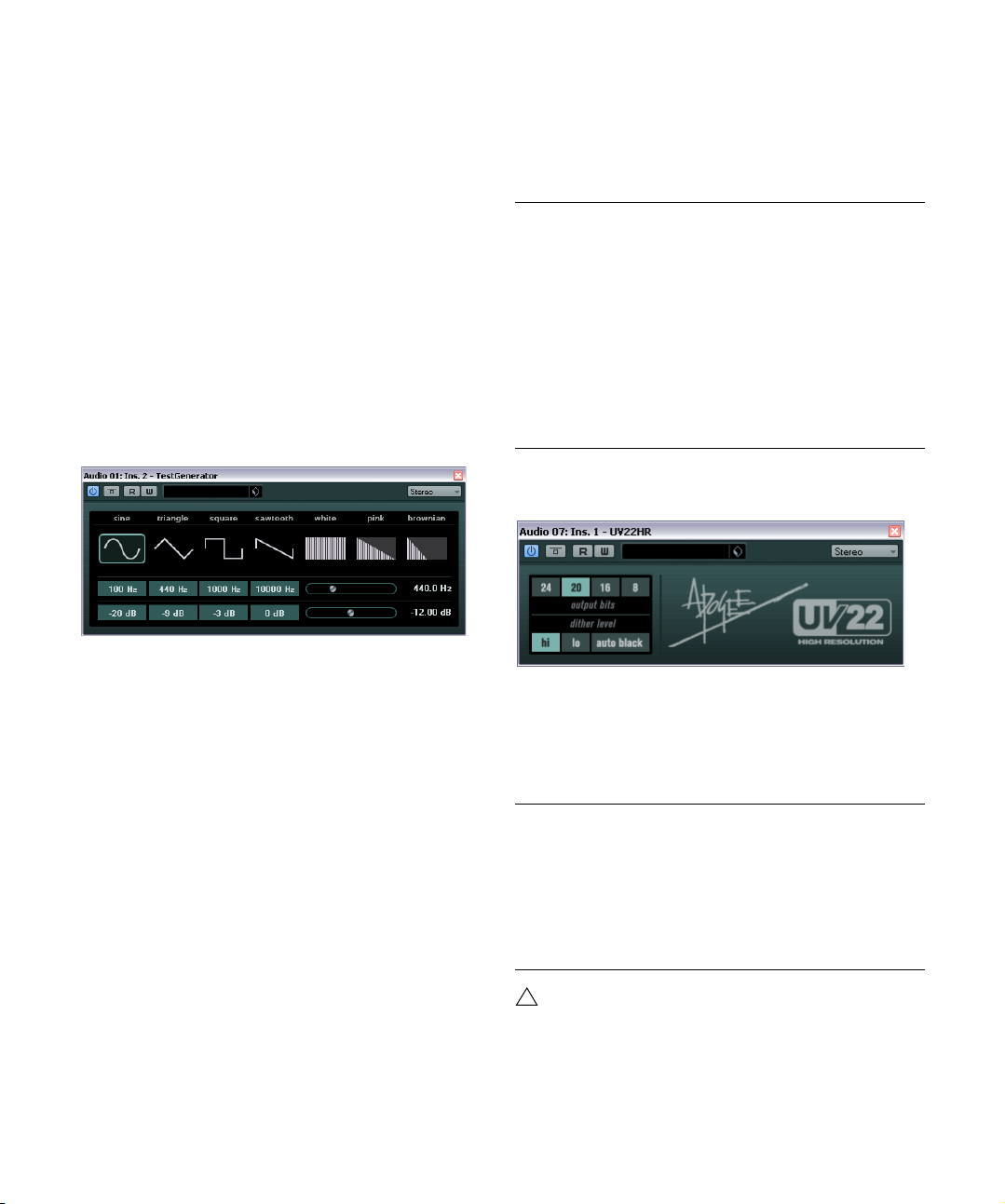
3. Si nécessaire, ajustez le niveau du timecode, soit dans
!
Nuendo, soit sur l’appareil récepteur.
Pour tester le niveau, activez le bouton “Generate Code” (afin de mettre
le générateur SMPTE en mode “free run”).
4. Assurez-vous que la fréquence d’images au niveau de
l’appareil récepteur correspond bien à celle réglée dans le
Générateur SMPTE.
5. Activez le bouton “Link to Transport”.
Le Générateur SMPTE émet maintenant un timecode aligné sur le compteur temporel de Nuendo.
6. Dans la palette Transport de Nuendo, cliquez sur le
bouton de Lecture.
L’appareil externe est à présent synchronisé et suit toutes les positions
et évolutions de Nuendo commandées depuis les fonctions de transport.
TestGenerator
Dès que vous ajoutez le TestGenerator comme effet dans
une piste audio et que vous l’activez, un signal est généré.
Vous pouvez ensuite activer l’enregistrement, comme
d’habitude afin d’enregistrer un fichier audio correspon
-
dant aux caractéristiques du signal :
Paramètre Description
Section des
formes d’onde
et du bruit
Section
Fréquence
Section Gain Vous permet de régler l’amplitude du signal. Plus la valeur
Vous perm et de cho isir la fo rme d’ onde de base d u sig nal
généré. Vous avez le choix entre quatre formes d’onde
Sinus, Carrée, Dent de Scie et Triangle, ou trois types de
bruit (bruit blanc, rose et brun).
Vous permet de régler la fréquence du signal généré.
Vous pouvez sélectionner l’une des valeurs prédéfinies
(100, 440, 1000 ou 10000 Hz) ou utiliser le curseur afin
de définir une valeur comprise entre 1 et 20000 Hz.
est élevée (jusqu’à 0
pouvez sélectionner l’une des valeurs prédéfinies (-20
dB, par exemple) ou vous servir du curseur pour définir
une valeur comprise entre -81 et 0 dB.
dB) plus le signal sera fort. Vous
:
Mastering – UV22HR
Cet plug-in utilitaire permet de générer un signal audio,
pouvant être enregistré sous la forme d’un fichier audio,
qui pourra servir à de nombreux usages
:
• Pour tester les caractéristiques d’un équipement audio.
• Pour effectuer diverses mesures, dont le calibrage des magnétos à bande.
• Comme signal de test des méthodes de traitement.
• Dans un but pédagogique.
Le TestGenerator est basé sur un générateur de forme
d’onde pouvant générer un certain nombre de formes
d’onde telles que sinus et dent de scie ainsi que divers types de bruit. De plus, vous pouvez régler la fréquence et
l’amplitude du signal généré.
Le UV22HR est un plug-in de Dithering, basé sur un algorithme élaboré développé par Apogee. Le concept de
Dithering est présenté dans le chapitre “Effets audio” du
Mode d’Emploi.
Les paramètres suivants sont disponibles :
Option Description
Bit Resolution Le UV22HR supporte différentes résolutions de
Normal À essayer en premier, c’est le réglage le plus “universel”.
Lo Applique un niveau plus bas au bruit de Dithering.
Auto black Lorsque ce mode est activé, bruit de Dithering est coupé
: 8, 16, 20 ou 24 bits. Sélectionnez la résolu-
Dithering
tion désirée en cliquant sur le bouton correspondant.
(muet) lors des passages silencieux.
Le Dithering doit toujours être appliqué après le post
fader d’un bus de sortie.
Les plug-ins d’effet fournis
29
Page 30

Plug-ins de Modulation
Cette section regroupe les descriptions des plug-ins de la
catégorie “Modulation”.
AutoPan
C’est un effet de panoramique automatique simple, pouvant
utiliser différentes formes d’onde pour moduler la position
stéréo (pan) gauche-droite. Cet effet peut, au choix, être
basé sur le tempo ou utiliser des réglages manuels de la vi
tesse de modulation.
Les paramètres suivants sont disponibles :
Paramètre Description
Rate C’est là que vous précisez la valeur de note de base en
Bouton Sync Le bouton situé sous le potentiomètre Rate active ou dé-
Width Définit l’intensité de l’effet AutoPan.
Sélecteur de
forme d’onde
Ö Le paramètre Width peut aussi être contrôlé depuis
une autre source de signal via l’entrée Side-Chain. Voir le
chapitre “Effets audio” dans le Mode d’Emploi pour savoir
comment configurer un routage Side-Chain.
cas de synchronisation de l’effet au tempo (1/1 à 1/32,
entière, triolet ou pointée).
S’il n’y a pas de synchronisation au tempo, la vitesse peut
être réglée sur n’importe quelle valeur à l’aide du poten
tiomètre Rate.
sactive la synchronisation au tempo.
Permet de sélectionner la forme d’onde de modulation.
Les formes d’onde Sine (Sinus) et Triangle sont disponi
bles.
Chorus
C’est un effet chorus à un étage. Il double les signaux entrants par une version légèrement désaccordée (voir aussi
“StudioChorus” à la page 35).
Les paramètres suivants sont disponibles :
-
Paramètre Description
Rate Si la synchro au tempo est active, c’est là que vous préci-
Bouton Sync Le bouton situé sous le potentiomètre Rate active ou dé-
-
Width Définit l’ampleur de l’effet chorus. Des réglages élevés
Sélecteur de
forme d’onde
Spatial Définit l’ampleur stéréo de l’effet. Tournez-le dans le sens
-
Mix Permet de doser l’équilibre entre signal d’origine et l’effet.
Delay Ce paramètre affecte l’étendue des fréquences du ba-
Filter Lo/Hi Permettent d’éliminer des fréquences basses ou hautes
sez la valeur de note de base (1/1 à 1/32, entière, triolet
ou pointée).
S’il n’y a pas de synchronisation au tempo, la vitesse peut
être réglée sur n’importe quelle valeur à l’aide du poten
tiomètre Rate.
sactive la synchronisation au tempo.
produiront un effet plus prononcé.
Vous permet de sélectionner la forme d’onde de la modulation, ce qui modifie le caractère de l’effet de Chorus. Les
formes d’onde Sine (Sinus) et Triangle sont disponibles.
des aiguilles d’une montre pour avoir un effet stéréo plus
prononcé.
Si Chorus est utilisé comme effet Send, ce paramètre
doit être au maximum afin de pouvoir contrôler le dosage
avec le réglage du départ.
layage, en la durée de délai initiale.
du signal avec effet.
-
Les plug-ins d’effet fournis
30
Page 31

Ö Cette modulation peut aussi être contrôlée depuis une
autre source de signal via l’entrée Side-Chain. Lorsque le
signal side-chain excède le seuil, la modulation est contrô
lée par l’enveloppe du signal side-chain. Voir le chapitre
“Effets audio” dans le Mode d’Emploi pour savoir comment
configurer un routage Side-Chain.
Cloner
Le plug-in Cloner ajoute au signal d’origine jusqu’à quatre
voix désaccordées et retardées, ce qui crée des effets de
modulation et de chorus.
Les paramètres suivants sont disponibles :
Paramètre Description
Voices Permet de définir le nombre de voix (jusqu’à quatre). Pour
Spatial Répartit les voix ajoutées dans l’image stéréo. Tournez
Mix Permet de doser l’équilibre entre signal d’origine et l’effet.
Output Permet d’augmenter ou de réduire le gain de sortie
Curseur
Detune 1–4
Curseur Delay
1–4
Detune Détermine l’intensité du désaccord pour toutes les voix.
Bouton Natural En cliquant sur le bouton Natural situé sous le potentio-
chaque voix ajoutée, un curseur Detune et un curseur De
lay viennent s’ajouter dans la moitié droite du panneau.
dans le sens des aiguilles d’une montre pour un effet sté
réo plus prononcé.
Si Cloner est utilisé comme effet Send, ce paramètre doit
être au maximum afin de pouvoir contrôler le dosage avec
le réglage du départ.
jusqu’à +/- 12 dB.
Contrôle l’intensité du désaccord relatif pour chaque voix.
Vous pouvez régler des valeurs positives ou négatives, de
-100 à 100. Une valeur de zéro correspond à l’absence
de désaccord pour la voix concernée.
Contrôle l’intensité du delay relatif pour chaque voix. Une
valeur de zéro correspond à l’absence de délai pour la
voix concernée.
Si sa valeur est de zéro, aucun désaccord n’intervient,
quelles que soient les valeurs des curseurs Detune.
mètre Detune, vous pouvez changer l’algorithme de hauteur.
Paramètre Description
Detune –
Humanize
-
Bouton Static
Detune
Delay Détermine l’intensité du delay pour toutes les voix. S’il est
Delay –
Humanize
Bouton Static
Delay
Détermine l’intensité de variation du désaccord quand le
bouton Static Detune est désactivé. Le paramètre Huma
nize module le désaccord en permanence afin de conférer davantage de naturel au son. Les valeurs possibles
s’échelonnent de 0 à 100 (variation de désaccord la plus
prononcée).
Utilisez ce bouton pour activer/désactiver la fonction Static Detune. Quand cette fonction est activée, l’intensité
de désaccord définie reste fixe et le potentiomètre Huma
nize n’est plus disponible (gris).
réglé sur zéro, aucun délai n’intervient, quels que soient
les valeurs des paramètres des curseurs Delay.
Détermine l’intensité de variation du delay quand le bouton Static Detune est désactivé. Le paramètre Humanize
module le delay en permanence afin de conférer au son
un effet plus naturel. Les valeurs s’échelonnent entre 0 et
100 (variation de delay maximale).
Utilisez ce bouton pour activer/désactiver la fonction Static Delay. Quand cette fonction est activée, l’intensité de
delay définie reste fixe et le potentiomètre Humanize n’est
plus disponible (gris).
Flanger
-
-
Effet de Flanger classique bénéficiant d’un réglage de la
stéréo.
Les paramètres suivants sont disponibles :
Paramètre Description
Rate Si la synchro au tempo est active, c’est là que vous préci-
Bouton Sync Le bouton situé sous le potentiomètre Rate active ou dé-
sez la valeur de note de base du balayage (1/1 à 1/32,
entière, triolet ou pointée).
S’il n’y a pas de synchronisation au tempo, la vitesse peut
être réglée sur n’importe quelle valeur à l’aide du poten
tiomètre Rate.
sactive la synchronisation au tempo.
-
-
-
Les plug-ins d’effet fournis
31
Page 32

Paramètre Description
Range Lo/Hi Règlent l’étendue des fréquences pour l’effet de ba-
Feedback Détermine le caractère de l’effet de Flanger. Des régla-
Spatial Définit l’ampleur stéréo de l’effet. Tournez-le dans le sens
Mix Permet de doser l’équilibre entre signal d’origine et l’effet.
Sélecteur de
forme d’onde
Delay Ce paramètre affecte l’étendue des fréquences du ba-
Potentiomètre
Manual
Bouton Manual Utilisez ce bouton pour activer/désactiver la fonction Ma-
Filter Lo/Hi Permettent d’éliminer des fréquences basses ou hautes
layage du Flanger.
ges élevés produiront un son plus “métallique”.
des aiguilles d’une montre pour avoir un effet stéréo plus
prononcé.
Si Flanger est utilisé comme effet Send, ce paramètre
doit être au maximum afin de pouvoir contrôler le dosage
avec le réglage du départ.
Vous permet de sélectionner la forme d’onde de la modulation, ce qui modifie le caractère de l’effet de Flanger. Les
formes d’onde Sine (Sinus) et Triangle sont disponibles.
layage, en la durée de délai initiale.
Permet de modifier manuellement la position d’amplitude
quand le bouton Manual est désactivé. Les valeurs dispo
nibles vont de 0 à 100 dB.
nual. Si cette option est activée, le balayage du Flanger
sera statique (sans modulation).
du signal avec effet.
Ö Cette modulation peut aussi être contrôlée depuis une
autre source de signal via l’entrée Side-Chain. Lorsque le
signal side-chain excède le seuil, la modulation est contrôlée par l’enveloppe du signal side-chain. Voir le chapitre
“Effets audio” dans le Mode d’Emploi pour savoir comment configurer un routage Side-Chain.
Metalizer
L’effet Metalizer fait passer le signal audio par un filtre à
-
fréquence variable, et dispose de la fonction sync ou modulation temporelle ainsi que d’un réglage de réinjection
(Feedback).
Paramètre Description
Feedback Plus la valeur de ce paramètre est élevée, plus le son est
Sharpness Détermine le caractère de l’effet de filtre. Plus la valeur
Tone Règle la fréquence du feedback. L’effet de ce paramètre
Bouton On Active/désactive la modulation du filtre. Lorsque ce sé-
Bouton Mono Si ce bouton est activé, la sortie de l’effet Metalizer sera
Speed C’est là que vous précisez la valeur de note de base en
Bouton Sync Le bouton situé au-dessus du potentiomètre Speed ac-
Curseur Sortie Règle le niveau de sortie général.
Curseur Mix Permet de doser l’équilibre entre signal d’origine et l’effet.
métallique.
est élevée, plus la bande de fréquence affectée est
étroite, ce qui donne un effet plus prononcé.
sera plus audible avec des valeurs de Feedback élevées.
lecteur est sur Off, le Metalizer fonctionne comme un filtre
statique.
mono.
cas de synchronisation de l’effet au tempo (1/1 à 1/32,
entière, triolet ou pointée). Notez qu’il n’y a pas de modi
fication de la valeur de note pour cet effet.
S’il n’y a pas de synchronisation au tempo, la vitesse de
modulation peut être réglée sur n’importe quelle valeur à
l’aide du potentiomètre Speed.
tive (bouton allumé) ou désactive la synchro au tempo.
Si Metalizer est utilisé comme effet Send, ce paramètre
doit être au maximum afin de pouvoir contrôler le dosage
avec le réglage du départ.
-
Les plug-ins d’effet fournis
32
Page 33

Phaser
Le plug-in de Phaser produit cet effet de “swoosh” caractéristique, avec en plus un réglage de la stéréo.
Les paramètres suivants sont disponibles :
Paramètre Description
Rate C’est là que vous précisez la valeur de note de base du
Bouton Sync Le bouton situé sous le potentiomètre Rate active ou dé-
Width Détermine l’ampleur de l’effet de modulation entre les fré-
Feedback Détermine le caractère de l’effet de Phaser. Des réglages
Spatial Sur de l’audio multicanal, le paramètre Spatial crée une
Mix Permet de doser l’équilibre entre signal d’origine et l’effet.
Potentiomètre
Manual
Bouton Manual Utilisez ce bouton pour activer/désactiver la fonction Ma-
Filter Lo/Hi Permettent d’éliminer des fréquences basses ou hautes
balayage en cas de synchronisation au tempo (1/1 à 1/32,
entière, triolet ou pointée).
S’il n’y a pas de synchronisation au tempo, la vitesse peut
être réglée sur n’importe quelle valeur à l’aide du poten
tiomètre Rate.
sactive la synchronisation au tempo.
quences les plus aiguës et les plus basses.
élevés produiront un effet plus prononcé.
impression tridimensionnelle en retardant la modulation
dans chaque canal.
Si Phaser est utilisé comme effet Send, ce paramètre doit
être au maximum afin de pouvoir contrôler le dosage avec
le réglage du départ.
Permet de modifier manuellement la position d’amplitude
quand le bouton Manual est désactivé. Les valeurs dispo
nibles vont de 0 à 100 dB.
nual. Si cette option est activée, le balayage du Flanger
sera statique (sans modulation).
du signal avec effet.
Ö Cette modulation peut aussi être contrôlée depuis une
autre source de signal via l’entrée Side-Chain. Lorsque le
signal side-chain excède le seuil, la modulation est contrô
lée par l’enveloppe du signal side-chain. Voir le chapitre
“Effets audio” dans le Mode d’Emploi pour savoir comment configurer un routage Side-Chain.
RingModulator
-
L’effet de modulateur en anneau (Ring Modulator) permet
de produire des signaux harmoniques complexes, rappe
lant des sons de cloches. L’effet de Ring Modulator fonctionne en multipliant ensemble deux signaux audio. La
sortie “modulée en anneau” contient des fréquences sup
plémentaires, générées à partir de la somme et de la différence des fréquences des deux signaux d’origine.
L’effet de Ring Modulator dispose d’un oscillateur intégré,
dont le signal est multiplié par le signal d’entrée afin de
produire l’effet.
Les paramètres suivants sont disponibles :
Paramètre Description
-
Oscillator –
LFO Amount
Oscillator –
Env. Amount
Détermine dans quelle mesure la fréquence de l’oscillateur est affectée par le LFO.
Contrôle dans quelle proportion la fréquence de l’oscillateur est affectée par l’enveloppe (qui est déclenchée par
le signal d’entrée). Les valeurs peuvent être positives ou
négatives, la position centrale correspondant à une ab
sence de modulation. À gauche, un fort signal d’entrée
fera diminuer la hauteur de l’oscillateur ; à droite, la hau
teur de l’oscillateur augmentera en présence d’un fort signal d’entrée.
-
-
-
-
-
Les plug-ins d’effet fournis
33
Page 34

Paramètre Description
Oscillator –
Boutons de
forme d’onde
Oscillator –
Curseur Range
Oscillator –
Frequency
Oscillator –
Roll-Off
LFO – Speed Règle la vitesse du LFO.
LFO –
Amount
Env.
LFO –
Waveform
LFO – Invert
Stereo
Section
Envelope
Generator –
Attack et
Decay
Bouton Lock
L<R
Curseur Sortie Règle le niveau de sortie général.
Curseur Mix Permet de doser l’équilibre entre le signal d’origine et le
Vous permet de sélectionner la forme d’onde de
l’oscillateur
Détermine la gamme de fréquence de l’oscillateur, en Hz.
Règle la fréquence de l’oscillateur entre +/- 2 octaves
dans la plage sélectionnée.
Coupe les fréquences hautes dans la forme d’onde de
l’oscillateur, afin d’adoucir le son général. Mieux vaut utili
ser ce paramètre pour les formes d’ondes riches en harmoniques (par exemple, signal carré ou dent de scie).
Détermine dans quelle proportion la fréquence de l’oscillateur est affectée par l’enveloppe (qui est déclenchée
par le signal d’entrée). Il est possible de définir des va
leurs positives et négatives. À 0 %, aucune modulation
n’est appliquée. Avec des valeurs négatives, quand le si
gnal d’entrée est puissant, le LFO ralentit. Avec des valeurs positives, le LFO accélère quand les signaux
entrants sont forts.
Vous permet de sélectionner la forme d’onde du LFO :
carrée, sinus, dent de scie ou triangulaire.
Inverse la phase de la forme d’onde de l’oscillateur sur le
canal droit, ce qui produit une image stéréo plus large de
la modulation.
La section Envelope Generator (générateur d’enveloppe)
permet de contrôler la conversion du signal d’entrée en
données d’enveloppe, qui peuvent être utilisées par la
suite pour contrôler la hauteur de l’oscillateur et la fré
quence du LFO. Elle dispose de deux paramètres :
Attack détermine avec quelle rapidité le niveau de sortie
de l’EG (générateur d’enveloppe) monte en réponse à la
montée du signal d’entrée.
Les contrôles de Decay déterminent avec quelle rapidité
le niveau de sortie de l’EG tombe en réponse à la retom
bée du signal d’entrée.
Lorsque ce sélecteur est activé, les signaux d’entrée L et
R sont additionnés et produisent le même niveau de sor
tie d’enveloppe sur les deux canaux d’oscillateur.
Lorsqu’il est désactivé, chaque canal dispose de sa pro
pre enveloppe, qui affecte indépendamment les deux canaux de l’oscillateur.
signal traité.
: carrée, sinus, dent de scie ou triangulaire.
-
Rotary
-
Le plug-in Rotary simule l’effet classique obtenu en faisant
passer le son dans un haut-parleur rotatif. Les boîtiers de
haut-parleurs rotatifs sont équipés de haut-parleurs qui
tournent à des vitesses variables afin de produire un effet
de chorus rotatif, comme celui couramment utilisé dans
-
les orgues. L’effet Rotary propose tous les paramètres as
-
sociés à une “vraie” cabine de ce type.
Les paramètres suivants sont disponibles :
Paramètre Description
Sélecteur
Speed (Stop/
Slow/Fast)
Mode Speed
Change
Speed Mod Quand le paramètre Slow/Fast est configuré en tant que
-
Menu local de
contrôleur
-
MIDI
Overdrive Applique un overdrive, type de distorsion assez doux.
CrossOver Règle la fréquence de transition (200 à 3000 Hz) entre
Horn – Slow Permet un réglage fin de la vitesse de rotation lente
Horn – Fast Permet un réglage fin de la vitesse de rotation rapide
Horn – Accel. Permet de régler avec précision le temps d’accélération
Horn –
Mod
Amp
Horn –
Mod
Freq
Permet de contrôler la vitesse de rotation du haut-parleur,
selon 3 degrés.
Permet de choisir si le paramètre Slow/Fast fonctionne
comme un commutateur (gauche) ou comme une com
mande variable (droite). Si le mode Switch est sélectionné, et que le contrôleur est la molette de Pitch Bend,
la vitesse de rotation changera d’un coup de molette vers
le haut/le bas. Pour les autres contrôleurs, le point de
commutation se situe à la valeur MIDI 64.
commande variable, vous pouvez sélectionner la vitesse
de rotation, les valeurs s’échelonnant entre 0 (stop) et
100 (rapide).
Vous permet de choisir le contrôleur MIDI qui sera utilisé
pour contrôler le plug-in. Sélectionnez “Automation”
(automatisation) si vous ne souhaitez pas utiliser de con
trôleur MIDI en temps réel.
les haut-parleurs de graves et d’aigus.
(Slow) du rotor d’aigus.
(Fast) du rotor d’aigus.
du rotor d’aigus.
Contrôle la modulation d’amplitude du haut-parleur rotatif
d’aigus.
Contrôle la modulation de fréquence du haut-parleur rotatif d’aigus.
-
-
-
Les plug-ins d’effet fournis
34
Page 35

Paramètre Description
Bass – Slow Permet un réglage fin de la vitesse de rotation lente
Bass – Fast Permet un réglage fin de la vitesse de rotation rapide
Bass – Accel. Permet de régler avec précision le temps d’accélération
Bass –
Mod
Amp
Bass – Level Détermine le niveau général des basses.
Microphones –
Phase
Microphones –
Angle
Microphones –
Distance
Output Permet régler le niveau de sortie général.
Mix Permet de doser les proportions de signal non traité et de
(Slow) du rotor de graves.
(Fast) du rotor de graves.
du rotor de graves.
Détermine l’intensité de la modulation d’amplitude.
Permet de régler l’intensité de phasing du rotor d’aigus.
Détermine l’angle simulé entre les microphones. 0 =
mono, 180 = un microphone de chaque côté.
Détermine la distance séparant le microphone simulé du
haut-parleur (en pouces).
signal avec effet.
Envoi de données MIDI à l’effet Rotary
Des données MIDI peuvent être envoyées à l’effet Rotary
pour un contrôle en temps réel des valeurs du paramètre
Speed.
• Dès que vous aurez ajouté le plug-in Rotary en tant
qu’effet d’Insert (pour une piste audio ou une voie FX), il
sera disponible dans le menu local d’assignation de sortie
pour les pistes MIDI.
Si Rotary est sélectionné dans le menu d’assignation de sortie, les données MIDI sont envoyées de la piste sélectionnée vers le plug-in.
StudioChorus
“doublage”. Les deux étages séparés de modulation du
chorus sont totalement indépendants et sont traités en
série (en cascade).
Pour chaque étage, les paramètres suivants sont disponibles :
Paramètre Description
Rate Si la synchro au tempo est active, c’est là que vous pré-
Bouton Sync Le bouton situé sous le potentiomètre Rate active ou
Width Définit l’ampleur de l’effet chorus. Des réglages élevés
Sélecteur de
forme d’onde
Spatial Définit l’ampleur stéréo de l’effet. Tournez-le dans le
Mix Permet de doser l’équilibre entre signal d’origine et l’ef-
Delay Ce paramètre affecte l’étendue des fréquences du ba-
Filter Lo/Hi Permettent d’éliminer des fréquences basses ou hau-
cisez la valeur de note de base (1/1 à 1/32, entière,
triolet ou pointée).
S’il n’y a pas de synchronisation au tempo, la vitesse
peut être réglée sur n’importe quelle valeur à l’aide du
potentiomètre Rate.
désactive la synchronisation au tempo.
produiront un effet plus prononcé.
Vous permet de sélectionner la forme d’onde de la modulation, ce qui modifie le caractère de l’effet de Chorus. Les formes d’onde Sine (Sinus) et Triangle sont
disponibles.
sens des aiguilles d’une montre pour avoir un effet sté
réo plus prononcé.
fet. Si StudioChorus est utilisé comme effet Send, ce
paramètre doit être au maximum afin de pouvoir contrô
ler le dosage avec le réglage du départ.
layage, en la durée de délai initiale.
tes du signal avec effet.
-
-
Ö Cette modulation peut aussi être contrôlée depuis une
autre source de signal via l’entrée Side-Chain. Lorsque le
signal side-chain excède le seuil, la modulation est contrô
lée par l’enveloppe du signal side-chain. Voir le chapitre
“Effets audio” dans le Mode d’Emploi pour savoir com
-
ment configurer un routage Side-Chain.
-
Le plug-in StudioChorus est un effet de chorus à deux
étages qui ajoute de courts délais au signal et module la
hauteur des signaux retardés afin de produire un effet de
Les plug-ins d’effet fournis
35
Page 36

Tranceformer
Ö Notez qu’en cliquant et en faisant glisser dans l’affichage vous pouvez régler les paramètres Tone et Depth
en même temps !
Tremolo
Tranceformer est un effet de modulateur en anneau, permettant de moduler l’amplitude d’un signal par un autre,
ce qui crée des phénomènes complexes de distorsion du
spectre harmonique. Ici, c’est un oscillateur à fréquence
variable qui module l’amplitude du signal d’entrée. Vous
pouvez utiliser un second oscillateur pour moduler la fré
quence du premier, synchronisé au tempo du projet si
vous le souhaitez.
Les paramètres suivants sont disponibles :
Paramètre Description
Boutons de
Forme d’onde
Tone Permet de définir la fréquence (hauteur) de l’oscillateur
Depth Définit l’intensité de la modulation de la hauteur.
Speed C’est là que vous précisez la valeur de note de base en
Bouton Sync Le bouton situé au-dessus du potentiomètre Speed ac-
Bouton On Permet d’activer/désactiver la modulation de la hauteur.
Bouton Mono Permet de choisir si la sortie de l’effet sera stéréo ou
Curseur Sortie Permet régler le niveau de sortie de l’effet.
Curseur Mix Permet de doser l’équilibre entre signal d’origine et l’effet.
Permet de sélectionner une forme d’onde de modulation
pour la hauteur.
utilisé pour la modulation (1 à 5000
cas de synchronisation de l’effet au tempo (1/1 à 1/32,
entière, triolet ou pointée). Notez qu’il n’y a pas de modi
fication de la valeur de note pour cet effet. S’il n’y a pas
de synchronisation au tempo, la vitesse de modulation
peut être réglée sur n’importe quelle valeur à l’aide du po
tentiomètre Speed.
tive (bouton allumé) ou désactive la synchro au tempo.
mono.
Hz).
Le Trémolo produit une modulation de l’amplitude (volume). Les paramètres suivants sont disponibles :
Paramètre Description
Rate C’est là que vous précisez la valeur de note de base en
-
Bouton Sync Le bouton situé sous le potentiomètre Rate active ou dé-
Depth Définit l’intensité de la modulation d’amplitude.
Spatial Ajoutera un effet stéréo à la modulation.
Output Vous permet de régler le niveau de sortie.
cas de synchronisation de l’effet au tempo (1/1 à 1/32,
entière, triolet ou pointée).
S’il n’y a pas de synchronisation au tempo, la vitesse de
modulation peut être réglée sur n’importe quelle valeur à
l’aide du potentiomètre Rate.
sactive la synchronisation au tempo.
Ö Cette modulation peut aussi être contrôlée depuis une
autre source de signal via l’entrée Side-Chain. Lorsque le
signal side-chain excède le seuil, la modulation est contrôlée par l’enveloppe du signal side-chain. Voir le chapitre
-
“Effets audio” dans le Mode d’Emploi pour savoir comment configurer un routage Side-Chain.
-
Les plug-ins d’effet fournis
36
Page 37

Vibrato
Le plug-in Vibrato produit une modulation de hauteur. Les
paramètres suivants sont disponibles :
Paramètre Description
Rate C’est là que vous précisez la valeur de note de base en
Bouton Sync Le bouton situé sous le potentiomètre Rate active ou dé-
Depth Définit l’intensité de la modulation de la hauteur.
Spatial Ajoutera un effet stéréo à la modulation.
Ö Cette modulation peut aussi être contrôlée depuis une
autre source de signal via l’entrée Side-Chain. Lorsque le
signal side-chain excède le seuil, la modulation est contrô
lée par l’enveloppe du signal side-chain. Voir le chapitre
“Effets audio” dans le Mode d’Emploi pour savoir com
ment configurer un routage Side-Chain.
cas de synchronisation de l’effet au tempo (1/1 à 1/32,
entière, triolet ou pointée).
S’il n’y a pas de synchronisation au tempo, la vitesse de
modulation peut être réglée sur n’importe quelle valeur à
l’aide du potentiomètre Rate.
sactive la synchronisation au tempo.
-
Autres plug-ins
Cette section regroupe les descriptions des plug-ins de la
catégorie “Others” (Autres).
BitCrusher
Si vous aimez le “lo-fi” (le terme français équivalent serait
“basse fidélité”), l’effet BitCrusher est pour vous ! Il permet de réduire brutalement (par décimation et élimination
des derniers bits) la résolution numérique du signal audio
entrant, ce qui donne un son plein de bruit de fond et de
distorsion. Vous pouvez ainsi faire sonner un signal audio
original en 24 bits comme s’il était en 8, voire 4 bits, ou
même le rendre complètement confus et méconnaissable.
Les paramètres suivants sont disponibles :
Paramètre Description
Mode Permet de sélectionner l’un des quatre modes de fonc-
Sample Divider Permet de régler la valeur de décimation des échantillons
Depth Permet de régler la résolution en bits. Une valeur de 24
Curseur Sortie Permet de régler le niveau de sortie du BitCrusher. Faire
Curseur Mix Permet de doser l’équilibre entre signal d’origine et l’effet.
tionnement de l’effet BitCrusher. Chaque mode donne un
résultat sonore différent : les modes I et III sont plus radi
caux et bruyants, tandis que les modes II et IV sont plus
subtils.
audio. Pour la valeur maximale (65), pratiquement toutes
les informations décrivant le signal audio d’origine seront
éliminées, ce qui transforme le signal en un bruit prati
quement méconnaissable.
procure la meilleure qualité audio, tandis qu’une valeur de
1 donne le résultat le plus bruyant.
glisser le curseur vers le haut pour augmenter le niveau.
Si Bitcrusher est utilisé comme effet Send, ce paramètre
doit être au maximum afin de pouvoir contrôler le dosage
avec le réglage du départ.
-
-
Les plug-ins d’effet fournis
37
Page 38

Chopper
Chopper est une combinaison d’effet de Trémolo et
d’Autopan. Il utilise différentes formes d’ondes afin de moduler le niveau du signal (Trémolo) et sa position dans
l’image stéréo (panoramique automatique gauche-droite).
Les paramètres de modulation peuvent être réglés ma
nuellement ou synchronisés au tempo. Les paramètres
suivants sont disponibles
Paramètre Description
Boutons de
Forme d’onde
Depth Définit l’intensité de la modulation de l’effet Chopper.
Speed C’est là que vous précisez la valeur de note de base en
Bouton Sync Le bouton situé au-dessus du potentiomètre Speed ac-
Bouton
Stereo/Mono
Mix Permet de doser l’équilibre entre signal d’origine et l’effet.
Déterminent la forme d’onde de la modulation.
Peut aussi être réglé en cliquant dans l’affichage graphi
que.
cas de synchronisation de l’effet au tempo (1/1 à 1/32,
entière, triolet ou pointée). Notez qu’il n’y a pas de modi
fication de la valeur de note pour cet effet.
Quand le tempo n’est pas synchronisé, la vitesse du tremolo/auto-pan peut être réglée sur n’importe quelle valeur à l’aide du potentiomètre Speed.
tive (bouton allumé) ou désactive la synchro au tempo.
Détermine si le Chopper fonctionne comme un effet
d’auto-panner (bouton réglé sur “Stereo”) ou de trémolo
(bouton réglé sur “Mono”).
Si Chopper est utilisé comme effet Send, ce paramètre
doit être réglé à la valeur maximale.
:
-
Octaver
Ce plug-in peut générer deux voix supplémentaires qui
suivent la hauteur du signal d’entrée, respectivement à
une et deux octaves plus bas que la hauteur d’origine.
L’Octaver convient davantage aux signaux monophoni
ques. Les paramètres suivants sont disponibles :
Paramètre Description
Direct Règle le mélange du signal d’origine et de la ou des voix
Octave 1 Règle le niveau du signal généré une octave plus bas que
Octave 2 Règle le niveau du signal généré deux octaves plus bas
-
-
générée(s). Une valeur de 0 signifie que seul le signal gé
néré et transposé sera audible. Plus vous augmentez
cette valeur, plus le signal d’origine sera audible.
la hauteur d’origine. Une valeur de 0 signifie que la voix
sera muette.
que la hauteur d’origine. Une valeur de 0 signifie que la
voix sera muette.
-
-
Les plug-ins d’effet fournis
38
Page 39

Tuner
Il s’agit d’un accordeur de guitare. Il suffit de brancher une
guitare ou un autre instrument sur une entrée audio et de
sélectionner le Tuner comme effet d’insert (veillez à dé
sactiver tout autre effet modifiant la hauteur comme le
chorus ou le vibrato). Une fois que l’instrument est branché, procédez comme ceci :
• Jouer une note.
La note est indiquée au milieu de l’afficheur. De plus, la fréquence en Hz
est mentionnée en bas à gauche et l’octave en bas à droite. Si la note est
fausse (par ex. si vous désirez accorder la corde de Mi et que la note
jouée est indiquée comme étant un Fa b, vous devez accorder cette
corde jusqu’à obtenir la note correcte dans l’affichage).
• Les deux flèches indiquent tout écart de hauteur par
leur position. Si la hauteur est trop basse, elles seront po
sitionnées dans la moitié gauche de l’afficheur, si elle est
trop haute, elles seront positionnées dans la moitié droite.
L’écart est aussi indiqué (en Centièmes) en haut de l’afficheur.
• Accordez l’instrument afin que les deux flèches soient
au milieu.
Répétez la même procédure pour chaque corde.
-
Plug-ins Pitch Shift
Cette section regroupe les descriptions des plug-ins de la
catégorie “Pitch Shift”.
PitchCorrect
PitchCorrect détecte, ajuste et corrige automatiquement
en temps réel les légères incohérences de hauteur et d’in
tonation dans les interprétations vocales monophoniques
et instrumentales. Les algorithmes très élaborés de ce
plug-in préservent les formants du son d’origine et per
mettent donc d’avoir une correction de hauteur donnant
un son naturel sans le typique effet “Mickey Mouse”.
-
De plus, vous pouvez utiliser le PitchCorrect de manière
créative. Vous pouvez par ex. créer un accompagnement
vocal en modifiant le chant solo ou créer des sons de Vo
coder en utilisant des valeurs extrêmes. Vous pouvez utiliser un contrôleur MIDI externe, une piste MIDI ou le clavier
virtuel pour “jouer” une note ou une gamme des hauteurs
cibles qui va déterminer les notes de la gamme réelle à la
quelle l’audio doit être adapté. Ceci vous permet de modifier l’audio d’une façon très rapide et très simple, ce qui
s’avère extrêmement utile pour les performances en Live.
Dans l’affichage clavier, l’audio d’origine sera montré en
bleu alors que les changements seront visualisés en
orange.
Les paramètres suivants sont disponibles :
Paramètre Description
Correction –
Speed
Détermine la vitesse des changements de hauteur. Des
valeurs élevées provoqueront une Correction de Hauteur
immédiate. 100 est un réglage drastique principalement
dédié à des effets spéciaux (comme le célèbre effet
“Cher”).
-
-
-
-
Les plug-ins d’effet fournis
39
Page 40

Paramètre Description
Correction –
Tolerance
Correction –
Transposition
(-12 à 12)
Scale Source –
Internal
Scale Source –
External MIDI
Scale
Scale Source –
External MIDI
Note
Formant – Shift
(-60 à 60)
Formant –
Optimize
(General, Male,
Female)
Formant –
Preservation
(activer/
désactiver)
Master Tuning Désaccorde le signal de sortie. Le réglage par défaut est
Détermine la précision de l’analyse. Une valeur de Tolérance faible permet à PitchCorrect de trouver rapidement les changements de hauteur. Lorsque la valeur de
Tolérance est élevée, les variations de hauteur dans
l’audio (par ex. un vibrato) ne sont pas immédiatement in
terprétés comme des changements de note.
Grâce à ce paramètre, vous pouvez ajuster (ou “réaccorder”) la hauteur de l’audio reçu par pas d’un demi-ton.
Vous pouvez régler des valeurs positives ou négatives,
de -12 à 12. Une valeur de zéro signifie que le signal
n’est pas transposé.
Si vous avez sélectionné l’option Internal dans le menu
local Scale Source, le menu local qui apparaîtra à côté
vous permettra de choisir la tonalité à laquelle la source
audio sera adaptée. Les options suivantes sont
disponibles
Chromatic : L’audio sera transposé au demi-ton le plus
proche.
Major/Minor : L’audio sera transposé selon la gamme
majeure/mineure spécifiée dans le menu local de droite.
Ceci sera reflété sur l’affichage clavier.
Custom : L’audio sera transposé selon les notes que
vous spécifiez en cliquant sur les touches désirées de
l’affichage clavier. Pour réinitialiser le clavier, cliquez sur
la ligne orange située sous l’affichage.
Sélectionnez cette option si vous désirez que l’audio soit
adapté selon une gamme de hauteurs cibles détermi
nées à l’aide d’un contrôleur MIDI externe, du Clavier Virtuel ou d’une piste MIDI.
Notez que vous devez assigner la piste audio comme
sortie de votre piste MIDI et que le paramètre Speed doit
être réglé sur une valeur autre que Off.
Sélectionnez cette option si vous désirez que le signal
audio soit modifié selon une note cible définie à l’aide
d’un contrôleur MIDI externe, du Clavier Virtuel ou d’une
piste MIDI.
Notez que vous devez assigner la piste audio comme
sortie de votre piste MIDI et que le paramètre Speed doit
être réglé sur une valeur autre que Off.
Permet de changer le timbre naturel, c’est-à-dire les
composants de fréquence caractéristiques de l’audio
source.
Permet de définir les caractéristiques des sources sonores. General est le réglage par défaut, Male est conçu
pour les graves et Female pour les aigus.
Si ce bouton est réglé sur Off, les formants seront élevés
et abaissés avec la hauteur, ce qui donnera des effets
vocaux plutôt étranges. Des valeurs de correction de
hauteur plus élevées donneront un effet “Mickey Mouse”,
valeurs de correction de hauteur plus basses donneront
des sons de type “Monstre”.
Si ce bouton est réglé sur On, les formants seront conservés, ce qui maintiendra le caractère de l’audio.
440
:
Hz.
-
PitchDriver
-
PitchDriver a été spécialement conçu pour le travail du son
dans un environnement de post-production. Ce plug-in
permet de modifier radicalement la hauteur des échantillons
de voix ou d’effets sonores (pour créer des voix de mons
tres, par exemple). Quand la hauteur est modifiée à l’aide
de ce plug-in, les formants ne sont pas préservés.
Les paramètres suivants sont disponibles :
Paramètre Description
Detune Permet de modifier la hauteur d’un signal audio entrant.
Mix Permet de doser l’équilibre entre signal d’origine et l’effet.
Spatial Le paramètre Spatial permet de créer un effet d’am-
Output Vous permet de régler le niveau de sortie.
Ö Pour éviter les effets indésirables, il est recommandé
de régler le tampon ASIO de votre carte son sur 128
échantillons minimum. La taille du tampon se définit dans
le panneau de configuration du pilote de la carte son (ac
cessible depuis la boîte de dialogue Configuration des
Périphériques de Nuendo).
Vous pouvez régler des valeurs positives ou négatives.
biance. Il apporte un léger décalage de hauteur au signal.
Des valeurs de décalage différentes sont assignées à
chacun des canaux d’entrée afin de créer un effet de pa
noramique.
À noter que l’effet panoramique engendré n’est pas toujours stable. Pour obtenir un panoramique stable, désactivez le paramètre Spatial. Les signaux entrants seront
alors additionnés dans un signal mono.
-
-
-
Les plug-ins d’effet fournis
40
Page 41

Plug-ins de Restauration
!
Cette section regroupe les descriptions des plug-ins de la
catégorie “Restoration”.
DeClicker
Le plug-in DeClicker a été conçu spécifiquement pour
supprimer les “clics” et les “pops” d’un enregistrement.
Une application typique serait de “nettoyer” des enregis
trements de disques vinyle, mais il peut aussi s’avérer pratique pour supprimer des pops causés par des micros,
des bruits de connecteurs oxydés, des clics venant des
problèmes de synchronisation lors du transfert numérique
du matériel, etc.
Ö Veuillez noter que le DeClicker n’est pas optimisé
pour les craquements (une série de clics courts). Toute
fois, comme il est parfois difficile de faire la différence entre clics et craquements, vous pouvez toujours essayer de
l’utiliser à cette fin.
Ö Si votre enregistrement contient aussi des bruits de
fond, il est recommandé d’utiliser le DeClicker en combi
naison avec le plug-in DeNoiser.
Fonctionnement du DeClicker
Le DeClicker opère à deux niveaux :
• Analyse – Lorsque le signal audio passe par le DeClicker, l’algorithme d’analyse sélectionné détecte les
clicks dans l’enregistrement. Pour définir les paramètres
d’analyse sélectionnez le mode désiré et réglez les paramètres “Threshold” et “De-Plop”.
-
• Suppression – un algorithme d’élimination des clics est
appliqué au signal audio.
Souvent, le signal audio original derrière le clic ne peut pas être restauré
et l’endroit où le clic a été enlevé est remplacé par un espace vide. Tou
tefois, le DeClicker peut redessiner automatiquement la partie manquante de la forme d’onde. Cette fonction peut également être utilisée
pour réparer les éventuels dropouts jusqu’à une longueur de 60 échan
tillons (à peu près une milliseconde à 44.1 kHz).
Le processus entier est visualisé dans les affichages Input
et Output du tableau de bord du DeClicker (qui montrent
l’audio entrant et l’audio édité respectivement). Ainsi vous
pouvez ajuster les paramètres. De plus, si vous activez le
bouton Audition, vous n’entendez que le matériel sup
primé (qui est aussi montré dans l’affichage Output).
Vérifiez qu’aucun filtre passe-bas n’a été utilisé avant
le traitement du fichier avec DeClicker puisque cela
pourrait affecter la détection des clics.
Paramètres
Paramètre Description
Bouton
Audition
Bouton
-
Classic
Section
Quality
-
Section Mode Le mode à choisir dépend du matériel source. “Standard”
Si ce bouton est activé, vous n’entendez que le matériel à
supprimer. Dans ce mode, c’est le matériel à supprimer
qui est visualisé dans l’affichage Output.
Si ce bouton est activé, le DeClicker essaye de supprimer à la fois les clics et les craquements. S’il est désactivé, le DeClicker ne supprime que les clics et ignore les
craquements (des clics en successions rapides). Le
mode à choisir dépend du matériel source. Veuillez aussi
noter que le mode Classic nécessite moins de puissance
de calcul.
Ce paramètre détermine la qualité de la suppression des
clics et de la restauration audio, un réglage de “4” don
nant la meilleure qualité. Notez cependant que les réglages plus élevés de qualité nécessitent aussi davantage
de puissance de calcul.
Veuillez noter aussi que dans certaines situations, il peut
être plus intéressant d’utiliser une valeur de Quality infé
rieure, par exemple lorsque deux clics se succèdent dans
un intervalle très court ou lorsque vous traitez un clic
dans une partie faible suivie d’une partie plus forte.
peut être utilisé pour une grande variété de signaux. C’est
la première option à essayer. “Vintage” est utile pour ré
parer les vieux enregistrements (contenant peu de fréquences aiguës), tandis que “Modern” convient aux
enregistrements actuels avec une large bande de fré
quences. Ce mode applique plus d’emphase à la différenciation entre les clics remarquables et les pulsations
fortes dans l’enregistrement.
-
-
-
-
-
-
-
Les plug-ins d’effet fournis
41
Page 42

Paramètre Description
Réduction
du bruit
Seuil
de bruit
Analyse de
l’ambiance
Analyse
des
transitoires
Input
Output
Level
Réduction du bruit
Ambiance
Curseur
Threshold
Curseur
DePlop
Ce réglage détermine le niveau (l’amplitude) à partir duquel les clics sont détectés. Dans de nombreux cas, les
algorithmes sensibles du DeClicker identifient bien plus
de clics que peuvent être entendus. Pour ne pas gaspiller
de la puissance de calcul en supprimant des clics inaudi
bles, réglez ce potentiomètre sur une valeur élevée, puis
descendez-le jusqu’à la détection des clics que vous dé
sirez enlever. Plus le réglage est bas, plus de clics seront
détectés mais plus grand sera aussi le risque de faire ap
paraître des artefacts sonores. Si vous n’êtes pas sûr, activez le mode Audition et vérifiez que le matériel supprimé
ne contient pas de données musicales ou rythmiques, etc.
Ce potentiomètre contrôle un filtre passe-haut qui travaille
sur les fréquences inférieures à 150
tuel “plop” qui pourrait apparaître après la suppression
d’un clic. Le fader règle la fréquence du filtre (off –150
Note: Cette fonction peut s’avérer très utile lorsque vous
travaillez sur des enregistrements anciens, qui utilisent
souvent une bande de fréquences plus réduite. Soyez pru
dent lorsque vous appliquez cette fonction aux enregistrements modernes, car vous risquez de supprimer le signal
utile !
Hz. Il élimine l’éven-
Hz).
Conseils et astuces
• Si vous combinez le Mode “Vintage” avec des réglages extrêmes de Threshold et DePlop, vous pouvez créer un effet intéressant qui atténue le signal avec des attaques très nettes (ex:
percussions ou cuivres).
• Si vous utilisez un signal avec de la distorsion numérique (clipping), essayez le DeClicker. Sans toutefois faire de miracles, il
peut améliorer sensiblement la qualité du signal.
Le plug-in DeNoiser vous permet de supprimer le bruit
sans altérer la qualité du son. Il élimine le bruit de fond du
matériel audio sans laisser de “traces”. L’algorithme de
base de ce plug-in peut s’adapter aux variations du signal
et s’ajuster en fonction de cette variation. Ceci signifie
-
que le bruit peut être diminué sans effets secondaires, en
-
préservant la qualité sonore. De nombreuses années de
recherche ont été nécessaires au développement de cette
-
technique de pointe.
Des applications typiques du DeNoiser incluent l’amélio-
ration ou le re-mastering d’enregistrements de vieux disques vinyle, de vieilles bandes ou d’enregistrements “live”
bruyants.
Fonctionnement du DeNoiser
-
Le DeNoiser est basé sur la soustraction spectrale. Chaque section du spectre, ayant une amplitude en dessous
du seuil de bruit estimé, est réduite en intensité par utilisation d’un expandeur de spectre. Le résultat est une réduction de bruit qui n’affecte pas la phase du signal.
La figure ci-dessous montre le cheminement du signal :
DeNoiser
La ligne droite représente le signal original et la ligne en pointillés le
traitement du signal.
Le signal est analysé en permanence par le premier module de la chaîne, pour estimer le seuil de bruit en continu.
C’est suffisant lorsque le niveau de bruit est constant ou
varie légèrement. Lorsque le niveau de bruit varie de ma
nière plus importante, les analyses d’ambiance et de transitoires ajustent la réponse de l’unité de réduction du
bruit, ce qui permet de conserver les caractéristiques de
couleur et d’ambiance du signal original.
Les plug-ins d’effet fournis
42
-
Page 43

Ö Lorsque vous traitez de l’audio avec le DeNoiser, le
plug-in a besoin d’un peu de temps (moins d’une seconde)
pour analyser le signal et adapter ses réglages internes.
Comme vous ne voulez pas inclure ce temps mort dans le
résultat final, vous devez prendre l’habitude de lire une
courte section du signal audio, pour laisser le DeNoiser
“apprendre” le seuil de bruit, puis stopper et redémarrer
ensuite depuis le début du fichier. Le plug-in assimile alors
les réglages dans sa mémoire interne.
L’affichage du Seuil de Bruit
L’affichage à gauche dans le panneau de contrôle du DeNoiser est fondamentale pour effectuer les réglages. Il contient les éléments suivants :
• Le schéma du spectre en vert foncé.
Cette courbe représente le spectre de l’audio actuellement joué. L’axe horizontal indique la fréquence (échelle linéaire). Les basses fréquences se
trouvent à gauche, et les hautes à droite. L’axe vertical indique l’amplitude,
c’est-à-dire le niveau (échelle logarithmique en dB).
• La ligne jaune.
Cette ligne est une estimation spectrale du seuil de bruit. La valeur
moyenne est montrée numériquement sous l’affichage.
• La ligne vert clair.
Cette ligne est une représentation graphique du paramètre Offset.
La ligne vert clair Offset doit être ajustée de manière à ce
qu’elle soit le plus près possible de la ligne jaune de seuil
de bruit. La représentation du spectre en vert foncé sert à
ajuster le réglage de niveau, de manière à éliminer le bruit
mais aucune partie du signal (en situation idéale, la ligne
vert claire doit se trouver entre la ligne jaune et la représen
tation du spectre).
Paramètres
Paramètre Description
Bouton Freeze Si vous activez ce bouton, vous bloquez (“gelez”) le pro-
Bouton
Classic
cessus de calcul en cours avec lequel DeNoiser détecte
en permanence le niveau du seuil de bruit. La ligne jaune
d’estimation spectrale du seuil de bruit gardera alors la
valeur actuelle (ainsi que l’affichage numérique de seuil
de bruit (Noisefloor) en dessous de l’affichage graphi
que), jusqu’à ce que vous désactiviez à nouveau cette
fonction. Ceci vous permet de vous concentrer sur les
valeurs affichées.
Si ce bouton est activé, une version de l’algorithme du
DeNoiser nécessitant moins de puissance de calcul est
utilisée. Si votre ordinateur ne possède pas assez de
puissance de calcul, utilisez ce mode. Cependant, pour
arriver à une suppression de bruit optimale, nous vous re
commandons de laisser cette fonction désactivée.
-
Paramètre Description
Boutons
A/B/Store
Curseur
Reduction
Curseur
Ambience
Curseur Offset Ce paramètre agit comme un seuil, réglant le niveau gé-
Ces boutons sont décrits en dessous de ce tableau.
Ce paramètre détermine le niveau de réduction de bruit.
L’affichage au-dessus du curseur montre la quantité de
dB de laquelle le niveau est réduit. Le résultat final dé
pend également du réglage du paramètre “Ambience”,
ainsi que de l’analyse automatique de l’ambiance et des
transitoires du signal, voir ci-dessus.
Ce paramètre est utilisé pour effectuer une balance entre
la réduction de bruit et l’ambiance générale, ce qui est in
dispensable pour arriver à un résultat naturel. Avec un réglage très bas, le son peut devenir plat et “sans vie”. En
revanche, un réglage élevé préservera plus l’ambiance
naturelle du son, mais la réduction de bruit sera moins ef
fective.
néral auquel la réduction est effectuée. Pour une réduction optimale du bruit avec une “coloration” minimale du
son, ce paramètre devrait être réglé sur une valeur légè
rement supérieure au seuil du bruit. Pour vous aider, le niveau est affiché sous forme d’une ligne vert clair dans
l’affichage du spectre, alors que le seuil de bruit est affi
ché sous forme d’une ligne jaune.
Les boutons A et B
À l’aide des boutons A et B, vous pouvez basculer instantanément entre deux réglages différents du DeNoiser, permettant de comparer rapidement des configurations
différentes. Vous pouvez aussi utiliser ces boutons pour effectuer des réglages différents pour deux parties distinctes
d’un même enregistrement audio. Procédez comme ceci :
1. Effectuez les réglages désirés pour la configuration A.
2. Cliquez sur Store, puis sur le bouton A.
-
3. Effectuez les réglages pour la configuration B.
4. Cliquez sur Store, puis sur le bouton B.
Les deux réglages sont alors enregistrés et vous pouvez basculer entre
les deux valeurs en cliquant sur A ou B.
-
-
-
-
-
-
Les plug-ins d’effet fournis
43
Page 44

Grungelizer
Plug-ins de Réverbération
Cette section regroupe les descriptions des plug-ins de la
catégorie “Reverb”.
REVerence
Le Grungelizer ajoute du bruit de fond et des craquements d’électricité statique à vos enregistrements : un
peu comme lorsqu’on écoute une radio avec de mauvaises conditions de réception, ou un disque vinyle usé et
rayé. Les paramètres suivants sont disponibles :
Paramètre Description
Crackle Permet d’ajouter des craquements, afin de recréer le son
Sélecteur RPM Afin d’imiter le son d’un disque vinyle, ce sélecteur per-
Noise Permet de régler la dose de bruit d’électricité statique
Distort Sert à ajouter de la distorsion.
EQ Tourner ce potentiomètre permet de couper les basses
AC Imite un bourdonnement grave et constant, caractéristi-
Sélecteur de
Fréquence
Timeline Permet de doser l’effet général. Plus il est tourné vers la
d’un vieux disque vinyle. Plus le potentiomètre est tourné
vers la droite, plus on entend de craquements.
met de choisir la vitesse de rotation du disque (33/45/78
tours par minute).
ajoutée au signal.
fréquences, ce qui donne un son plus creux, plus lo-fi.
que d’une tension secteur mal filtrée.
Permet de régler la fréquence du courant secteur (50 ou
60
Hz) et donc la hauteur du son émis.
droite (1900), plus l’effet est audible.
REVerence est un outil de convolution permettant d’appliquer des caractéristiques (Reverb) à l’audio. Ceci s’effectue en traitant le signal audio en fonction d’une réponse
d’impulsion. Les réponses d’impulsion sont des impulsions enregistrées dans une pièce ou un autre endroit.
Ces enregistrements permettent de recréer les caractéris
tiques de la pièce. Résultat, l’audio traité sonnera comme
s’il était joué dans un même lieu. Des échantillons de
grande qualité sont fournis avec le plug-in, simulant des
espaces réels afin de créer la réverbération.
Ö REVerence peut être très gourmand en quantité de
RAM. Ceci du fait que les réponses d’impulsion que vous
chargez dans les cases du programme sont pré-chargées
dans la RAM afin de garantir des passages sans aucun
parasite entre les différents programmes. Par conséquent,
il est recommandé de charger uniquement les program
-
mes servant un but précis.
-
Les plug-ins d’effet fournis
44
Page 45

Utilisation de la matrice de programme
Un programme est la combinaison d’une réponse d’impulsion et de ses réglages. Ce qui inclut les réglages de Reverb (voir “Changer les réglages de Reverb” à la page
46), les réglages d’EQ (voir “Procéder aux réglages de
l’égaliseur (EQ)” à la page 47), les réglages d’image (voir
“Chargement des images” à la page 48) et de sortie (voir
“Faire les réglages de Sortie” à la page 48). La matrice de
programme permet de charger les programmes et de voir
le nom du programme actuel, c’est-à-dire celui de la réponse d’impulsion (voir “Travailler sur des réponses d’im-
pulsion personnalisées” à la page 48).
Paramètre Description
Bouton
Smooth
Parameter
Changes
Bouton Store Mémorise la réponse d’impulsion active et ses réglages
Bouton Recall Réinitialise le programme sélectionné. Ce bouton vous
Bouton Erase Supprime de la matrice le programme sélectionné.
Le bouton “Smooth Parameter Changes” se trouve entre
les cases de programme et les boutons Store/Recall/
Erase. S‘il est activé, un fondu enchaîné est effectué lors
que vous passez d’un programme vers un autre.
Laissez ce bouton désactivé pendant que vous cherchez le
programme à utiliser ou le réglage adéquat pour une ré
ponse d’impulsion. Une fois la matrice de programme configurée, activez ce bouton pour éviter d’entendre des
parasites audio lors du passage entre programmes.
sous forme de programme.
permet de réinitialiser un programme à ses paramètres
par défaut.
-
-
Les paramètres suivants sont disponibles :
Paramètre Description
Nom du
programme
Bouton
Browse
Bouton Import Cliquez sur ce bouton pour charger vos propres fichiers
Cases de
programme
(1 à 36)
En haut à gauche du panneau du plug-in est affiché soit
le nom du fichier de réponse d’impulsion chargé, soit le
nom du programme. Après le chargement d’une réponse
d’impulsion, son nombre de voies et sa durée en secon
des seront affichés pendant quelques secondes.
Ce bouton ouvre une fenêtre d’exploration montrant les
programmes disponibles. Quand vous sélectionnez un
programme dans le navigateur, ce programme est chargé
dans la case de programme active. Pour pouvoir filtrer la
liste des réponses d’impulsion dans le navigateur (par
type de pièce ou par nombre de canaux, par exemple),
vous devez activer la section Filtres (en cliquant sur le
bouton “Spécifier Configuration de Fenêtre” situé en bas
à gauche de la fenêtre).
de réponse d’impulsion à partir du disque. Les fichiers ne
doivent pas dépasser 10 secondes. Les fichiers trop
longs seront automatiquement raccourcis. Pour de plus
amples informations, voir
d’impulsion personnalisées” à la page 48.
Dans ces cases, vous pouvez charger toutes les réponses d’impulsion (ou programmes) avec lesquelles vous
souhaitez travailler dans une session. Le programme sé
lectionné est repérable à son cadre blanc (clignotant).
Les cases occupées sont affichées dans une autre cou
leur. Si vous double-cliquez sur un programme vide, une
fenêtre d’exploration est ouverte, montrant les program
mes disponibles. Quand vous double-cliquez sur une
case de programme occupée, la réponse d’impulsion
correspondante est chargée dans REVerence (“Recall”).
“Travailler sur des réponses
Programmes et préréglages
Vous pouvez enregistrer vos réglages de REVerence sous
forme de préréglages de plug-ins ou en tant que programmes. Les différences et avantages des deux méthodes
sont décrits ci-après.
-
Les préréglages et les programmes portent tous deux l’extension de fichier .vstpreset et ils figurent dans la même
catégorie au sein de la MediaBay (préréglages de plugin). Cependant, ils sont représentés par des icônes diffé
rentes :
Icône Description
Les préréglages de REVerence intègrent tous les paramètres
et réglages du plug-in, c’est-à-dire toutes les réponses d’im
pulsion chargées, avec les réglages et positions des paramètres dans la matrice de programme. Les préréglages sont
chargés à partir du menu local des préréglages en haut du
panneau de contrôle du plug-in.
Les programmes de REVerence contiennent uniquement les
paramètres associés à une réponse d’impulsion. Vous pour
rez charger et gérer ces programmes via la matrice de programme.
-
Préréglages
-
Les préréglages peuvent s’avérer utile dans les cas sui-
-
vants :
• Quand vous désirez enregistrer une configuration complète intégrant différentes réponses d’impulsion pour la
réutiliser plus tard (différentes configurations de sons
d’explosions pouvant être réutilisées dans d’autres scè
nes ou films, par exemple).
-
-
-
-
Les plug-ins d’effet fournis
45
Page 46

• Quand vous souhaitez enregistrer différents jeux de pa-
Δ
ramètres pour une même réponse d’impulsion, de manière
à pouvoir choisir ultérieurement le jeu le mieux adapté à
vos besoins.
Ö Si vous désirez utiliser votre jeu de programmes dans
d’autres projets, enregistrez vos paramètres en tant que
préréglage de plug-in à l’aide du menu local de prérégla
ges qui se trouve en haut de l’interface du plug-in.
-
Programmes
Les programmes offrent les avantages suivants :
• Il est possible de charger jusqu’à 36 programmes dans
la matrice de programme, puis de le réutiliser à volonté.
• Les programmes permettent d’enregistrer et de charger
rapidement un sous-ensemble de paramètres (c’est-àdire les paramètres d’une seule réponse d’impulsion), ce
qui réduit le temps de chargement.
• Quand vous créez des automatisations sur un projet et
chargez un programme de REVerence, seuls deux événements d’automatisation sont enregistrés.
Si en revanche vous chargez un préréglage du plug-in (intégrant bien
plus de paramètres qu’un programme), ceci donnera lieu à l’enregistre
ment de nombreuses données d’automatisation inutiles (les données
des paramètres que vous n’utilisez pas).
Configuration des programmes
Procédez comme ceci :
1. Dans la matrice de programme, cliquez sur une case
de programme afin de la sélectionner.
Le programme sélectionné est repérable à son cadre blanc (clignotant).
2. Cliquez sur le bouton Browse (parcourir) ou cliquez à
nouveau sur la case vide afin de charger l’un des programmes inclus.
Vous pouvez également importer un nouveau fichier de réponse d’impulsion, voir “Importer des réponses d’impulsion” à la page 48.
3. Dans l’explorateur qui apparaît, sélectionnez le pro-
gramme qui contient la réponse d’impulsion que vous désirez utiliser puis cliquez sur OK.
Le nom de la réponse Impulsion chargée sera affiché en haut à gauche
du panneau REVerence.
4. Configurez les paramètres de REVerence à votre con-
venance, puis cliquez sur le bouton Store (enregistrer)
pour enregistrer la réponse d’impulsion avec ses réglages
dans un nouveau programme.
5. Configurez autant de programmes que nécessaire (36
au plus) en suivant les étapes ci-dessus.
Changer les réglages de Reverb
Les réglages de Reverb permettent de modifier les caractéristiques de la pièce.
Les paramètres suivants sont disponibles :
Paramètre Description
Front Toutes les valeurs affichées sur la première ligne sont dé-
Rear
-
Bouton Auto
Gain
Bouton
Reverse
Pre-Delay Contrôle la durée entre le signal d’origine et l’action de la
Time Scaling Contrôle le temps de réverbération.
Size Détermine la taille de la pièce simulée.
Level Un contrôle du niveau de la réponse d’impulsion. Il con-
ER Tail Split Définit un point de split entre les réflexions primaires et la
ER Tail Mix Permet de définir la relation entre les réflexions primaires
diées aux haut-parleurs avants.
Si vous travaillez sur des pistes surround (jusqu’à 5.1),
vous pouvez utiliser cette ligne pour configurer un déca
lage pour les canaux arrière.
Si ce bouton est activé, la réponse d’impulsion est automatiquement normalisée.
Inverse la réponse d’impulsion.
Reverb. En choisissant des valeurs pré-délai plus éle
vées, vous pouvez simuler des espaces plus grands.
trôle le volume de la reverb.
queue ce qui permet de déterminer où commence la
queue de réverb. Une valeur de 60 signifie que les ré
flexions primaires seront audibles pendant 60 ms.
et la queue. Des valeurs supérieures à 50 atténuent les
réflexions primaires et des valeurs inférieures 50 atténue
ront la queue.
-
-
-
-
Les plug-ins d’effet fournis
46
Page 47

L’affichage de la réponse d’impulsion
La section d’affichage de l’impulsion permet de voir les
détails de la réponse d’impulsion et de modifier la durée
de la réponse (Trim).
Les paramètres suivants sont disponibles :
Paramètre Description
Bouton Lecture/molette
Time Scaling
Affichage Time
Domain
Affichage
Spectrogram
Affichage
Information
Activate Impulse Trimming
(bouton)
Curseur Trim Permet de rogner le début et la fin de la réponse d’impul-
Lorsque vous cliquez sur le bouton Lecture afin d’Appliquer la réponse Impulsion chargée, un bref clic est joué. Il
s’agit d’un test sonore neutre permettant de savoir rapi
dement comment les différents réglages influencent les
caractéristiques de la réverb.
La molette Time Scaling permet de régler le temps de réverbération.
Cet affichage montre la forme d’onde de la réponse d’impulsion.
Cet affichage montre l’analyse de spectre de la réponse
d’impulsion. Le temps est représenté par l’axe horizontal,
la fréquence par l’axe vertical et le volume par la couleur.
Cet affichage présente des informations supplémentaires, par ex. le nom du programme et la réponse de l’impulsion chargée, le nombre de voies, la durée ainsi que
les informations de fichier Wave Broadcast.
Ce bouton situé en bas à droite de la section d’affichage
de l’impulsion vous permet d’activer le rognage de l’im
pulsion. Le curseur Trim figure sous l’affichage de l’impulsion.
sion. Faites glisser la poignée avant pour tronquer le début de la réponse d’impulsion ou la poignée arrière pour
tronquer la queue de réverb. Vous pouvez également uti
liser la molette de la souris pour tronquer. Notez que la
réponse d’impulsion sera tronquée sans aucun fondu.
-
Procéder aux réglages de l’égaliseur (EQ)
Dans la section Equalizer, vous pouvez effectuer les réglages d’égalisation afin d’accorder le son de la réverb.
Les paramètres suivants sont disponibles :
Paramètre Description
Affichage de la
courbe d’EQ
Bouton Activate EQCe bouton, qui se trouve à droite des paramètres d’EQ,
Bouton Low
Shelf On
Low Freq
(20 à 500)
Low Gain
(-24 à+24)
Bouton Mid
Peak On
Mid Freq
(100 à 10000)
Mid Gain
(-12 à +12)
Bouton Hi Shelf OnActive le Filtre High Shelf qui accentue ou coupe les
Hi Freq
(5000 à 20000)
Hi Gain
(-24 à +24)
Affiche la courbe d’EQ. Vous pouvez utiliser les paramètres d’EQ situés sous l’affichage pour modifier la
courbe d’EQ, ou la modifier manuellement en faisant
glisser les points de courbe.
active l’EQ pour le plug-in d’effet.
Active le Filtre Low Shelf qui accentue ou coupe les fréquences situées sous la fréquence de coupure de la
quantité spécifiée.
Règle la fréquence de la bande Low.
Détermine le degré d’atténuation ou d’amplification de
la bande Low.
Active le Filtre Mid Peak qui crée une crête ou un creux
dans la réponse en fréquence.
Règle la fréquence centrale de la bande moyenne.
Détermine le degré d’atténuation ou d’amplification de
la bande moyenne.
fréquences situées au-dessus de la fréquence de cou
pure de la quantité spécifiée.
Règle la fréquence de la bande High.
Détermine le degré d’atténuation ou d’amplification de
la bande High.
-
Les plug-ins d’effet fournis
47
Page 48

Chargement des images
Dans la section Pictures, vous pouvez charger des fichiers
graphiques pour illustrer le réglage, c’est-à-dire le lieu de
l’enregistrement ou la disposition du microphone de la réponse Impulsion chargée. Au maximum, cinq images peuvent être chargées.
Les paramètres suivants sont disponibles :
Paramètre Description
Bouton Add Ouvre un sélecteur de fichier dans lequel vous pouvez
Bouton Next Si plusieurs images sont chargées, vous pouvez cliquer
Bouton
Remove
naviguer jusqu’au fichier graphique à importer. Les for
mats de fichier compatibles sont jpg, gif et png.
sur ce bouton pour afficher l’image suivante.
Efface l’image active. Veuillez noter que le fichier d’image
n’est pas supprimé de votre disque dur.
-
Ö Les images sont uniquement référencées par le plugin. Elles ne sont pas copiées dans le dossier du projet.
Faire les réglages de Sortie
Dans la section Sortie vous pouvez contrôler le niveau général et déterminer le Mixage Original/Effet.
Les paramètres suivants sont disponibles :
Paramètre Description
Mètre d’activité en sortie
Curseur Sortie Permet régler le niveau de sortie général.
Out
(-24 à +12)
Mix
(0 à 100)
Indique le niveau général de la réponse d’impulsion, ainsi
que ses paramètres.
Augmente ou réduit la sortie du signal du plug-in.
Permet de doser l’équilibre entre signal d’origine et l’effet.
Travailler sur des réponses d’impulsion
personnalisées
En plus des réponses d’impulsion fournies avec REVerence, vous pouvez importer vos propres réponses d’impulsion et les enregistrer dans des programmes ou des
préréglages. Le plug-in prend en charge les fichiers WAV,
AIF et AIFF configurés en mono, stéréo, true-stereo et
multicanal (jusqu’à 5.0). Si un fichier multicanal contient
un canal LFE, celui-ci sera ignoré.
REVerence utilise le même champ panoramique que la
piste sur laquelle il est inséré. Quand vous importez des fichiers de réponse d’impulsion intégrant davantage de canaux que la piste correspondante, le plug-in ne lit que le
nombre de canaux nécessaire. Quand le fichier de réponse d’impulsion contient moins de canaux que la piste,
REVerence génère les canaux manquants (par exemple, il
peut générer un canal central en additionnant les canaux
gauche et droit). S’il n’y a pas de canaux arrière (quand
vous importez un fichier de réponse stéréo sur une piste
4.0, par exemple), les canaux gauche et droit seront utili
sés pour les canaux arrière. Le cas échéant, vous pourrez
utiliser le paramètre de décalage arrière pour conférer davantage d’espace au son.
-
Importer des réponses d’impulsion
Pour importer des fichiers de réponse d’impulsion, procédez ainsi :
1. Dans la matrice de programme, cliquez sur le bouton
Import.
2. Naviguez jusqu’au fichier que vous désirez importer et
cliquez sur “Ouvrir”.
Le fichier est chargé dans REVerence. Les canaux des fichiers entrelacés sont importés dans le même ordre que dans les autres sections de
Nuendo (la fenêtre VST Connexions, par exemple), voir ci-après.
Les plug-ins d’effet fournis
48
Page 49

3. Configurez les paramètres appropriés et ajoutez une
image si vous le souhaitez.
Les images situées dans le même dossier que le fichier de réponse d’impulsion ou dans son dossier parent sont automatiquement utilisées.
4. Cliquez sur le bouton Store pour enregistrer la réponse d’impulsion avec ses paramètres sous forme de
programme. Vous pourrez ainsi charger la configuration à
tout moment.
La case de programme devient bleue, ce qui indique qu’un programme
est chargé.
Ö Quand vous enregistrez un programme, le fichier de
réponse d’impulsion lui-même est simplement référencé. Il
reste enregistré au même endroit et n’est modifié en
aucune manière.
5. Reprenez ces étapes afin de charger tous les fichiers
de réponse d’impulsion avec lesquels vous souhaitez travailler.
Voici l’ordre dans lequel REVerence lit les canaux d’entrée :
Nombre de
canaux d’entrée
1 L
2 L/R
3 L/R/C
4 L/R/LS/RS (en cas d’insertion sur une piste de canaux
4 LL/LR/RL/RR (en cas d’insertion sur une piste confi-
5 L/R/C/LS/RS
6 L/R/C/LFE/LS/RS (le canal LFE est ignoré.)
Ordre des canaux dans REVerence
configurés en 4.0, voir ci-après)
gurée en stéréo, voir ci-après)
True stereo
Les réponses d’impulsion qui ont été enregistrés comme fichiers “true stereo” vous permettent de créer une impression très réaliste de la pièce correspondante. REVerence
ne peut utiliser que les fichiers “true stereo” ayant la configuration de canal suivante (exactement dans cet ordre) : LL,
LR, RL, RR.
Voici comment sont définis les canaux :
Canal Le signal de cette
LL gauche gauche
LR gauche droit
source…
…a été enregistré avec
ces microphones
Canal Le signal de cette
RL droite gauche
RR droite droit
source…
…a été enregistré avec
ces microphones
Ö Si vous réponses d’impulsion “true stereo” sont uniquement disponibles sous forme de fichiers mono séparés, vous pouvez utiliser la fonction Exporter Mixage Audio
deNuendo pour créer des fichiers entrelacés supporté par
REVerence (voir le chapitre “Exporter un mixage audio”
dans le Mode d’Emploi).
Par défaut, REVerence passe automatiquement en mode
“true stereo” lorsque le plug-in est Inséré sur une piste sté
réo et qu’une réponse d’impulsion à 4 canaux est chargée.
Par conséquent, si vous travaillez avec des fichiers surround, c’est-à-dire des réponses d’impulsion à 4 canaux
ayant été enregistrés dans une configuration Quadro (L/R,
LS/RS), vous devez insérer le plug-in sur une piste audio
dotée d’une configuration 4.0. Sur une piste stéréo, ces fi
chiers seront également traités en mode “true stereo”.
Comment alors empêcher REVerence de traiter les fichiers surround en mode “true stereo” où cela n’est pas
voulu ? La solution consiste en un attribut “Recording
Method” (méthode d’enregistrement) pouvant être écrit
dans les informations iXML du fichier de réponse d’impul
sion correspondant. Chaque fois que vous chargez une
réponse d’impulsion ayant une configuration de 4 canaux
sur une piste stéréo, REVerence cherche dans les infor
mations iXML du fichier. Si le plug-in trouve l’attribut “Recording Method”, voici ce qui se passe :
• Si l’attribut est réglé sur “TrueStereo”, le plug-in opérera en mode “true stereo”.
• Si l’attribut est réglé sur “A/B” ou “Quadro”, le plug-in
opérera en mode stéréo normal et ne traite que les canaux
gauche et droit (L/R) du fichier surround.
Ö Dans l’Inspecteur d’Attributs de la MediaBay, vous
pouvez définir l’attribut “Recording Method” pour vos pro
pres fichiers de réponse d’impulsion. Pour plus d’informations, veuillez vous référer au chapitre “La MediaBay”.
Changer l’emplacement des contenus
Une fois vos réponses d’impulsion importées dans REVerence, vous pourrez facilement les utiliser sur votre ordinateur. Mais qu’en est-il si vous devez transférer vos
-
-
-
-
Les plug-ins d’effet fournis
49
Page 50

contenus sur un autre ordinateur, par exemple de votre
!
PC fixe à votre ordinateur portable, ou pour transmettre un
projet à un collègue du studio ?
Les contenus d’usine ne poseront pas problème puisqu’ils
seront également présents sur l’autre ordinateur. Pour ces
réponses d’impulsion, il vous suffit de transférer vos pro
grammes et préréglages de REVerence pour accéder à
vos configurations.
Il n’en est pas de même pour les contenus utilisateur. Si
vous avez transféré vos fichiers audio sur un disque dur
externe ou dans un autre emplacement du disque dur de
l’autre ordinateur, REVerence ne pourra plus accéder aux
réponses d’impulsion puisque les chemins d’accès auront
changé.
Pour accéder à nouveau à vos réponses d’impulsion, procédez ainsi :
1. Transférez vos fichiers audio dans un emplacement
auquel vous pourrez accéder à partir de l’autre ordinateur
(un disque dur externe, par exemple).
Si vous conservez les fichiers dans la même structure de dossiers que
sur le premier ordinateur, REVerence retrouvera automatiquement tous
les fichiers contenus dans cette structure.
2. Transférez tous les préréglages ou programmes de
REVerence dont vous avez besoin sur l’autre ordinateur.
Si ne savez pas où stocker les préréglages, vous pourrez trouver les chemins d’accès dans la MediaBay (voir le chapitre “La MediaBay” dans le
Mode d’Emploi).
3. Ouvrez REVerence sur l’autre ordinateur et essayez de
charger le préréglage ou programme avec lequel vous
souhaitez travailler.
La boîte de dialogue “Locate Impulse Response” est ouverte.
4. Accédez au dossier qui contient vos réponses d’impulsion. Cliquez sur Ouvrir.
REVerence peut maintenant accéder à toutes les réponses d’impulsion
enregistrées à cet endroit.
Le nouveau chemin d’accès de ces fichiers audio n’a
pas encore été enregistré. Pour que les fichiers
soient disponibles en permanence sans que vous
ayez à recourir à la boîte de dialogue Localiser, il
vous faut enregistrer vos programmes ou prérégla
-
ges sous un nouveau nom.
RoomWorks
-
RoomWorks est un plug-in de réverb totalement programmable permettant de créer des ambiances de lieux très
réalistes ainsi que des effets de réverb en stéréo et dans
tous les formats surround. Le degré de puissance de calcul employé est réglable afin de s’adapter aux exigences
du système. Que vous souhaitiez obtenir des réflexions
courtes ou une réverb caverneuse, ce plug-in vous fournira toujours une réverbération de qualité.
Les paramètres suivants sont disponibles :
Paramètre Description
Input –
Lo Freq
Input –
Hi Freq
Input –
Gain
Lo
Input –
Hi Gain
Reverb –
Pre-Delay
Reverb –
Reverb Time
Reverb –
Size
Reverb –
Diffusion
Reverb –
Width
Détermine la fréquence à laquelle le filtre Low Shelf entre
en action. Les paramètres haut (Hi) et bas (Lo) filtrent
tous deux le signal d’entrée avant le traitement de la re
verb.
Détermine la fréquence à laquelle le filtre High Shelf entre
en action. Les paramètres haut (Hi) et bas (Lo) filtrent
tous les deux le signal d’entrée avant le traitement de la
reverb.
Contrôle la valeur de l’augmentation ou de la réduction
pour le filtre Low Shelf.
Contrôle la valeur de l’augmentation ou de la réduction
pour le filtre High Shelf.
Détermine le temps qui s’écoule avant que la reverb s’applique. Ce qui permet de simuler des espaces plus
grands en augmentant le temps que mettent les premiè
res réflexions pour atteindre l’auditeur.
Vous permet de régler le temps de réverb en secondes.
Modifie les temps de retard des premières réflexions afin
de simuler des espaces plus grands ou plus petits.
Affecte le caractère de la queue de réverb. Plus les valeurs sont élevées, plus le son est diffus et doux. Avec
des valeurs peu élevées, le son sera plus net.
Contrôle la largeur de l’image stéréo. Avec 100 %, vous
obtenez une réverb stéréo totale. Avec 0
mono.
%, la réverb sera
-
-
Les plug-ins d’effet fournis
50
Page 51

Paramètre Description
Bouton Reverb
– Variation
Bouton Reverb
– Hold
Damping –
Freq
Lo
Damping –
High Freq
Damping –
Low Level
Damping –
High Level
Envelope –
Amount
Envelope –
Attack
Envelope –
Release
Surround –
Distance
Bouton Surround – Rotate
Presser ce bouton générera une nouvelle version du
même programme de réverb mais employant des motifs
de réflexion différents. C’est utile lorsque certains sons
provoquent des résonances bizarres ou donnent des ré
sultats indésirables. Créer une nouvelle variation résout le
plus souvent ce genre de problèmes. Il y a 1000 varia
tions possibles.
Appuyer sur ce bouton gèle le buffer de réverb sur une
boucle infinie (cercle jaune autour du bouton). Vous pou
vez créer des sons de nappes intéressants grâce à cette
fonction.
Détermine la fréquence en dessous de laquelle se produit une atténuation des fréquences graves.
Détermine la fréquence au-dessus de laquelle se produit
une atténuation des fréquences aiguës.
Affecte la durée de Decay des fréquences basses. La réverb d’une pièce normale décroît plus vite dans les fréquences aiguës et graves que dans les medium. Réduire
le pourcentage de niveau provoquera une décroissance
plus rapide des fréquences basses. Un pourcentage de
niveau dépassant 100
plus lente des fréquences basses par rapport aux fré
quences medium.
Affecte la durée de Decay des fréquences aiguës. La réverb d’une pièce normale décroît plus vite dans les fréquences aiguës et graves que dans les medium. Réduire
le pourcentage de niveau provoquera une décroissance
plus rapide des fréquences élevées. Un pourcentage de
niveau dépassant 100
plus lente des hautes fréquences par rapport aux fré
quences medium.
Détermine l’influence qu’auront les contrôles Envelope
Attack et Release sur la réverb elle-même. Des valeurs
faibles auront un effet subtil alors que des valeurs élevées
engendreront un effet plus marqué.
Les réglages d’enveloppe dans RoomWorks contrôlent
comment la réverb suivra les nuances du signal d’entrée
à la manière d’un Noise Gate ou d’un Downward Expan
der. L’attaque détermine le temps, en millisecondes, que
met la réverb pour atteindre le plein volume après une
crête de signal. C’est similaire à un Predelay mais ici la
réverb monte progressivement au lieu de démarrer d’un
seul coup.
Détermine la durée pendant laquelle la réverb est encore
audible après une crête de signal avant d’être coupée,
c’est similaire au temps de Release d’une porte.
Ce paramètre n’est disponible que pour des configurations surround. Grâce à ce paramètre vous pouvez contrôler la position d’écoute virtuelle dans la pièce. Des
valeurs de position positives placent l’auditeur plus vers
l’avant de la pièce et des valeurs négatives le placent plus
vers l’arrière de la pièce.
Ce bouton n’est disponible que pour des configurations
surround. Si ce paramètre est activé, la perspective de la
pièce est décalée de 90°.
% provoquera une décroissance
% provoquera une décroissance
-
-
Paramètre Description
Surround –
Balance
-
-
Output – Mix Permet de doser l’équilibre entre le signal d’origine et le
-
Output –
Wet
only
(bouton)
Output –
Efficiency
Bouton Output – Export
Output –
Mètre
-
Ce paramètre n’est disponible que pour des configurations surround. La Balance contrôle les niveaux relatifs
entre les haut-parleurs avant et arrière. Des valeurs posi
tives favorisent les haut-parleurs avant et des valeurs négatives favorisent les haut-parleurs arrière. Si l’option
Rotate est activée, ces relations seront décalées de 90°.
signal d’effet. Si RoomWorks SE est utilisé comme effet
d’insertion pour une voie FX, ce paramètre doit être au
maximum (100
Ce bouton annule le paramètre Mix, et règle l’effet sur
% de signal traité ou affecté. Ce bouton doit norma-
100
lement être enfoncé lorsque RoomWorks est utilisé
comme un effet Send pour une voie FX ou de groupe.
Détermine la quantité de puissance de calcul utilisée par
RoomWorks. Plus la valeur est faible, plus les ressources
CPU sont sollicitées et meilleure est la qualité de la re
verb. Des effets intéressants peuvent être créés avec des
réglages d’Efficiency élevés (>90
Détermine si pendant une exportation audio RoomWorks
utilisera la puissance de calcul maximum pour donner la
meilleure qualité de réverb. Pour l’exportation, vous préfè
rerez sans doute garder un réglage plus efficace afin
d’obtenir un effet particulier. Si vous désirez obtenir la
meilleure qualité de réverb pendant l’exportation, vérifiez
que ce bouton est activé.
Indique le niveau du signal de sortie.
%) ou vous devez utiliser le bouton Send.
%). Faites des essais.
-
-
-
Les plug-ins d’effet fournis
51
Page 52

RoomWorks SE
RoomWorks SE est une version “allégée” du plug-in
RoomWorks. Ce plug-in fournit une réverbération de
grande qualité, mais dispose d’un peu moins de paramè
tres et s’avère moins gourmand en puissance de calcul
que la version complète. Les paramètres suivants sont
disponibles
Paramètre Description
Pre-Delay Détermine le temps qui s’écoule avant que la reverb soit
Reverb Time Vous permet de régler le temps de réverb en secondes.
Diffusion Affecte le caractère de la queue de réverb. Plus les va-
Hi Level Affecte la durée de Decay des fréquences aiguës. La ré-
Lo Level Affecte la durée de Decay des fréquences basses. La ré-
Mix Permet de doser l’équilibre entre le signal d’origine et le
:
appliquée. Ce qui permet de simuler des espaces plus
grands en augmentant le temps que mettent les premières
réflexions pour atteindre l’auditeur.
leurs sont élevées, plus le son est diffus et doux. Avec
des valeurs peu élevées, le son sera plus net.
verb d’une pièce normale décroît plus vite dans les fréquences aiguës et graves que dans les medium. Réduire le
pourcentage de niveau provoquera une décroissance plus
rapide des fréquences élevées. Un pourcentage de niveau
dépassant 100
des hautes fréquences par rapport aux fréquences me
dium.
verb d’une pièce normale décroît plus vite dans les fréquences aiguës et graves que dans les medium. Réduire
le pourcentage de niveau provoquera une décroissance
plus rapide des fréquences basses. Un pourcentage de
niveau dépassant 100
plus lente des fréquences basses par rapport aux fré
quences medium.
signal d’effet. Si RoomWorks SE est inséré dans une voie
FX, ce paramètre doit être au maximum (100
sez le bouton Send.
% provoquera une décroissance plus lente
% provoquera une décroissance
%) ou utili-
-
-
Plug-ins Spatial + Panner
Cette section regroupe les descriptions des plug-ins de la
catégorie “Spatial + Panner”.
MonoToStereo
-
Cet effet transformera un signal mono en un signal
“pseudo-stéréo”. Ce plug-in doit être inséré dans une
piste stéréo rejouant un ficher mono.
Les paramètres suivants sont disponibles :
Paramètre Description
Width Contrôle la largeur ou la profondeur de l’image stéréo.
Delay Augmente la différence entre les canaux gauche et droit
Color Génère des différences additionnelles entre les canaux
Bouton Mono Commute la sortie sur mono, afin de vérifier la présence
Tournez-le dans le sens des aiguilles d’une montre pour
avoir un effet stéréo plus prononcé.
afin d’augmenter l’effet stéréo.
gauche et droit afin d’augmenter l’effet stéréo.
d’une éventuelle coloration indésirable du son, qui peut
parfois se produire lorsque l’on crée une image stéréo ar
tificielle.
-
Les plug-ins d’effet fournis
52
Page 53

StereoEnhancer
Ce plug-in élargit la stéréo d’un matériau audio (stéréo).
Il
ne peut pas être utilisé avec des fichiers mono.
Les paramètres suivants sont disponibles :
Paramètre Description
Width Contrôle la largeur ou la profondeur de l’image stéréo.
Delay Augmente la différence entre les canaux gauche et droit
Color Génère des différences additionnelles entre les canaux
Bouton Mono Commute la sortie sur mono, afin de vérifier la présence
Tournez-le dans le sens des aiguilles d’une montre pour
avoir un effet stéréo plus prononcé.
afin d’augmenter l’effet stéréo.
gauche et droit afin d’augmenter l’amélioration stéréo.
d’une éventuelle coloration indésirable du son, qui peut
parfois se produire lorsque l’on crée une image stéréo ar
tificielle.
SurroundPan
Le plug-in SurroundPan permet de placer les signaux
audio mono ou stéréo dans le champ surround. Il com
prend une image de la disposition des haut-parleurs, telle
que définie par le bus de sortie sélectionné dans le menu
-
local d’assignation de sortie, avec la source sonore indi
quée par une balle grise.
Bien que le plug-in puisse être utilisé en effet d’insert, il
est plus généralement inséré en sortie d’une piste ou
d’une voie. Par défaut, c’est le SurroundPanner V5 qui est
utilisé sur les nouvelles pistes ou voies, mais vous pouvez
choisir le plug-in SurroundPan à la place si vous le souhai
tez. Pour de plus amples informations à ce sujet, voir le
chapitre “Son Surround” dans le Mode d’Emploi.
Ö Le plug-in SurroundPan était l’outil de panoramique
utilisé par défaut dans les versions de Nuendo antérieures
à la 5. Il a été remplacé par le plug-in SurroundPanner V5.
Toutefois, les projets créés avec une version précédente
de Nuendo continueront d’utiliser l’ancien plug-in Sur
roundPan.
-
-
-
-
Les plug-ins d’effet fournis
53
Page 54

Mode – Standard/Position/Angle
!
!
Le commutateur de mode Standard/Position/Angle permet de travailler en trois modes :
• En modes Standard et Position, les enceintes frontales sont
alignées, comme elles le seraient normalement dans une configuration de type cinéma. Autrement dit, la distance entre les
enceintes frontales et l’auditeur central ne sont pas fixes. Le
mode Standard (celui par défaut) convient pour déplacer des
sources sonores d’une enceinte à l’autre sans atténuation de
niveau.
• Le mode Angle correspond à la définition traditionnelle du
mixage surround. Les enceintes sont réparties à distance
constante du point central d’écoute. On s’écarte donc d’une
configuration “cinéma”, mais cette disposition des enceintes a
fait ses preuves dans de nombreuses situations.
Enceintes
Les enceintes symbolisées dans le panneau représentent
la configuration surround choisie.
Pour activer/désactiver des enceintes, il suffit de cliquer
dessus en maintenant enfoncée la touche [Alt]/[Option].
Lorsqu’une enceinte est ainsi désactivée, aucun signal
audio n’est dirigé vers ce canal de surround.
Placement et niveaux des sources sonores
Le texte ci-dessous suppose que, dans le menu local
mono/stéréo, “Mono Mix” soit sélectionné. Pour plus
d’informations concernant les autres modes, voir ciaprès.
• Si vous placez la source sonore suffisamment loin d’une
enceinte, son niveau tombera à zéro (affiché par un symbole infini négatif).
• En mode Standard, les niveaux du signal provenant de
chaque enceinte sont indiqués par des lignes colorées al
lant des enceintes au centre de l’affichage.
• En mode Position, les cercles concentriques aident à
déterminer le niveau du signal en certains endroits.
• Le cercle jaune représente ainsi -3 dB sous le niveau
nominal, le cercle rouge -6
dB, le bleu à -12 dB. Ces repè-
res sont affectés par l’atténuation, voir ci-dessous.
• En mode Angle, un arc de cercle blanc aide à déterminer la “région” dans laquelle une source sonore est perçue (blanc et bleu pour les pistes stéréo). Le son est le
plus fort au milieu de l’arc, et voit son niveau décroître vers
les extrémités de l’arc.
Les touches mortes servent à restreindre les mouvements,
de diverses façons :
En modes Standard et Position :
Touche Restriction de mouvement
[Ctrl]/[Commande] Verticalement seulement
[Ctrl]/[Commande][Maj]
[Alt]/[Option] En diagonale (du haut à gauche, vers le bas à droite)
[Ctrl]/[Commande][Alt]/[Option]
[Maj] Les mouvements de la souris sont calibrés afin de
Horizontalement seulement
En diagonale (du haut à droite, vers le bas à gauche)
permettre des déplacements très précis.
-
Pour placer à votre gré une source sonore, il suffit de cliquer ou de faire glisser la “boule grise” à travers le panneau (ou d’utiliser les raccourcis clavier, voir ci-dessous).
• En mode Standard, les niveaux du signal provenant de
chaque enceinte sont indiqués par des lignes colorées al
lant des enceintes au centre de l’affichage.
La façon dont les niveaux sont gérés mérite quelques
explications :
• En cours de déplacement d’une source sonore, un
nombre indique le niveau de chaque enceinte.
• Cette valeur est exprimée en décibels (dB), en référence
En Mode Angle :
Touche Restriction de mouvement
[Maj] Du centre vers le périmètre seulement
[Ctrl]/[Commande] Sur le périmètre seulement (à la distance actuelle du
-
centre)
Il existe également un jeu de raccourcis clavier spécifiques pour travailler dans la fenêtre SurroundPan.
Pour une liste des raccourcis clavier disponibles, cliquez sur le logo “SurroundPanner” dans le coin infé-
rieur droit, puis cliquez de nouveau !
au niveau nominal de la source. Autrement dit, 0,0 (dB) représente le “plein niveau”.
Les plug-ins d’effet fournis
54
Page 55

Le potentiomètre LFE (tous modes)
!
Si la configuration surround sélectionnée inclut un canal
LFE, un potentiomètre de niveau LFE séparé sera disponible dans la fenêtre SurroundPanner. Il sert à régler le niveau du signal envoyé sur le canal LFE. Pour découvrir
d’autres moyens de définir le niveau du canal LFE, voir le
chapitre “Son Surround” dans le Mode d’Emploi.
Menu local Mono/Stereo (Tous Modes)
Avec une voie mono, le menu local Mono/Stéréo (Mo./St.)
est configuré par défaut sur Mixage Mono. Le Panner se
comportera alors comme décrit ci-dessus.
Dans le cas d’une voie stéréo, vous avez le choix entre
trois modes Miroir. Deux boules grises apparaissent alors,
une pour chaque canal stéréo (L/R pour gauche/droite).
Vous pouvez alors déplacer les deux canaux de façon sy
métrique, en ne faisant glisser qu’un seul d’entre eux.
Pourquoi trois modes Miroir
? Pour pouvoir définir l’axe de
symétrie du “miroir” !
• Le mode par défaut des voies stéréo est le mode Y-Mirror.
• Si vous faites passer un signal stéréo dans le Panner tra-
vaillant en mode Mono Mix, les deux canaux seront mélangés
avant l’entrée du plug-in.
• Si vous faites passer un signal mono à travers le plug-in tra-
vaillant en un des modes stéréo, le signal sera scindé avant
l’entrée du plug-in.
Paramètres supplémentaires (mode Standard)
• Potentiomètres Divergence.
Les trois commandes de divergence contrôlent les courbes d’atténuation qui s’appliquent quand vous positionnez les sources sonores sur
l’axe avant des X (Front), sur l’axe arrière des X (Rear) et sur l’axe des Y
(F/R, avant/arrière), respectivement. Si les trois commandes de diver
gence sont configurées sur 0 % (valeur par défaut), quand vous positionnez une source sonore sur un haut-parleur, le niveau de tous les autres
haut-parleurs se règle sur zéro (-×) (sauf pour le haut-parleur central qui
dépend du niveau central). Avec des valeurs supérieures, les autres en
ceintes reproduisent une partie du signal de la source sonore.
Paramètres supplémentaires (modes Position et Angle)
• Attenuate.
L’atténuateur peut servir à amplifier ou à atténuer le niveau de la source
sonore. Son effet exact sur le niveau de chaque enceinte peut être déter
miné par la lecture des différents niveaux, le cercle concentrique (en
mode Position) et l’arc (en mode Angle).
• Normalize (Normaliser).
-
Cette fonction de normalisation permet de contrôler le niveau général de
toutes les enceintes. Lorsque ce paramètre est réglé sur 1.0, le niveau
de l’ensemble de toutes les enceintes est toujours exactement de 0
Les niveaux individuels seront alors amplifiés ou atténués, selon les cas.
Veuillez noter qu’il ne s’agit pas ici d’une fonction
dynamique, comme avec un compresseur ou un limi-
teur. Il s’agit simplement d’un outil permettant
d’échelonner les niveaux de sortie nominaux des ca
naux de surround.
SurroundPanner V5
Pour une description du plug-in SurroundPanner V5, voir
le chapitre “Son Surround” dans le Mode d’Emploi.
-
-
-
dB.
-
• Center Level (Niveau Centre).
Cette commande détermine comment les signaux source centraux sont
restitués par les haut-parleurs avant. Avec une valeur de 100
ceinte centrale qui assurera seule la reproduction de ces signaux. Avec
une valeur de 0
fantôme par les enceintes gauche et droite. Les valeurs intermédiaires pro
curent une restitution partagée des informations correspondant au centre.
%, les sons centraux seront reproduits en tant qu’image
%, c’est l’en-
-
55
Les plug-ins d’effet fournis
Page 56

Plug-ins Surround
!
Cette section regroupe les descriptions des plug-ins de la
catégorie “Surround”.
MatrixDecoder
Le décodeur matriciel (MatrixDecoder) effectue le processus inverse de MatrixEncoder (voir ci-dessous). Il sert à vérifier dans quelles conditions un mixage encodé sera lu sur
un système compatible Pro Logic. Lorsqu’un mixage encodé est lu par le décodeur, les canaux Lt/Rt sont convertis
en quatre canaux de sortie séparés (LRCS).
Ce manuel n’explique pas tous les détails de fonctionnement d’un système Pro Logic. Nous nous concentrerons uniquement sur l’utilisation du MatrixEncoder/
Decoder pour obtenir un mixage compatible à ce
standard.
MatrixEncoder
L’encodeur matriciel (MatrixEncoder) sert à encoder des fichiers multicanaux au format Pro Logic. Au cours de ce
processus, les quatre canaux d’un mixage surround sont
matricés en deux canaux, ce qui permet de les émettre plus
facilement ou de les enregistrer sur des DVD, par exemple.
L’encodeur matriciel crée deux canaux de sortie, Left-total
et Right-total, à partir des quatre canaux du mixage original
(LRCS, soit gauche, droit, centre et surround).
Configuration
1. Créez un bus de sortie avec la disposition de hautparleurs “LRCS” dans la fenêtre VST Connexions et assi
gnez- le aux sorties physiques de votre carte audio.
Cela, si vous désirez faire un mixage surround à quatre canaux. Pour un
mixage surround à cinq canaux, voir
format surround 5.0” à la page 57.
2. Placez l’encodeur dans la première case “Post Master
Gain” (n°7) du bus de sortie, suivi par le décodeur.
“Utilisation du MatrixEncoder avec le
-
Utilisation du MatrixEncoder/Decoder
1. Configurez le mixage comme vous le désirez.
Utilisez le SurroundPanner V5 pour placer les canaux dans le mixage
surround, ou assignez directement des voies aux sorties séparées
LCRS.
2. Activez le MatrixEncoder.
Ce que vous entendez à présent est le mixage stéréo encodé, exactement comme il sonnerait s’il était lu par un appareil stéréophonique.
Dans le panneau de contrôle MatrixEncoder, vous pouvez ajuster le gain
de la sortie Lt/Rt avec le fader.
Les plug-ins d’effet fournis
56
Page 57

3. Activez le MatrixDecoder, ouvrez le panneau de con-
!
trôle et cliquez sur le bouton Steering Mode.
Vous entendez alors comment le mixage sera reproduit en surround, sur
un système compatible Pro Logic.
• L’affichage “Steering” comporte un “x” se déplaçant
dans le champ surround. Sa position indique la direction
dominante du mixage, parfois désignée sous le nom de
“vecteur dominance”. Pour diverses raisons techniques,
une partie du traitement appliqué résulte dans une accen
tuation du canal dominant et une réduction de gain des
canaux non dominants.
4. Pour comparer le mixage décodé avec le mixage stéréo encodé, il suffit d’activer/désactiver le bouton “Bypass” du MatrixDecoder. Procédez alors aux éventuels
ajustements nécessaires dans la Console de Voies.
L’intérêt principal est de produire un mixage sonnant aussi bien dans la
version encodée que dans la version décodée. Si vous désirez comparer
le mixage encodé ou décodé avec le mixage non traité, il faut désactiver à
la fois le MatrixEncoder et le Decoder.
Le processus d’encodage/décodage provoque des
pertes significatives de signal par rapport au mixage
d’origine. C’est normal, et ne signifie en rien que
quelque chose se passe mal. Il est toutefois possi
ble, en agissant précautionneusement sur le mixage
de départ, de réduire la dégradation de signal à un
niveau plus acceptable. Il faut ajuster les niveaux et
autres paramètres avant le MatrixEncoder : ni l’enco
deur ni le décodeur ne permettent de “contrôler” le
mixage, de quelque façon que ce soit.
Utilisation du MatrixEncoder avec le format surround 5.0
Il existe des situations où on désire mixer pour différents
formats surround. Par exemple, vous devez mixer le même
matériel en 5.1 et en LRCS.
Le format 5.1 ressemble beaucoup au LRCS. Supprimer
le canal de sous-graves ne pose pas de difficultés, mais le
problème le plus sérieux est qu’en LRCS, l’ambiance (sur
round) est monophonique (un seul canal) alors qu’en 5.1,
elle est stéréo (deux canaux).
C’est la raison pour laquelle le MatrixEncoder additionne
les canaux surround dans un signal mono.
Procédez comme ceci :
1. Créez votre mixage en 5.1.
2. Dans la fenêtre VST Connexions, créez un bus de sor-
tie avec la disposition de haut-parleurs “5.0” et assignez-
le aux sorties physiques de votre carte audio.
3. Faites passer le mixage à travers le MatrixEncoder.
D’abord, les deux canaux de surround seront mélangés,
afin de rendre le mixage compatible LRCS. Puis les quatre
canaux seront matricés comme d’habitude. De cette ma
nière, il y a moins de réglages à faire quand on travaille à la
fois en 5.1 et en LRCS.
Utilisation du Matrix Decoder avec le format surround 5.0
Normalement, deux enceintes de surround sont utilisées,
même lors de la lecture d’un mixage au format LRCS :
dans ce cas, les deux enceintes diffusent le même signal.
Le Matrix-Decoder simule cette configuration en envoyant
le canal de surround sur les deux sorties. Vous pouvez
ainsi passer d’un format et d’une situation d’écoute à une
autre sans devoir perdre de temps à rebrancher les ca
naux de haut-parleurs.
-
-
-
-
5. Une fois que le résultat vous satisfait, désactivez le
MatrixDecoder, ou supprimez-le de la case d’effet.
6. Reliez un appareil d’enregistrement Master à la sortie
stéréo Mix, et effectuez le mixage comme d’habitude.
Le mixage stéréo encodé résultant sera à présent compatible avec tous
les appareils domestiques au standard Pro Logic.
Les plug-ins d’effet fournis
57
Page 58

Mix6To2
Mix6To2 permet de réduire rapidement en stéréo votre
mixage surround. Vous pouvez contrôler les niveaux de
plusieurs canaux surround (jusqu’à six) et déterminer à
quel niveau chacun de ces canaux sera intégré dans le
mixage final.
Ö Mix6To2 n’a pas pour but de simuler un mixage surround ou d’ajouter des effets psycho-acoustiques au
mixage final : il s’agit uniquement d’une console. Le plugin doit être placé dans une des cases d’insert post-fader
du bus de sortie.
Pour chaque canal surround, les paramètres suivants sont
disponibles :
• Deux faders de niveau, permettant de doser les niveaux des
signaux issus du bus surround envoyés aux côtés gauche et
droit du bus de sortie.
• Un bouton Link (Lier), permettant de coupler les deux faders
de niveau.
• Deux boutons Inverser, permettant d’inverser la phase des canaux gauche et droit des signaux issus du bus surround.
Pour le bus de sortie, les paramètres suivants sont
disponibles
• Un bouton Link (Lier), permettant de coupler les deux faders
de sortie.
• Un bouton Normaliser, permettant (s’il est activé) de normaliser les niveaux de la sortie mixée ; c’est-à-dire que le niveau
de sortie sera automatiquement réglé afin que le signal le plus
fort soit à son niveau maximum sans écrêtage.
:
Mix8To2
Mix8To2 permet de réduire rapidement en stéréo votre
mixage surround. Vous pouvez contrôler les niveaux de
plusieurs canaux surround (jusqu’à huit) et déterminer à
quel niveau chacun de ces canaux sera intégré dans le
mixage final.
Ö Mix8To2 n’a pas pour but de simuler un mixage surround ou d’ajouter des effets psycho-acoustiques au
mixage final : il s’agit uniquement d’une console. Le plugin doit être placé dans une des cases d’insert post-fader
du bus de sortie.
Pour chaque canal surround, les paramètres suivants sont
disponibles :
• Deux faders de niveau, permettant de doser les niveaux des
signaux issus du bus surround envoyés aux côtés gauche et
droit du bus de sortie.
• Un bouton Link (Lier), permettant de coupler les deux faders
de niveau.
• Deux boutons Inverser, permettant d’inverser la phase des canaux gauche et droit des signaux issus du bus surround.
Pour le bus de sortie, les paramètres suivants sont
disponibles
• Un bouton Link (Lier), permettant de coupler les deux faders
de sortie.
• Un bouton Normaliser, permettant (s’il est activé) de normaliser les niveaux de la sortie mixée ; c’est-à-dire que le niveau
de sortie sera automatiquement réglé afin que le signal le plus
fort soit à son niveau maximum sans écrêtage.
:
Les plug-ins d’effet fournis
58
Page 59

MixConvert
Indique que Mixconvert a été
inséré à la place du Panner.
Indique que MixConvert a été
inséré à la position du panner
du Aux Send.
Le plug-in MixConvert est similaire au plug-in Mix6To2.
Lorsqu’il est employé comme effet d’insert, il peut être utilisé pour convertir rapidement une source audio multi-canal
en un format ayant moins de canaux (un mixage surround
5.1 en un mixage stéréo par exemple). Mixconvert peut
convertir des mixages surround en d’autres formats sur
round tels qu’un mixage au format Surround Cinéma 7.1 en
format home-cinéma 5.1.
Il existe plusieurs applications évidentes de ceci :
• Écouter ce que va donner une réduction (downmix) générée
automatiquement dans l’environnement final du client.
• Générer rapidement un autre mixage utilisant un nombre de
canaux différent ou une configuration de haut-parleurs différente.
• Restituer plusieurs configurations de mixage simultanément
dans divers formats surround de type broadcast.
Vous disposez de préréglages avec des configurations
upmix/downmix standard spécifiques. Il est possible de
mémoriser un maximum de 64 préréglages pour chaque
configuration d’entrée/sortie.
MixConvert est un plug-in unique pouvant être employé
automatiquement par Nuendo dans certaines situations
(comme le SurroundPanner). Nuendo insérera automati
quement MixConvert à la place du Panner soit dans le canal
principal soit à la position du panner Aux Send lorsqu’un
upmix ou un downmix s’avère nécessaire. Voici les scéna
rios possibles :
• Chaque fois qu’une piste audio multi-canal (ayant plus
de trois voies audio), une voie de groupe ou une voie FX
est assignée à un bus de sortie ou une voie de groupe
ayant un nombre de voies audio différent (ex. 5.1 en sté
réo), un plug-in MixConvert est inséré à la place du Panner dans cette voie.
-
-
-
-
• Chaque fois qu’une piste audio multi-canal, une voie de
groupe, une voie FX ou un bus de sortie dispose d’un Aux
Send assigné à une voie de Groupe ou à un bus de sortie
ayant un nombre de voies audio différent, MixConvert est
inséré à la place du Panner du Aux Send.
Interface
L’interface du plug-in est composée de sections différentes. À gauche se trouve l’affichage de la Configuration
d’entrée avec tous les paramètres affectant directement
cette configuration d’entrée. La section du milieu rassem
ble les paramètres de niveau pour le upmix/downmix. Audessus, se trouvent les commandes de préréglages. Sur
la droite se trouve la configuration de sortie avec tous les
paramètres affectant la sortie. Sans oublier le fader de
gain complètement à gauche.
Les paragraphes suivants décrivent tous les contrôles en
détail. Notez que lorsque vous passez le pointeur de la
souris sur un contrôle, une info-bulle apparaît en bas de la
fenêtre MixConvert.
Section Gain
Dans cette section, les paramètres suivantes sont
disponibles
Paramètre Description
Fader de Gain
général
:
Atténue ou augmente tous les canaux afin d’éviter tout
problème d’écrêtage ou de niveaux trop faibles dans le
signal converti. Le gain dépend du signal d’entrée, du
nombre de haut-parleurs et du nombre de paramètres de
mixage (voir
page 60). Ce fader vous permet de régler globalement le
gain de ±12 dB sur tous les canaux.
“Paramètres de mixage Upmix/Downmix” à la
-
Les plug-ins d’effet fournis
59
Page 60

Paramètre Description
!
Champ de niveau maximum
de sortie
Diode de niveau maximum
de sortie
Ce champ situé au dessus du curseur de Gain indique le
niveau de sortie maximum.
La diode située à droite du champ vous indique quand le
niveau maximum dépasse 0 dB (écrêtage). Cliquez sur
cette diode pour réinitialiser le champ de valeur et le té
moin.
Configuration d’entrée (Input configuration)
La configuration d’entrée est déterminée par la largeur du
canal, du groupe ou du bus de sortie dans lequel MixCon
vert est inséré.
Dans cette section, les paramètres suivants sont
disponibles
Paramètre Description
Bouton Muet –
canaux avant ou
surround
Bouton Solo –
canaux avant ou
surround
Boutons Phase
Shift (change
ment de phase)
(0°, 90°, 180°,
270°)
Bouton Solo to
Center (solo au
centre)
Bouton Rear to
Front (arrière
vers avant)
Symboles de
haut-parleurs et
canal LFE
:
Rend muet tous les canaux avant ou surround.
Configure en solo tous les canaux avant ou surround
“Mode Solo” à la page 62).
(
Change la phase du canal avant gauche ou droit, ou la
-
phase du canal surround gauche ou droit. Cliquez sur
le bouton correspondant pour augmenter la phase de
90°. Faites un clic droit/[Ctrl]-clic pour réinitialiser à 0°.
(Pour de plus amples informations sur le changement
de phase, voir
Quand ce bouton est activé, tous les haut-parleurs en
solo sont transmis au canal central (si disponible). En
l’absence de canal central (comme c’est le cas pour la
stéréo), le signal du canal en solo est équitablement
distribué entre les haut-parleurs gauche et droit.
Configure les canaux arrières en solo et les route vers
les haut-parleurs avants.
Cliquez sur un symbole de haut-parleur pour l’écouter
en solo. Si vous maintenez la touche [Alt]/[Option] en
foncée tout en cliquant, le canal sera muet. Quand vous
maintenez la touche [Ctrl]/[Commande] enfoncée, le
haut-parleur passe en solo exclusif (tous les autres ca
naux sont muets, même s’ils sont configurés en solo).
Pour réinitialiser le canal, il suffit de cliquer à nouveau
dessus (sans appuyer sur une touche morte).
“Décalage de phase” à la page 61).
Paramètre Description
-
-
Commandes
Width (largeur)
Les contrôles Width avant et arrière servent à régler la
largeur du panorama audible. Avec une largeur mini
male (0%) le panorama sera très étroit. Dans la plupart
des cas, le réglage par défaut sera de 50%. Ce réglage
donne des signaux non modifiés. Des valeurs supérieu
res à 50% créeront un élargissement artificiel du panorama ; similaire au décalage de phase. Faites attention
lorsque vous modifiez la largeur du panorama et que
vous souhaitez générer des downmixes matriciels.
Faites glisser les contrôles Width (les lignes colorées en
haut et en bas de la section Input Configuration) pour ré
gler la largeur. Vous pouvez aussi cliquer sur le nom du
contrôle pour ouvrir un menu local dans lequel vous
pourrez choisir des valeurs (0
%, 25 %, 50 % et 100 %).
Tous les signaux répartis également dans les canaux
surround ou dans les canaux généraux gauche et
droit seront complètement hors phase (180°) si le
paramètre Width est réglé sur 100
%. Ces signaux
seront alors complètement annulés lorsqu’ils seront
relus sur un système mono, tels qu’un poste de radio
AM ou de télévision mono. Vérifiez toujours la com
patibilité mono des mixages destinés à la diffusion.
Paramètres de mixage Upmix/Downmix
Les faders situés dans la section centrale du plug-in contrôlent les niveaux des canaux surround, du canal avant
central et du canal LFE lors du mixage upmix/downmix.
Les canaux surround ne peuvent pas être modifiés sépa
rément. Pour le canal central et le canal surround, le niveau peut être réglé entre -× et +6 dB. Pour le canal LFE
il peut être réglé entre -× et +10
dB, car dans certains
mixages le canal LFE peut être atténué de 10 dB (voir
“Canal LFE” à la page 61). Les noms Surround, Center et
LFE font référence aux canaux correspondant dans la section Input Configuration.
-
Dans cette section, les paramètres suivantes sont
disponibles :
-
Paramètre Description
Menu local des
préréglages
Bouton
Enregistrer
Préréglage
Permet de charger un préréglage, voir “Charger et enre-
gistrer des préréglages” à la page 61).
Permet d’enregistrer un préréglage ou d’effacer le préréglage qui figure dans le menu local des préréglages.
-
-
-
-
-
Les plug-ins d’effet fournis
60
Page 61

Paramètre Description
!
Bouton
Memory
Bouton Toggle Grâce au bouton Toggle, vous pouvez passer des para-
Clear Memory Efface le tampon des paramètres temporaires.
Fader
Surround
Fader Center Détermine le niveau du canal central.
Fader LFE Détermine le niveau du canal LFE.
Bouton Norm Normalise tous les canaux de haut-parleurs.
Bouton LP Active/Désactive le filtre passe-bas (120 Hz) appliqué au
Vous pouvez utiliser les boutons Memory, Toggle et Clear
pour passer d’un paramétrage de downmix à un autre,
afin de faire des comparaisons directes. Cliquez sur le
bouton Memory pour mémoriser tous les réglages actuels
dans la mémoire temporaire.
Notez que ceci ne s’applique pas à la configuration de
sortie, qui doit rester identique pour les deux ensembles
de réglages.
mètres mémorisés au réglage actuel (modifié).
Détermine le niveau du canal surround.
canal LFE.
Configuration de sortie (Output Configuration)
Lorsque Nuendo remplace automatiquement le Panner
par Mixconvert, la configuration de sortie est déterminée
par la destination de la voie ou du Aux Send. Cependant,
lorsqu’il est utilisé comme effet d’insertion, la configura
tion de sortie peut être modifiée directement dans le menu
local situé en haut de la section Output Configuration ou
indirectement en chargeant un préréglage.
Cette section offre les mêmes paramètres que la section
de Configuration d’entrée (voir plus haut), mais sans les
commandes Width, ni les boutons “Solo to Center” et
“Rear to Front”.
Remarques générales
Charger et enregistrer des préréglages
Les préréglages complets ne sont disponibles que si MixConvert est utilisé comme effet d’insert. Lorsque Nuendo
insère automatiquement MixConvert à la place d’un Panner,
le menu local des préréglages n’affiche que les préréglages
des configurations d’entrée/sortie actuelles.
Les préréglages peuvent être sélectionnés et gérés en haut
de la section centrale de l’interface du plug-in. Le nom du
préréglage sélectionné est affiché dans le champ de texte.
Cliquez sur le symbole situé juste à côté du champ de texte
pour ouvrir un menu local dans lequel vous pouvez choisir
un préréglage différent. Les préréglages qui sont disponi
-
bles dans ce menu dépendent des options de downmix
présentes dans la configuration d’entrée actuelle. Vous enregistrez un nouvel ensemble de réglages en tapant un
nouveau nom dans le champ de texte puis en sélectionnant
Enregistrer Préréglage dans le menu qui apparaît lorsque
vous cliquez sur le bouton Enregistrer. Vous pouvez enre
gistrer un maximum de 64 préréglages pour chaque configuration d’entrée/sortie. Pour effacer un préréglages,
sélectionnez Effacer Préréglage dans le menu local. Notez
que les préréglages d’usine ne peuvent pas être supprimés.
Décalage de phase
Le décalage de phase peut être utile dans diverses situations. Dans un downmix de 2 à un 1 canal il peut s’avérer
intéressant d’introduire un décalage de phase de 90° sur
un canal afin d’éviter une augmentation du niveau dans le
signal final (causée par des fréquences présentes dans
les deux canaux). De plus, les décalages de phase peu
vent servir à créer une réverbération “virtuelle” en annulant
toutes les informations centrales, et ne laissant que l’am
-
biance résultante.
En règle générale, vous devez utiliser les décalages
de phase avec précaution, car ils peuvent avoir des
répercussions néfastes sur le spectre de fréquence et
sur le niveau du downmix. De plus, lorsque vous géné
rez des downmixes matriciels, vous devez éviter d’introduire d’autres décalages de phase, qui pourraient
empêcher le décodage du mixage en fonction des différentes configurations de haut-parleurs.
Niveau
Le volume du signal résultant d’un downmix peut être différent du volume du mixage d’origine. Il y a plusieurs raisons à cela :
• Les signaux d’entrée doivent être étalonnés pour éviter tout
écrêtage.
• Le nombre de haut-parleurs utilisés influence le volume général.
• Le niveau du signal résultant d’un downmix dépend de la cor-
rélation de tous les signaux ajoutés, c’est pourquoi le décalage de phase peut influencer le volume.
Canal LFE
Le canal LFE est automatiquement filtré à l’aide d’un filtre
passe-bas. La fréquence de coupure de ce filtre passebas est 120 Hz, la pente du filtre est de 12 dB/Oct. Un canal LFE présent dans la configuration d’entrée, mais pas
-
Les plug-ins d’effet fournis
61
Page 62

dans la configuration de sortie, sera mélangé de manière
!
égale dans les canaux avant gauche et droit puisqu’il est
supposé que ce sont ces canaux qui utilisent les hautparleurs ayant la bande passante la plus large.
Mode Solo
Comme il n’y a pas de bus solo dédié, tous les solos se
font sur place, donc tous les autres canaux (non-solo)
sont muets.
Conversions possibles
Toutes les combinaisons théoriquement possibles ne sont
en fait pas disponibles dans MixConvert, car il est limité
aux canaux ayant 8 voies audio (ce qui signifie que le10.2
ou 8.1 n’est pas accepté). La liste des combinaisons dis
ponibles se trouve dans la section “Annexe Mixconvert” à
la page 90.
MixConvert-ControlRoom
Le plug-in MixConvert-ControlRoom est identique au
plug-in MixConvert. Il peut convertir des mixages surround
en d’autres formats surround, par ex. le format 7.1 Cinema
surround en format 5.1 home theater. La différence déci
sive est que le plug-in MixConvert-ControlRoom n’a pas
de latence.
MixerDelay
Le plug-in MixerDelay vous permet d’ajuster et de manipuler séparément les différents canaux d’une piste, un groupe
ou un bus surround.
• Au-dessus des boutons pour les canaux individuels,
vous trouverez des boutons globaux, vous permettant de
désactiver les fonctions Muet, Solo et Inversion de Phase
pour tous les canaux.
Pour chaque canal, les paramètres suivants sont disponibles :
Paramètre Description
Bouton Muet Permet de rendre muets des canaux individuels.
Bouton Solo Permet de configurer en solo des canaux individuels.
Bouton Inv Permet d’inverser la phase ou la polarité de canaux indivi-
Curseur Delay Vous permet d’introduire des délais pour des canaux indi-
Fader de
niveau
-
Vu-mètre de
volume
Section d’assignation des
canaux
duels.
viduels. Le temps de délai est affiché en millisecondes et
en centimètres, ce qui est très pratique pour la compensa
tion des différences éventuelles de distance lorsque vous
jouez un mixage surround sur différentes configurations
d’enceintes, etc.
Vous permet de régler avec précision la balance des niveaux entre les canaux surround.
Indique le niveau du signal d’entrée.
Vous permet de sélectionner/échanger les canaux de
manière simple et rapide. Pour assigner une même sortie
à plusieurs canaux, maintenez la touche [Alt]/[Option] en
foncée tout en faisant votre sélection. Veuillez noter qu’il
existe déjà plusieurs préréglages d’assignation de ca
naux.
Ö Il est courant que le canal central d’une configuration
de haut-parleurs en 5.1 soit plus proche de la console de
mixage, ceci pour les besoins des grands écrans vidéo ou
des écrans de projection. Le cas échéant, vous pourrez
utiliser le MixerDelay pour compenser cette proximité du
canal central. Il vous suffit de régler le retard du canal cen
tral selon la différence de distance (en cm) entre ce canal
et les autres haut-parleurs par rapport à la console de
mixage. Vous devez retarder le haut-parleur le plus proche
de manière à ce que le son émis par ce haut-parleur arrive
au même instant que le son provenant des haut-parleurs
plus éloignés. Le MixerDelay offre une importante plage
de valeurs (jusqu’à 1000 ms) et il sera sans doute préféra
ble de saisir vos réglages au format numérique en tapant
le temps de retard en centimètres pour l’alignement des
haut-parleurs.
Le MixerDelay n’est pas une console de mixage : le
nombre de sorties est identique au nombre d’en
trées. Si vous désirez fusionner les pistes d’un signal
surround pour obtenir une signal stéréo, utilisez plu
tôt les plug-ins Mix6to2, Mix8to2 ou MixConvert.
-
-
-
-
-
-
-
Les plug-ins d’effet fournis
62
Page 63

SurroundDither
SurroundDither n’est pas à proprement parler un “effet”. Le
Dithering est une méthode permettant de contrôler le bruit
provoqué par les erreurs de quantification survenues lors
d’un enregistrement numérique. La théorie sur laquelle se
base cette méthode est que durant les passages à faible
niveau, seuls quelques octets (bits) sont utilisés pour re
présenter le signal, ce qui conduit à des erreurs de quantification et par conséquent à de la distorsion. Par exemple,
lorsque des octets sont “tronqués”, à la suite d’une conversion de résolution 24 bits en 16 bits, des erreurs de
quantification sont ajoutées à un enregistrement autrement
“parfait”. En ajoutant à très faible niveau un bruit doté de
propriétés particulières, les conséquences de ces erreurs
sont atténuées. Dans des conditions d’écoute optimales,
le bruit ajouté pourrait être perçu comme un sifflement de
très faible niveau. Néanmoins, celui-ci reste quasiment im
perceptible et nettement préférable à la distorsion qui surviendrait sans cela.
Quand utiliser le SurroundDither ?
• Le Dithering est à envisager lorsque vous réduisez un
mixage vers une résolution inférieure, soit en temps réel
(pendant la lecture), soit avec la fonction Exporter le
Mixage Audio.
• Comme SurroundDither est capable de traiter jusqu’à
huit canaux en même temps, c’est le choix approprié si
vous travaillez avec des canaux en configuration surround.
Si ce n’est pas le cas, utilisez le UV22HR, voir “Mastering – UV22HR” à
la page 29.
-
Le panneau de contrôle de SurroundDither permet d’accéder aux options suivantes :
Type de Dithering
Il n’existe pas de règles infaillibles pour choisir l’une ou
l’autre des options suivantes : tout dépend du type de sons
que vous désirez traiter. Nous vous recommandons de faire
plusieurs essais et de laisser, au final, juger vos oreilles :
Option Description
Off Aucun Dithering n’est appliqué.
Type 1 Essayez d’abord cette option, c’est la plus “universelle”.
Type 2 Cette méthode accentue davantage les fréquences
aiguës que le Type 1.
Options Noise Shaping (Off, Type 1–3)
Ce paramètre permet de modifier les caractéristiques du
bruit ajouté lors du dithering. Là encore, il n’existe pas de
règle infaillible : rappelez-vous toutefois que plus le chiffre
sélectionné est élevé, plus le bruit est déplacé hors de la
région la plus sensible de l’oreille, à savoir le médium.
Ditherbits
Cette partie de la fenêtre sert à spécifier la résolution finale désirée.
• Cette section possède huit boutons, un pour chaque
canal.
Si le canal sélectionné possède moins de huit sous-canaux, les boutons
des canaux supplémentaires seront ombrés.
• Au-dessus de chacun des boutons se trouvent six
champs correspondants, indiquant la résolution à laquelle
les fichiers seront convertis.
Cliquer plusieurs fois sur un bouton permet de passer d’une valeur de résolution disponible à une autre.
Un exemple
Imaginons que vous ayez configuré un projet de façon à y
enregistrer des fichiers en 24 bits. Une fois l’enregistre
ment terminé, vous désirez créer un master numérique en
16 bits, pour pouvoir graver un CD. Procédez comme ceci
1. Ajoutez SurroundDither à une case post fader d’effet
insert pour le bus de sortie.
Il peut s’agir de l’une des deux dernières cases.
-
:
Les plug-ins d’effet fournis
63
Page 64

2. Ouvrez le panneau de contrôle de SurroundDither, et
sélectionnez le type de Dithering et de NoiseShaping désirés.
3. Réglez les champs Ditherbits sur “16” pour toutes les
sorties de mixage master utilisées, comme défini dans la
boîte de dialogue “VST Connexions”.
Si vous n’utilisez pas de canaux de surround, ce seront les canaux 1 et 2
qui devront être sélectionnés.
4. Lorsque vous lirez le projet, les sorties numériques de
votre carte audio sortiront le mixage avec une résolution de
16 bits, en appliquant un traitement de dithering.
Tools – MultiScope
MultiScope peut servir à visualiser la forme d’onde, la linéarité de la phase ou le spectre de fréquence d’un signal.
Il possède trois modes différents
• Oscilloscope (Ampl.)
• Corrélateur de phase (Scope)
• Analyseur de spectre de fréquence (Freq.)
Ö Le bouton “Freeze” permet de geler l’affichage dans
les trois modes. Cliquez à nouveau dessus pour sortir du
mode Freeze.
Mode Oscilloscope (Ampl.)
:
• Pour visualiser la forme d’onde d’un signal, ouvrez le
panneau de contrôle MultiScope et assurez-vous que le
bouton “Ampl.” en bas à gauche est allumé.
• Si le signal source est stéréo, vous pouvez à présent
sélectionner le canal gauche ou droit en visualisation, ou
Stereo si vous désirez voir apparaître les deux canaux
dans la fenêtre. S’il s’agit d’un signal Mono, ces réglages
n’ont pas d’importance.
• Si MultiScope est employé avec une piste multicanal ou
un bus de sortie, vous pouvez sélectionner un des canaux
de haut-parleur pour les visualiser, ou Tous les Canaux
pour les voir tous à la fois.
• Vous pouvez à présent ajuster le potentiomètre Amplitude pour augmenter/diminuer la hauteur de la forme
d’onde, et/ou le potentiomètre Frequency pour sélection
ner la bande de fréquence visualisée.
Mode Analyseur de spectre de fréquence (Freq.)
-
• Cliquez sur le bouton “Freq” de façon à ce qu’il s’allume.
MultiScope divise maintenant le spectre de fréquences en bandes verticales séparées, lesquelles vous offrent un aperçu visuel de l’amplitude
des différentes fréquences les unes par rapport aux autres. On obtient
ainsi une visualisation globale des amplitudes relatives des différentes
bandes de fréquence.
• Si le signal source est stéréo, vous pouvez à présent
sélectionner le canal gauche ou droit en visualisation, ou
Stereo si vous désirez voir apparaître les deux canaux
dans la fenêtre. S’il s’agit d’un signal Mono, ces réglages
n’ont pas d’importance.
Les plug-ins d’effet fournis
64
Page 65

• Si MultiScope est employé avec une piste multicanal ou
un bus de sortie, vous pouvez sélectionner un des canaux
de haut-parleur pour les visualiser, ou Tous les Canaux
pour les voir tous à la fois.
• Ajustez le potentiomètre Amplitude pour augmenter/diminuer l’échelle verticale de représentation des bandes.
• En ajustant le potentiomètre Frequency, vous pouvez diviser le spectre audible en 8, 15 ou 31 bandes. En sélectionnant “Spectrum”, vous faites apparaître une visualisation de haute résolution.
• Utilisez les boutons Mode A et Mode B pour passer
d’un mode de visualisation à l’autre.
Le Mode A est plus détaillé graphiquement, affichant une barre bleue
pleine pour représenter l’amplitude de chaque bande. Le Mode B est
moins détaillé, il affiche une ligne bleue continue représentant les niveaux
de crêtes de chaque bande. Ces modes de visualisation n’ont aucun ef
fet si vous avez réglé le potentiomètre Frequency sur “Spectrum”.
Mode Corrélateur de phase (Scope)
• Une forme aléatoire mais assez ronde indique un signal stéréo
bien équilibré. Si cette forme floue “penche” vers la gauche,
cela signifie qu’il y a plus d’énergie dans le canal gauche, et
vice versa. À l’extrême (un des canaux coupés), le corrélateur
de phase indique une ligne droite inclinée de 90° vers l’autre
côté.
• Un cercle parfait indique la présence d’un signal sinusoïdal
sur l’un des canaux et le même signal, décalé de 90°, sur
l’autre canal.
• De façon générale, plus les formes sont minces, plus il y a de
graves dans le signal, et plus elles sont diffuses, plus il y a
d’aigus dans le signal.
Si MultiScope est employé avec un canal surround en
mode Scope, le menu local à droite du bouton Scope dé
termine le résultat :
• Si “Stereo (Front)” est sélectionné, l’affichage indique la
-
relation de phase et d’amplitude entre les canaux stéréo
avant.
• Si “Surround” est sélectionné, l’affichage indique la répartition d’énergie dans le champ Surround.
-
• Cliquez sur le bouton “Scope” de façon à ce qu’il s’allume.
Le Corrélateur de Phase indique les relations de phase et d’amplitude
existant entre les deux canaux d’un signal stéréo.
Pour les paires stéréo, les indications sont les suivantes :
• Une ligne verticale indique un signal parfaitement monophonique (autrement dit, les canaux gauche et droit sont rigoureusement identiques).
• Une ligne horizontale indique que les deux canaux sont identiques, mais en opposition de phase.
Les plug-ins d’effet fournis
65
Page 66

2
Effets MIDI
Page 67

Introduction
Ce chapitre décrit les effets MIDI temps réel fournis et
leurs paramètres.
Leur application et leur manipulation sont décrites au chapitre “Paramètres et effets MIDI temps réel” du Mode
d’Emploi.
Arpache 5
Cet arpégiateur typique accepte un accord (groupe de
notes MIDI) en entrée, et lit chaque note de cet accord séparément, dans l’ordre et à la vitesse de lecture spécifiés
par l’utilisateur. L’arpégiateur Arpache 5 va encore plus
loin. Avant de décrire les paramètres, voyons comment
créer un arpège simple et typique
1. Sélectionnez une piste MIDI puis activez l’écoute de
monitoring (ou préparez-la en enregistrement), de façon à
pouvoir jouer “à travers” la piste.
Vérifiez que cette piste est correctement configurée pour la lecture avec
un instrument MIDI approprié.
2. Sélectionnez l’arpégiateur et activez-le.
Pour l’instant, utilisez-le en tant qu’effet d’insert sur la piste sélectionnée.
3. Dans le panneau de contrôle de l’arpégiateur, réglez la
vitesse de l’arpège avec le paramètre Taille des Steps.
Cette vitesse est exprimée sous forme de valeur de note, relative au
tempo du projet. Par exemple, régler Taille des Steps sur “16” signifie
que l’arpège sera à la double-croche.
:
4. Le paramètre Longueur sert à déterminer la durée des
notes de l’arpège.
Vous pouvez de la sorte créer des arpèges “staccato” (valeur Longueur
inférieure à la valeur de Taille des Steps) ou des notes d’arpège se re
couvrant les unes les autres (valeur Longueur supérieure à la valeur de
Taille des Steps).
-
5. Réglez le paramètre Key Range sur 12.
Avec cette valeur, les notes seront arpégées sur une octave.
6. Jouez un accord sur votre instrument MIDI.
Au lieu d’entendre un accord plaqué, vous entendrez les notes de l’accord jouées une à une, sous forme d’arpège.
7. Pour essayer les différents modes d’arpège, cliquez
sur les boutons de d’ordre de lecture (Play Order).
Les symboles apparaissant sur les boutons indiquent l’ordre de lecture
des notes (Inversé, vers le haut, etc.). Ces réglages sont décrits ci-des
sous.
Paramètres
Arpache 5 dispose des paramètres suivants :
Réglage Description
Play Order
(boutons)
Step Size Détermine la rapidité de l’arpège, exprimée sous la forme
Length Détermine la durée des notes de l’arpège, exprimée sous
Key Range Détermine la tessiture de l’arpège, exprimée en demi-
Permettent de sélectionner l’ordre de lecture des notes
de l’accord dans l’arpège. Les options sont Normal, In
versé, Haut uniquement, Bas uniquement, Aléatoire, Utilisateur. Si vous sélectionnez Utilisateur, vous pouvez
régler manuellement l’ordre de lecture à l’aide des 12 ca
ses Ordre de Lecture qui apparaissent maintenant en bas
du dialogue.
d’une valeur de note, donc dépendante du tempo du pro
jet. Le réglage va de 32T (triolets de quadruples croches)
à “1.” (ronde) (une mesure et demie).
la forme d’une valeur de note, donc dépendante du
tempo du projet. Les valeurs possibles sont identiques à
celles du paramètre Taille des Steps.
tons à partir de la plus basse note jouée. Voici comment
ça marche
- Toutes les notes jouées hors de cette région sont transposées, par pas d’octave, afin d’entrer dans la région.
- Si la région s’étend sur plus d’une octave, des copies
transposées à l’octave des notes que vous jouez seront
ajoutées à l’arpège (autant d’octaves qu’il peut en entrer
dans la région).
:
-
-
-
-
67
Effets MIDI
Page 68

Réglage Description
Cases Ordre
de Lecture
MIDI Thru Si cette fonction est activée, les notes envoyées à l’arpé-
Si l’ Ordre de Lecture Utilisateur a été sélectionné, vous
pouvez utiliser ces “cases” pour spécifier l’ordre de lecture
de votre choix pour les notes de l’arpège :
Chacune de ces 12 cases correspond à une position
dans le motif de l’arpège. Pour chaque case, vous devez
spécifier quelle note vous désirez voir jouée à cette posi
tion, en sélectionnant un chiffre. Ces chiffres correspondent aux touches que vous jouez, en partant de la plus
basse.
Par conséquent, si vous plaquez les notes do3-mi3-sol3
(soit un accord de do majeur), “1” signifierait le do3, “2” le
mi3, et “3” le sol3. Notez que vous pouvez utiliser le même
chiffre dans plusieurs cases, ce qui permet de créer des
motifs d’arpèges qu’il est impossible d’obtenir en utilisant
les modes de lecture standard.
Veuillez noter que vous devez commencer par la case la
plus à gauche puis remplir les cases en progressant vers
la droite.
giateur (autrement dit, l’accord que vous jouez) traversent
le plug-in (elles se retrouvent en sortie, avec les notes ar
pégées).
Arpache SX
Voici un arpégiateur encore plus souple et plus élaboré,
permettant de créer tout, que ce soient des arpèges traditionnels ou des motifs beaucoup plus complexes, de type
patterns de séquenceur. L’arpégiateur Arpache SX dis
pose de deux modes différents : Classic et Sequence.
-
Mode Classic ou mode Sequence
Le mode Classic correspond au comportement de base
de l’Arpache SX. Lorsque le mode Sequence est sélectionné, Arpache SX utilise les événements d’un autre conteneur MIDI comme motif. C’est ce motif qui forme la base
-
de l’arpège, conjointement avec les notes MIDI entrantes.
Mode Classic
Les paramètres suivants sont disponibles :
Paramètre Description
Direction Permet de choisir comment les notes de l’accord que
One Shot
Mode
Transpose Lorsqu’un réglage autre que “Off” est sélectionné, l’ar-
Repeats Le réglage de reprises définit le nombre de répétitions
Pitch Shift Le réglage de correction de hauteur détermine la trans-
MIDI Thru Si cette fonction est activée, les notes envoyées à l’arpé-
Step Size Détermine la résolution de l’arpège, c’est-à-dire sa “vi-
Length Détermine la durée des notes de l’arpège (en valeur de
Max. Polyphony
Sort by Lorsque vous jouez un accord dans Arpache SX, l’arpé-
Velocity Détermine la vélocité des notes de l’arpège. À l’aide du
vous jouez seront arpégées. En mode Classic, vous pou
vez choisir une valeur dans un menu local, en mode Sequence vous disposez d’autres options, voir ci-après.
Activez cette option si vous désirez que la phrase ne soit
jouée qu’une seule fois. Lorsque cette option est désacti
vée, la phrase est lue en boucle.
pège est étendu vers le haut, vers le bas ou dans les deux
sens (selon le mode). “Étendu” signifiant qu’on ajoute
des répétitions transposées du motif de base de l’arpège.
transposées.
position de chaque reprise.
giateur (autrement dit, l’accord que vous jouez) traversent
le plug-in (elles se retrouvent en sortie, avec les notes ar
pégées).
tesse” (en valeur de note fixe ou en PPQ, si le bouton
PPQ est activé). En mode Sequence vous pouvez égale
ment activer l’option “from sequence”, voir ci-après.
note fixe ou en PPQ, si le bouton PPQ est activé). En
mode Sequence vous pouvez également activer l’option
“from sequence”, voir ci-après.
Détermine combien de notes sont acceptées dans l’accord entré. La valeur “All” signifie qu’il n’y a pas de limite.
giateur trie les notes que vous avez jouées selon l’ordre
spécifié ici. Par exemple, si vous jouez un accord de do
majeur (do-mi-sol) avec “Note Lowest” sélectionné
(“note la plus basse”), la première note sera le do, la
deuxième le mi et la troisième le sol. Cet ordre affecte le
résultat obtenu par le paramètre Arp Style.
curseur vous pouvez régler une vélocité fixe, ou activer le
bouton “via Entrée” afin d’utiliser les valeurs de vélocité
des notes correspondantes dans l’accord que vous
jouez. En mode Sequence vous pouvez également activer
l’option “from sequence”, voir ci-après.
-
-
-
-
68
Effets MIDI
Page 69

Mode Sequence
En mode Sequence vous pouvez importer un conteneur
MIDI dans Arpache SX en le faisant glisser depuis la fenêtre Projet et en le déposant dans le champ “Drop MIDI Sequence” situé à droite de la fenêtre Arpache SX.
Dès lors, les notes dans le conteneur MIDI ainsi déposé
seront triées en interne, soit en fonction de leur hauteur (si
vous avez coché la case “MIDI Seq. sort by Pitch”), soit en
fonction de leur ordre d’apparition dans le conteneur. Le
résultat est une liste de chiffres. Par exemple, si les notes
contenues dans le conteneur MIDI sont do, mi, sol, la, mi,
sol et qu’elles sont triées selon leur hauteur, vous obtien
drez, en chiffres, 1 2 3 4 2 1. Nous avons donc 4 notes/
chiffres différents et 6 emplacements de déclenchement.
Les données MIDI entrantes (l’accord que vous envoyez
dans Arpache SX) généreront également une liste de chiffres, chaque note de l’accord correspondant à un chiffre
en fonction du réglage du mode de tri (“Sort by”).
De plus, les deux listes de chiffres sont mises en conformité – Arpache SX essaie de lire le motif du conteneur
MIDI déposé, mais en utilisant les notes MIDI entrantes
(accord). Le résultat obtenu dépend du réglage de mode
de lecture :
Option Description
Trigger Tout le motif issu du fichier MIDI déposé sera lu, mais
Trigger Cnt. Comme précédemment, mais même lorsque toutes les
Sort Normal Établit une correspondance entre les notes MIDI entran-
Sort First Comme précédemment, mais s’il y a moins de notes
Sort Any Comme précédemment, mais s’il y a moins de notes
transposé en fonction d’une des notes MIDI entrantes. La
note utilisée pour la transposition dépend du mode de tri
(Sort) choisi.
touches sont relâchées, la phrase reprend sa lecture de
puis l’emplacement où elle s’était arrêtée dès que vous appuyez sur une des touches du clavier. À utiliser, par
exemple, lorsque vous jouez “live” à travers Arpache SX.
tes et les notes du conteneur MIDI déposé. S’il y a moins
de notes (chiffres) dans l’entrée MIDI, certains pas de
l’arpège résultant seront vides.
(chiffres) dans l’entrée MIDI, les notes manquantes sont
remplacées par la première note.
(chiffres) dans l’entrée MIDI, les notes manquantes sont
remplacées par n’importe quelle note (choisie aléatoire
ment).
Option Description
Arp. Style Comme précédemment, mais s’il y a moins de notes
Repeat Dans ce mode, les accords joués ne seront pas séparés
(chiffres) dans l’entrée MIDI, les notes manquantes sont
remplacées par la dernière note valide dans l’arpège.
en notes. Mais ils seront utilisés tel que, et seul le rythme
du conteneur MIDI déposé sera utilisé pour la lecture.
Veuillez également noter que vous pouvez choisir de préserver le timing d’origine, la durée et la vélocité des notes
du conteneur MIDI déposé, en sélectionnant “from se
quence” (d’après séquence) pour les options Step Size,
Length et Velocity.
-
Auto LFO
-
Ce plug-in fonctionne un peu comme un LFO (oscillateur
basse fréquence) dans un synthétiseur, en ce sens qu’il en
voie des messages de contrôleur MIDI variant de façon
continue. Une utilisation typique est le panoramique MIDI
automatique, ou AutoPan – d’où son nom. Vous pouvez
toutefois sélectionner n’importe quel type d’événement de
contrôleur continu MIDI. L’effet Auto LFO dispose des pa
ramètres suivants :
Forme d’onde
Ces réglages déterminent la forme des courbes formées
-
par l’évolution des valeurs de contrôleur. Vous pouvez cli
quer sur un symbole de forme d’onde, ou choisir une valeur
dans le menu local.
-
-
-
-
69
Effets MIDI
Page 70

Wavelength
Affichage
des pas
Réglages des
Positions de Flam,
voir “Ajouter des
Flams” à la page
73.
Affichage du motif. Ici, les 12
motifs sont affichés pour les 4
sous-banques. Cliquez sur une
“touche” pour sélectionner un
motif et sur un numéro pour
sélectionner une sous-banque.
Réglages de
Swing, voir “Le
réglage de
Swing” à la
page 73.
Contrôles Swing
et Décalage
Champ de nom
des couches
Mode Jump
Ce champ permet de régler la vitesse de l’Auto LFO, ou
plutôt la durée d’un cycle de la courbe de contrôleurs. À
l’aide du curseur ou en choisissant une option du menu local, vous pouvez la régler sur des valeurs de note rythmiquement exactes (ou sur des valeurs PPQ si le bouton
PPQ est activé). Plus la valeur de période est basse, plus
la fréquence de la courbe de contrôleur est lente. Par
exemple, si vous réglez ce paramètre sur 1/8 (croche), la
forme d’onde sera répétée toutes les croches.
Controller Type
Ce champ détermine quel type d’événement de contrôleur
continu est émis. Les choix les plus typiques sont le pano
ramique, le volume et la brillance, mais votre instrument
MIDI peut assigner (mapping) des contrôleurs à d’autres
paramètres, ce qui permet de moduler le paramètre de
synthétiseur de votre choix – pour plus de détails, repor
tez-vous à la charte d’implémentation MIDI de votre instrument !
Beat Designer (Nuendo Expansion Kit uniquement)
Beat Designer est un séquenceur de motif MIDI vous permettant de créer vos propres conteneurs rythmiques ou
“motif” pour un projet. Avec Beat Designer, vous pouvez
rapidement et facilement configurer la rythmique d’un pro
jet, en expérimentant et en créant de nouvelles séquences
rythmiques en partant de zéro.
Normalement, vous travaillerez sur une séquence courte,
en l’ajustant et en la modifiant tout en la jouant en boucle
jusqu’à obtenir le résultat désiré. Les motifs rythmiques
peuvent être soit convertis en conteneurs MIDI sur une
-
piste, soit déclencher à l’aide de notes MIDI pendant la
lecture, voir
page 74 et “Déclencher des motifs” à la page 75.
Pour utiliser Beat Designer, sélectionnez-le comme effet
d’insert MIDI pour une piste MIDI (assignée à un VSTi ou à
un périphérique externe) ou une piste d’instrument.
“Convertir les motifs en conteneur MIDI” à la
-
Density
Détermine la densité des événements dans les courbes
de contrôleur envoyées. Cette valeur peut être réglée sur
“small”, “medium”, ou “large”, ou sur des valeurs de note
rythmiquement exactes (choisies dans le menu local). Plus
la valeur de note est élevée, plus la courbe de contrôleur
sera lissée. Par exemple, si vous réglez ce paramètre sur
“1/16” (double-croche), un nouvel événement de contrô
leur sera envoyé à chaque position de double-croche.
Value Range
Ces deux curseurs servent à déterminer les valeurs minimale et maximale de contrôleur émises, autrement dit le
“bas” et le “haut” des courbes de contrôleur.
Présentation
Lorsque vous ouvrez le tableau de bord de Beat Designer
pour la première fois, il montre un affichage de 8 couches
vides, contenant chacune 16 pas.
-
70
Effets MIDI
Page 71

Motifs et sous-banques
Résolution des pasNombre de pas de ce pattern
Les motifs Beat Designer sont enregistrés dans les banques de patterns. Une banque de patterns contient 4
sous-banques contenant à leur tour 12 motifs chacune.
Dans l’affichage du motif dans la partie inférieure de Beat
Designer, les sous-banques et les motifs sont affichés de
manière graphique. Pour sélectionner une sous-banque,
cliquez sur un numéro (1 à 4) en haut de l’affichage. Pour
sélectionner un motif dans cette sous-banque, cliquez sur
une “touche” dans l’affichage clavier en dessous.
Réglages initiaux
Les pas représentent les temps du motif. Vous pouvez
spécifier le nombre de pas et la résolution des pas globalement pour un motif :
• Cliquez sur le champ de valeur “Nombre de pas de ce
pattern” et entrer la valeur désirée.
Le nombre maximum de pas est de 64. Par défaut, 16 pas sont affichés.
• La durée de lecture, c’est-à-dire la valeur de note des
pas, peuvent être spécifiée dans le menu local Résolution
des pas à côté du réglage Nombre de Pas.
Dans ce menu, vous pouvez également choisir des valeurs de triolet.
Tout ceci affecte également le réglage de Swing, voir
Swing” à la page 73. Le réglage par défaut est 1/16.
“Le réglage de
Sélectionner sons de percussion
Pour spécifier un son de percussion, cliquez dans le
champ de nom d’une couche et sélectionnez le son de
percussion désiré dans le menu local. Les sons de percussion disponibles dépendent de la Drum Map sélectionnée. Si aucune Drum Map n’est sélectionnée pour la
piste, les noms de sons GM (General MIDI) seront utilisés.
• Pour trouver le bon son, vous pouvez écouter le son de
percussion sélectionné en cliquant sur le bouton Préécouter Instrument (l’icône de haut-parleur).
Entrer des Pas rythmiques
Pour entrer un pas rythmique, cliquez sur le champ du pas
là où vous désirez ajouter un temps. Vous pouvez par ex.
ajouter une caisse claire (snare drum) sur chaque temps
faible d’une couche et une grosse caisse (bass drum) sur
une seconde couche. Lorsque vous cliquez dans un
champ vide, il devient “rempli”, indiquant que vous enten
drez un battement rythmique sur ce pas.
Vous pouvez également cliquer et faire glisser pour entrer
des valeurs continues de pas rythmiques.
Ö Lorsque vous travaillez sur des motifs rythmiques, il
vaut mieux relire une section du projet dans une boucle
tout en insérant les sons de percussion, car cela permet
d’entendre le résultat immédiatement.
Supprimer des pas
• Pour Supprimer un pas rythmique, il suffit de cliquer à
nouveau sur le champ correspondant.
• Pour supprimer une suite de pas rythmiques, cliquez et
faites glisser autour d’eux.
Réglage de la vélocité
Lorsque vous entrez un pas rythmique, le réglage de vélocité de ce pas est déterminé par l’endroit où vous cliquez :
Cliquez dans la partie supérieure d’un pas pour un réglage de vélocité élevé, dans le milieu pour une vélocité
moyenne et dans sa partie inférieure pour un réglage de
vélocité faible. C’est un moyen de régler grossièrement la
vélocité à la volée tout en entrant des sons de percussion.
Dans l’affichage, les différents réglages de vélocité sont
indiqués par des couleurs différentes.
• Vous pouvez ajuster le réglage de vélocité d’un pas
rythmique existant en cliquant dessus et en faisant glisser
vers le haut ou le bas.
La vélocité actuelle est indiquée par un nombre lorsque vous faites glisser, ce qui permet de trouver facilement le réglage désiré. Les valeurs
disponibles vont de 1 à 127.
• Vous pouvez également ajuster la vélocité pour une
suite de pas rythmiques. Cliquez sur le premier pas, faites
glisser vers le haut ou le bas pour passer en mode Édition
de la Vélocité, puis faites glisser latéralement et vers le
haut ou le bas afin de modifier la vélocité de tous les pas.
-
71
Effets MIDI
Page 72

• Si vous maintenez [Maj] tout en faisant glisser vers le
!
haut ou le bas, vous pouvez changer la vélocité de tous
les pas d’une couche.
Ö Si vous changez la vélocité de plusieurs pas en même
temps, les différences relatives de vélocité seront conser
vées dans la mesure du possible (jusqu’à ce que le réglage
minimum ou maximum soit atteint).
La vélocité des pas sera augmentée ou diminuée de la même quantité.
• Vous pouvez également créer un crescendo (ou decrescendo) pour une suite de pas rythmiques existante en
maintenant [Alt]/[Option], en cliquant sur le premier pas,
en faisant glisser vers le haut ou le bas puis en faisant glis
ser vers la gauche ou la droite.
• Vous pouvez rendre muette ou Solo une couche en cliquant sur les boutons correspondants, à gauche de l’affichage des pas.
Les opérations sur les couches affectent toujours
tous les motifs de l’occurrence de Beat Designer,
pas seulement celui que vous éditez.
Le menu Fonctions Pattern
-
Opérations d’édition
• Vous pouvez déplacer tous les pas rythmiques d’une
couche en maintenant [Maj], en cliquant sur la couche
puis en faisant glisser vers la gauche ou la droite.
• Vous pouvez également “Inverser” une couche, c’est-àdire ajouter des sons de percussion à tous les pas qui
étaient vides tout en supprimant les pas rythmiques exis
tants. Ceci vous permet de créer des motifs rythmiques
inhabituels. Pour cela, maintenir [Alt]/[Option] et faire glisser la souris sur la couche.
• Vous pouvez copier le contenu d’une couche dans une
autre en maintenant [Alt]/[Option], en cliquant dessus
dans la section à gauche de la couche à copier et en fai
sant glisser à la position désirée.
Lorsque vous faites glisser, une ligne verticale et un symbole plus seront
affichés.
Gestion des couches
Si vous trouvez qu’il y a trop ou pas assez de couches
dans Beat Designer, vous pouvez en ajouter ou en retirer.
• Pour ajouter une couche, cliquez sur le bouton “Ajouter
Instrument” en bas à droite de la dernière couche affichée.
• Pour supprimer une couche, cliquez sur le bouton
“Supprimer Instrument” dans la section des commandes
complètement à droite de la couche.
• Vous pouvez changer l’ordre des couches rythmiques
en cliquant dans une zone vide de la section située à gauche d’une couche (donc pas sur un bouton) et en la faisant glisser à un autre endroit.
Ce menu contient aussi les fonctions d’édition suivantes :
Option Description
Défiler vers la
Gauche
Défiler vers la
Droite
-
Inversion Inverse le pattern, de façon à le lire à l’envers.
Copier Pattern Copie le motif dans le presse-papiers.
Coller Pattern Permet de coller un motif complet, par ex. dans une autre
-
Supprimer tout
le contenu du
Pattern
Insérer Pattern
au Curseur
Insérer
Sous-Banque
au Curseur
Insérer Pattern au Délimiteur Gauche
Ceci déplace tous les pas du motif actuel (tous les pas de
toutes les couches) vers la gauche.
Ceci déplace tous les pas du motif actuel (tous les pas de
toutes les couches) vers la droite.
Les motifs copiés peuvent être collés dans une autre
sous-banque de motifs (voir ci-dessous), et même direc
tement dans le projet. La commande-clavier par défaut est
[Ctrl]/[Commande]-[C].
sous-banque de motifs, et même dans une autre occur
rence de Beat Designer. C’est pratique lorsque que vous
désirez créer des variations basées sur des motifs exis
tants. La commande-clavier par défaut est [Ctrl]/[Commande]-[V].
Ceci réinitialise le motif actuel.
Ceci crée un conteneur MIDI pour le motif actuel et l’insère dans la fenêtre Projet, à la position du curseur de
projet, voir
page 74.
Ceci crée un certain nombre de conteneurs MIDI (un pour
chaque motif utilisé dans la sous-banque) et les insère
l’un après l’autre, en commençant au curseur de projet,
voir
Ceci crée un conteneur MIDI pour le motif actuel et l’insère dans la fenêtre Projet, au délimiteur gauche, voir
“Convertir les motifs en conteneur MIDI” à la page 74.
“Convertir les motifs en conteneur MIDI” à la
“Convertir les motifs en conteneur MIDI” à la page 74.
-
-
-
72
Effets MIDI
Page 73

Option Description
Cliquez ici pour ajouter d’autres flams (3 max.)
au pas.
Avec ces curseurs, vous pouvez spécifier
la vélocité de chacun des Flams.
Ici, vous pouvez spécifier les positions des Flams pour tous les pas
contenant un, deux ou trois Flams, respectivement.
Insérer SousBanque au
Délimiteur
Gauche
Remplir la
Boucle avec le
Pattern
Ceci crée un certain nombre de conteneurs MIDI (un pour
chacun des motifs utilisés dans la sous-banque) et les in
sère l’un après l’autre, en commençant au délimiteur gauche, voir “Convertir les motifs en conteneur MIDI” à la
page 74.
Ceci crée un conteneur MIDI pour le motif actuel et l’insère dans la fenêtre Projet autant de fois que nécessaire
pour remplir la zone de bouclage actuelle (l’espace entre
les délimiteurs gauche et droit), voir
en conteneur MIDI” à la page 74.
“Convertir les motifs
• Vous pouvez configurer des raccourcis clavier pour les
options d’insertion et la commande Remplir la Boucle
dans la boîte de dialogue des Raccourcis Clavier.
La façon de configurer et d’utiliser les raccourcis clavier est décrite dans
le chapitre “Raccourcis Clavier” du Mode d’Emploi.
Le réglage de Swing
Ce paramètre peut être utilisé pour créer un rythme de
type Swing ou Shuffle, ce qui permet d’ajouter un côté
plus humain aux motifs rythmiques qui pourraient sinon
sembler trop statiques. Ceci s’effectue en décalant cha
que second pas rythmique d’une couche. Si une résolution de pas en triolet est utilisée, tous les troisièmes pas
rythmiques seront décalés à la place des seconds.
Dans la partie inférieure droite de la fenêtre Beat Designer, se trouvent deux curseurs Swing. Faire glisser un
des curseurs vers la droite retardera chaque second (ou
troisième, voir ci-dessus) pas rythmique du motif. Le faire
glisser vers la gauche les fera jouer un peu plus tôt.
Vous pouvez configurer deux réglages de Swing à l’aide
de ces curseurs et passer rapidement de l’un à l’autre
pendant la lecture. Par défaut, le premier réglage de
Swing est utilisé (activé) dans toutes les couches, mais le
curseur est réglé sur zéro (au milieu). Modifiez le réglage
de ce curseur afin d’entendre comment la sensation de
jeu du motif change.
-
Vous pouvez passer d’un réglage de Swing à l’autre à
l’aide des boutons Swing situés à droite de l’affichage des
-
pas.
Cliquez sur les boutons pour sélectionner le réglage de
Swing adéquat ou cliquez sur un bouton déjà sélectionné
afin de désactiver le swing pour cette couche.
Ajouter des Flams
Le paramètre Flam permet d’ajouter des flams (de brèves
frappes de batterie secondaires juste avant ou après le
battement rythmique principal).
Vous pouvez ajouter un maximum de trois flams à chaque
pas du motif :
1. Cliquez dans l’angle inférieur gauche du pas auquel
vous désirez ajouter un Flam.
Des petits carrés apparaissent dans le pas lorsque vous pointez dessus
avec la souris. Après avoir cliqué, le premier carré se remplit pour indi
quer que vous avez ajouté un Flam.
2. Cliquez à nouveau pour ajouter le second puis le troisième flam, si nécessaire.
3. Dans la partie inférieure gauche de la fenêtre Beat Designer vous pouvez régler les Flams que vous avez créés.
-
Faites glisser le curseur du haut pour obtenir le réglage de Swing I et
celui du bas pour obtenir le réglage de Swing II.
• Le premier curseur de Position (en haut) spécifie la position des Flams pour tous les pas contenant un seul Flam,
le second curseur indique la position des Flams pour tous
les pas en contenant deux, et le troisième curseur indique
la position des Flams pour tous les pas en contenant trois.
73
Effets MIDI
Page 74

• Faites glisser un curseur de Position vers la gauche
pour ajouter les Flams avant le pas rythmique et vers la
droite pour les ajouter après le pas.
• Lorsque vous ajoutez des flams avant le tout premier
pas rythmique d’un motif, ceci est indiqué dans l’affichage
par une petite flèche en haut à gauche de ce pas. Ceci in
dique que vous avez traité ce motif avec une attention particulière pour sa lecture et son arrangement. Démarrez la
lecture au début habituel du motif ferait que ces Flams ne
seraient pas joués.
• Utilisez les curseurs verticaux à droite des curseurs de
Flam pour régler la vélocité des Flams.
4. Démarrer la lecture afin d’entendre les Flams que vous
avez créés.
Enregistrer et charger des préréglages
Vous pouvez enregistrer les 48 motifs Beat Designer sous
forme d’une banque de patterns. Celle-ci pourra ensuite
être chargée dans d’autres projets. Les banques de patterns contiennent tous les réglages de pas et de couche
-
d’un motif (Muet et Solo, nombre et ordre des couches,
hauteur, etc.).
Pour enregistrer une banque de patterns, procédez
comme ceci:
1. Dans Beat Designer, cliquez sur le bouton Organiser
Préréglages situé à droite du champ de nom du préréglage.
Décalage des couches
À droite de l’affichage des pas, se trouvent les curseurs
de Décalage des couches. Ils permettent de décaler tous
les pas rythmiques de cette couche. Faites glisser un curseur vers la gauche afin que les pas rythmiques démarrent
un peu plus tôt ou vers la droite pour les faire démarrer
plus tard.
Par exemple, faire jouer la grosse caisse ou la caisse
claire un peu plus tôt permet d’ajouter un peu d’“urgence”
à la batterie, retarder ces sons de percussion donnera un
motif rythmique plus relaxé. Essayez les différents régla
ges afin de trouver ce qui convient le mieux à votre projet.
Notez que cette fonction peut également servir à corriger
des échantillons rythmiques : si un son de percussion a
une attaque qui se trouve légèrement en retard, il suffit de
régler le curseur Décalage de la couche.
-
2. Sélectionnez “Sauver Préréglage” dans le menu.
Une boîte de dialogue apparaît.
3. Entrez le nom désiré pour votre préréglage puis cliquez sur OK.
Le préréglage sera alors disponible dans l’explorateur de
préréglages, dans la MediaBay et dans le menu local Appli
quer Préréglage de Piste de la liste des pistes.
Les banques de patterns sont gérées un peu comme des
préréglages de pistes dans la MediaBay. Pour de plus
amples informations, reportez-vous aux chapitres “La MediaBay” et “Travailler avec les préréglages de pistes” du
Mode d’Emploi.
Utilisation des motifs rythmiques dans un
projet
Vous pouvez utiliser les motifs rythmiques créés avec
Beat Designer de deux manières : soit en les convertissant en conteneur MIDI sur une piste MIDI ou d’instrument
soit en déclenchant les différents motifs à l’aide de notes
MIDI.
Convertir les motifs en conteneur MIDI
Vous pouvez convertir les motifs rythmiques créés dans
Beat Designer en un conteneur MIDI en les faisant glisser
dans la fenêtre Projet.
-
74
Effets MIDI
Page 75

Procédez comme ceci :
!
!
Cliquez ici et faites glisser afin de convertir cette sous-banque en
conteneurs MIDI séparés.
Cliquez ici et faites glisser afin de convertir ce motif en un
conteneur MIDI.
Le mode Jump est activé.
1. Configurez un ou plusieurs motifs d’une même sousbanque.
2. Dans la partie inférieure de la fenêtre, cliquez sur un
motif ou une sous-banque et faites le glisser à la position
désirée dans une piste MIDI ou d’instrument de la fenêtre
Projet.
Si vous faites glisser le motif ou la sous-banque dans une zone vide de la
fenêtre Projet, une nouvelle piste MIDI sera créée. Ce sera une copie
exacte de la piste d’origine pour laquelle vous avez ouvert Beat Designer.
• Si vous faites glisser un seul motif dans la fenêtre Projet, un seul conteneur MIDI sera créé contenant les sons
de percussion du motif.
• Si vous faites glisser une sous-banque dans la fenêtre
Projet, plusieurs conteneurs MIDI (un pour chaque motif
utilisé dans la sous-banque) seront créés et insérés l’un
après l’autre dans le projet.
Les conteneurs MIDI insérés peuvent désormais être édités comme d’habitude dans le projet. Vous pouvez par
exemple affiner vos réglages dans l’Éditeur de Rythme.
Ö Une fois qu’un motif a été converti en conteneur MIDI,
il ne peut plus être rouvert dans Beat Designer.
Déclencher des motifs
Lorsque vous souhaitez modifier vos motifs rythmiques
dans Beat Designer tout en travaillant sur un projet, il ne
faut pas les convertir en conteneurs, car ceux-ci ne peu
vent plus être ouverts dans Beat Designer. Il vaut mieux
déclencher les motifs rythmiques depuis le projet.
Vous pouvez déclencher les motifs rythmiques dans Beat
Designer à l’aide des événements Note On. Il peut s’agir
d’événements sur une Piste MIDI ou joués en direct via un
clavier MIDI. Le motif qui sera déclenché dépend de la
hauteur des notes MIDI jouées. L’intervalle de déclenche
ment est réparti sur quatre octaves en commençant par
C1 (c’est-à-dire de Do1 à S4).
Procédez comme ceci :
1. Ouvrez Beat Designer pour une piste.
Là aussi il peut s’agir d’une piste MIDI ou d’instrument.
2. Cliquez dans le champ Jump pour activer le Mode
Jump.
Dans ce mode, un événement de note-on MIDI déclenchera un nouveau
motif.
-
Seuls les motifs utilisés d’une sous-banque sont insérés, donc si vous n’avez pas entré de pas rythmiques dans un motif, celui-ci ne sera pas converti en
conteneur MIDI.
Vous pouvez également utiliser le menu Fonctions Pattern
pour insérer des motifs ou des sous-banques dans le pro
jet, voir “Le menu Fonctions Pattern” à la page 72.
Après avoir créé des conteneurs MIDI pour vos motifs rythmiques de cette manière, veillez à désactiver
Beat Designer, pour éviter le redoublement de la bat
terie. Car Beat Designer continue à jouer tant qu’il
est activé.
• Si vous importez des motifs qui jouent avant le premier
pas (à cause de Flams ou d’un décalage de couche), le
conteneur MIDI se prolonge en conséquence.
• Lorsque que vous désirez déclencher des motifs à l’aide
d’un conteneur MIDI ayant des événements déclencheurs,
vous pouvez spécifier si ce motif sera directement actif
(dès que l’événement est reçu) ou à la mesure suivante :
Cliquez dans le champ situé à droite (marqué “Now”) pour
activer le changement immédiat de motif. Lorsque Now
est désactivé, les motifs changent au début de la mesure
-
suivante dans le projet.
• Si vous désirez déclencher les motifs “en direct” via un
clavier MIDI, les nouveaux motifs sont toujours joués lors
que la mesure suivante est atteinte dans le projet.
Un changement immédiat peut produire une interruption indésirable de
la lecture.
75
Effets MIDI
-
Page 76

Vous pouvez à présent déclencher les motifs de la façon
La bande témoin d’accord en mode One Octave
avec des accords assignés à 5 des 12 touches de
déclenchement disponibles.
suivante :
1. Relisez le projet et pressez une touche de votre clavier
MIDI afin de déclencher le motif suivant.
Le motif commencera à la barre de mesure suivante.
2. Créez un conteneur MIDI et entrez des notes aux positions auxquelles vous désirez changer de motif dans le
projet.
En fonction du réglage du mode Jump, le nouveau motif sera joué directement ou commencera à la mesure suivante.
• Vous pouvez également faire glisser un motif ou une
sous-banque dans le projet lorsque le mode Jump est ac
tif afin de créer automatiquement un conteneur MIDI contenant des événements déclencheurs.
Ö Lorsqu’un motif contenant des sons est déclenché
avant le premier pas (à cause de flams ou de couche décalés), ceux-ci sont également pris en compte.
Modes opératoires
Dans la partie inférieure gauche de la fenêtre Chorder,
vous pouvez choisir une option dans le menu local Chords
afin de décider quelles touches de l’affichage clavier serviront à enregistrer vos accords.
Global Key
Ce mode permet d’assigner un accord différent à chaque
touche du clavier. Lorsque vous jouez une de ces Touches, vous entendez les accords qui leur ont été assignés.
One Octave
Le mode One Octave est similaire au mode All Keys, mais
vous pouvez uniquement assigner des accords à chacune
des touches d’une seule octave (c’est-à-dire huit accords
différents sur douze touches). Lorsque vous jouez une note
(par ex. un Do) sur une autre octave, vous entendez une
version transposée des accords assignés à cette touche.
Chorder
Le Chorder est un processeur d’accords MIDI, permettant
d’assigner des accords complets à telle ou telle touche,
avec une multitude de variations. Ceux-ci peuvent ensuite
être rejoués en direct ou à l’aide de notes enregistrées sur
une piste MIDI.
Trois modes opératoires principaux sont disponibles: “All
Keys”, “One Octave” et “Global Key”. Pour passer d’un
mode à l’autre, utilisez le menu local Chords, voir ci-après.
Pour chaque touche vous pouvez enregistrer un maximum
de huit accords différents ou variations dans ce que l’on
appelle des “calques”. Ceci est décrit en détails dans la
section
“Usage des calques” à la page 77.
Global Key
En mode Global Key, vous pouvez assigner des accords
uniquement à une seule touche. Ces accords (que vous
avez enregistrés sur le Do3) sont ensuite joués par toutes
les touches du clavier, mais transposées en fonction de la
note que vous jouez.
La bande témoin d’accord
En haut de l’affichage clavier se trouve une fine bande
comportant un petit rectangle pour chaque touche que
vous pouvez utiliser pour enregistrer un accord. Ces rectangles sont représentés en bleu pour toutes les touches
auxquelles sont déjà assignés des accords.
Ö En mode Global Key la touche Do3 (C3) a un marquage spécial car c’est la seule touche utilisée dans ce
mode.
76
Effets MIDI
Page 77

Entrer des accords
Pour entrer des accords vous devez passer en Mode
Learn (Apprentissage). Dans ce mode une barre rouge
transparente indique quel élément est prêt à “apprendre”
une note ou un accord. Lorsque vous choisissez la note
qui déclenchera un accord, par exemple, l’affichage cla
vier est affiché en rouge.
L’affichage clavier en Mode Learn
Le second calque en Mode Learn
Procédez comme ceci :
1. Cliquez sur le bouton Learn en haut de la fenêtre Chorder afin d’activer le Mode Learn.
La bande témoin d’accord est désormais teintée de rouge, ce qui indique qu’elle est active.
2. Sélectionnez la touche à laquelle vous désirez assigner un accord en cliquant dessus sur l’affichage clavier,
ou en pressant la touche du clavier MIDI connecté.
La barre rouge se déplacera alors sur le premier calque, indiquant que
vous êtes prêt à enregistrer le premier accord.
Ö En mode Global Key vous n’avez pas besoin de choisir
une touche de déclenchement. Le premier calque est di
rectement activé.
3. Jouez un accord sur le clavier MIDI et/ou utilisez la
souris pour entrer ou changer l’accord dans l’affichage
des calques.
Toutes note entrée apparaît immédiatement dans l’Affichage des accords. Les notes sont affichées avec différentes couleurs, en fonction de
la hauteur.
-
-
• Si vous entrez des accords via un clavier MIDI, le Chorder apprendra l’accord dès que vous aurez relâché toutes
les touches de votre clavier MIDI simultanément.
Tant qu’une touche est appuyée, vous pouvez continuer à chercher le
bon accord.
• Si plusieurs calques sont affichés, le Chorder passera
automatiquement au calque suivant où vous pourrez enregistrer un autre accord.
Lorsque tous les calques d’une touche sont remplis, la barre rouge revient
à l’affichage clavier afin que vous puissiez choisir une autre touche de dé
clenchement (en mode Global Key le Mode Learn est alors désactivé).
• Si vous entrez des accords à la souris, le Chorder ne
passera pas automatiquement au calque suivant.
Vous pouvez sélectionner/désélectionner autant de notes que vous le
désirez puis cliquer sur un autre calque ou désactiver le Mode Learn
pour continuer.
4. Répétez les manipulations ci-dessus pour toutes les
touches que vous désirez utiliser.
Usage des calques
Le menu local Layers en bas à droite de la fenêtre permet
de définir des variations d’accords dans l’affichage des
calques situé au-dessus du clavier. Cette fonction est applicable dans les trois modes, et autorise un total de huit
variations pour chaque touche assignable (autrement dit,
un maximum de 8 accords différents en mode Global Key,
12 x 8 accords en mode One Octave et 128 x 8 accords
en mode All Keys).
Les différents calques peuvent être déclenchés par la vélocité ou un intervalle. Procédez comme ceci pour régler
vos calques :
1. Ouvrez le menu local Layers et sélectionnez Velocity
ou Interval. Réglez-le en Simple Mode si vous désirez as
signer un seul accord par touche.
2. Utilisez le curseur situé sous le menu local Layers pour
spécifier combien de variations (calques) vous désirez uti
liser.
3. Entrez les accords comme indiqué ci-dessus.
4. Vous pouvez désormais jouer sur le clavier et déclen-
cher des variations en fonction du mode calque sélectionné.
-
-
-
77
Effets MIDI
Page 78

Les modes calque fonctionnent comme ceci :
Mode Déclenchement
Velocity La gamme de valeurs complète (1-127) est divisée en
Interval Dans ce mode, le Chorder ne joue qu’un seul accord à la
Simple Mode Sélectionnez ce mode si vous ne souhaitez pas utiliser
Description
“zones” de vélocité, en fonction du nombre de calques
que vous avez spécifié. Par exemple, si vous utilisez deux
variations (nombre de calques réglé sur 2), il y aura deux
“zones” de vélocité
note dont la vélocité est supérieure ou égale à 64, c’est le
second calque qui sera sélectionné et déclenché. Si la
valeur de vélocité est inférieure à 64, ce sera le premier
calque.
Grâce au curseur “Répartition de la vélocité” situé en bas
à droite de la fenêtre, vous pouvez changer les intervalles
de vélocité des calques afin qu’un calque différent soit
activé à l’aide de la même valeur de vélocité.
fois – vous ne pouvez pas jouer plusieurs accords diffé
rents simultanément. Lorsque le mode Intervalle est sélectionné, vous devez presser deux touches de votre
clavier afin de déclencher le calque désiré, la note la plus
basse déterminant la fondamentale de l’accord. Le nu
méro de calque sera la différence, c’est-à-dire l’intervalle,
entre les deux touches. Pour sélectionner le calque 1,
pressez une touche un demi-ton plus haut que la fonda
mentale, pour le calque 2, pressez une touche deux
demi-tons plus haut, et ainsi de suite.
différents calques.
: 1–63 et 64–127. Si vous jouez une
-
Calques vides
Si vous entrez moins d’accords qu’il n’y a de calques présents pour une touche, ces calques seront automatiquement remplis lorsque vous achèverez le Mode Learn.
Ceci fonctionne selon les principes suivants :
• Les calques vides sont remplis du bas vers le haut.
• S’il y a des calques vides sous le premier calque avec
un accord, ceux-ci seront remplis du haut vers le bas.
Voici un exemple :
Si vous avez configuré 8 calques, et que vous avez entré
un accord de Do dans le calque 3 et de Sol7 dans le cal
que 7, vous obtiendrez le résultat suivant : accord de Do
dans les calques 1 à 6 et Sol7 dans les calques 7 et 8.
Réinitialiser les calques
En Mode Learn, vous pouvez utiliser le bouton “Réinitialiser Calques” en haut à gauche de la fenêtre Chorder afin
de supprimer toutes les notes des différents calques pour
la touche de déclenchement sélectionnée.
Playstyle
Dans le menu local Playstyle situé en bas du panneau vous
-
pouvez choisir un des sept styles différents qui déterminent
dans quel ordre chacune des notes des accords seront re
jouées.
Les options suivantes sont disponibles :
-
Playstyle Description
simultaneous Dans ce mode toutes les notes seront rejouées simul-
fast up Dans ce mode un petit arpège sera ajouté, en com-
slow up Similaire à “fast up”, mais en utilisant un arpège plus
fast down Similaire à “fast up”, mais en commençant par la note la
slow down Similaire à “slow up”, mais en commençant par la note
fast random Dans ce mode les notes sont rejouées selon un ordre
slow random Similaire à “fast random”, mais les changements de
-
tanément.
mençant par la note la plus basse.
lent.
plus haute.
la plus haute.
aléatoire changeant rapidement.
note se produisent plus lentement.
-
78
Effets MIDI
Page 79

Compressor
Ce compresseur MIDI sert à “niveler” ou “exagérer” les
différences de vélocité. Le résultat est similaire à celui ob
tenu avec le paramètre de piste Compression de Vélocité,
mais le plug-in Compresseur présente ses commandes
d’une façon plus proche de celle en vigueur sur les com
presseurs audio habituels.
Les paramètres suivants sont disponibles :
Paramètre Description
Threshold
(seuil)
Ratio Ce paramètre détermine le taux de compression appliqué
Gain Ce paramètre permet d’ajouter ou de soustraire une va-
Seules les notes dont la vélocité dépasse cette valeur seront concernées par la compression/expansion.
aux valeurs de vélocité supérieures au niveau de seuil.
Pour des valeurs de Ratio supérieures à 1:1, on parle de
compression (autrement dit, les différences de vélocité
sont “lissées”) ; pour des valeurs inférieures à 1:1, on
parle d’expansion (autrement dit, les différences de vélo
cité sont exagérées).
En fait, la partie de la valeur de vélocité située au-delà de
la valeur de seuil (Threshold) est divisée par la valeur de
taux (Ratio).
leur fixe aux valeurs de vélocité. Comme les valeurs de
vélocité sont forcément comprises entre 0 et 127, la va
leur de Gain sert à maintenir, après compression/expansion, les valeurs dans cet éventail. Le plus souvent, on
utilise des valeurs de Gain négatives lors d’une expansion
et des valeurs de Gain positives lors d’une compression.
Context Gate
-
-
Le Context Gate permet de déclencher/filtrer les données
MIDI en fonction de certains critères. Il dispose de deux
modes : en mode Poly le Context Gate reconnaît certains
accords qui sont joués et en mode Mono uniquement cer
taines notes MIDI sont laissées passées. Ces modes peuvent être utilisés pour un contrôle contextuel sélectif de
Périphériques MIDI et sont, par exemple, très utiles dans
-
certains cas de direct.
Les paramètres suivants sont disponibles :
Poly Mode – Polyphony Gate
-
Permet de filtrer les données MIDI en fonction du nombre
de touches enfoncées à l’intérieur d’une région clavier
donnée. Vous pouvez utiliser ce critère indépendamment
ou conjointement à la fonction Chord Gate.
• Les curseurs Key Range Limit servent à régler la tessiture.
Seules les notes comprises dans cette région pourront passer.
• Le champ de valeur “Minimum Polyphony” permet de
spécifier le nombre minimal de notes nécessaires pour
ouvrir la porte.
-
Poly Mode – Chord Gate
Lorsque Chord Gate est activé, seules les notes faisant
partie des accords reconnus peuvent passer.
79
Effets MIDI
Page 80

• Deux modes de reconnaissance sont disponibles : Simple et Normal. En mode Simple, tous les accords standard
(majeur/mineur/b5/dim/sus/maj7 etc.) sont reconnus, tan
dis que le mode Normal prend en compte davantage de
tensions.
Mono Mode – Channel Gate
Lorsque ce paramètre est activé, seuls les événements
correspondant à une seule note sur un canal MIDI spécifié
pourront passer, ce qui peut servir dans le cas de contrôleurs MIDI pouvant envoyer des données MIDI simultanément sur plusieurs canaux – par exemple des contrôleurs
de guitare, qui envoient sur des canaux distincts les données correspondant à chaque corde.
• Vous pouvez régler Mono Channel sur un canal spécifique (1 à 16), ou sur “Any”, autrement dit aucun “channel
gating”.
Mono Mode – Velocity Gate
Ce paramètre peut être utilisé indépendamment ou conjointement à la fonction Channel Gate. Les notes jouées
continuent de sonner (pas de message de Note Off)
jusqu’à ce qu’une note soit jouée dans la tessiture définie
(et, si l’option est cochée, le canal Channel Gate réglé).
• Les curseurs Key Range Limit servent à régler la tessiture.
Seules les notes comprises dans cette région pourront passer.
• Les notes dont la vélocité est inférieure au seuil minimal
ne “sortiront” pas.
Auto Gate Time
En l’absence d’activité en entrée, toutes les notes en
cours d’émission se voient envoyer un message de Note
Off après la durée définie ici, en secondes ou en millise
-
condes.
Bouton “Panic Rest”
Envoie un message de type “All Notes Off” sur tous les
canaux, dans le cas où des notes sont coincées.
Bouton “Learn Rest”
Lorsque ce bouton est activé, vous pouvez spécifier un
événement de type Reset trigger (réinitialisation des dé-
clenchements) via MIDI. Dès que cet événement MIDI
spécifique sera envoyé, il déclenchera un message de
type “All Notes Off”. Une fois l’événement de Reset défini,
mieux vaut désactiver le bouton Learn.
Exemples d’application
Poly Mode
En mode Poly, vous pouvez par exemple utiliser le Context
Gate pour vous accompagner pendant que vous jouez de
la guitare en live à l’aide d’un instrument VST. Pour cela,
vous devez utiliser un convertisseur Guitare/MIDI : vous
pouvez ensuite programmer le Context Gate, par exemple,
pour permettre uniquement aux notes qui font partie d’un
accord à quatre notes de passer la porte. Pendant votre
performance vous devrez jouer un accord à quatre notes
chaque fois que vous désirez déclencher l’instrument
VST. L’instrument jouera jusqu’à ce que la valeur Auto
Gate Time soit atteinte et s’arrêtera progressivement.
Pour des performances plus complexes ceci peut être
combiné à un arpégiateur, sans avoir à utiliser de pédales
externes pour déclencher l’effet.
Mono Mode
En mode Mono vous pourriez utiliser le Context Gate pour
déclencher des variations jouées avec une boîte à rythme
ou un instrument VST. Pour cela, vous devez utiliser un
convertisseur Guitare/MIDI : vous devez ensuite filtrer le
Canal MIDI à l’aide du Transformateur d’Entrée (en option)
et programmer le Context Gate pour permettre unique
ment à certaines notes de votre Guitare de passer la porte
(par ex. commencer à la 12e case). Désormais, lorsque
vous jouez une de ces notes, la commande Note-off n’est
plus envoyée et la note correspondante sonnera jusqu’à
ce que la note soit rejouée, qu’une nouvelle note puisse
passer, ou que la valeur Auto Gate Time soit atteinte. Ainsi
vous pouvez déclencher beaucoup d’effets différents ou
de notes différentes à l’aide des notes aiguës de votre
guitare sans avoir à utiliser un autre instrument MIDI.
-
80
Effets MIDI
Page 81

Density
Ce tableau de bord générique permet d’intervenir sur la
“densité” des notes jouées depuis (ou à travers) la piste.
Pour une valeur de 100
valeur de Densité (en dessous de 100 %) élimine (rend
muettes) aléatoirement des notes. Augmenter le réglage
au-dessus de 100
ayant déjà été jouées avant.
%, rien n’est modifié. Diminuer la
% ajoutera aléatoirement des notes
Micro Tuner
MIDI Control
Ce panneau de contrôle générique permet de sélectionner jusqu’à huit types de contrôleurs MIDI différents, puis
d’en définir les valeurs via les champs de valeur ou les
curseurs (affichés si vous faites un [Alt]/[Option]-clic dans
un champ de valeur). Exemple d’application typique
utilisez un instrument MIDI dont les paramètres peuvent
être contrôlés par des données de contrôleur MIDI (par
exemple, fréquence de coupure de filtre, résonance, ni
veaux, etc.). En sélectionnant les types de contrôleurs
MIDI appropriés, vous pouvez utiliser le plug-in comme
panneau de contrôle pour ajuster le son de l’instrument
depuis Nuendo, à tout moment.
• Pour sélectionner un type de contrôleur, utilisez les menus lo-
caux situés à droite.
• Pour désactiver un curseur de contrôleur, réglez-le sur
“Éteint” (en le faisant glisser tout en bas).
: vous
-
Le plug-in Micro Tuner permet de configurer sur l’instrument un système de micro-accord différent, en désaccordant légèrement chaque note.
• Chaque curseur Detune correspond à une touche de l’octave
(indiquée sur l’affichage clavier). Agir sur la valeur de ce champ
permet de modifier la hauteur de la note correspondante, dans
un sens ou dans l’autre, par pas d’un centième de demi-ton.
• En maintenant la touche [Alt]/[Option] appuyée, vous pouvez
ajuster toutes les touches selon une même valeur.
Le Micro Tuner est livré avec un certain nombre de préréglages, à la fois “classiques” et plus “expérimentaux”.
Effets MIDI
81
Page 82

MIDI Echo
Il s’agit d’un écho MIDI sophistiqué, générant des notes
supplémentaires “en écho” aux notes MIDI qu’il reçoit. Il
permet de créer des effets similaires à ceux obtenus avec
un délai numérique, mais propose également des fonc
tions de Correction de Hauteur MIDI et bien d’autres encore. Comme toujours, il est important de se rappeler que
cet effet ne produit pas son écho en traitant les données
audio elles-mêmes, mais en agissant sur les données de
notes MIDI qui commandent les sons dans le synthétiseur.
Les paramètres suivants sont disponibles :
Velocity Offset
Ce paramètre permet d’augmenter ou de réduire les valeurs de vélocité à chaque répétition, ce qui se traduit par
un écho dont les répétitions s’affaiblissent ou se renforcent en volume (en supposant que le son utilisé soit sensible à la vélocité). Pour que la vélocité reste inchangée,
réglez la valeur de ce paramètre sur 0 (position médiane).
Pitch Offset
Si vous réglez ce paramètre sur une valeur autre que 0, les
répétitions successives des notes (échos) verront leur
hauteur augmenter ou diminuer. Cette valeur se règle par
demi-tons.
Si par exemple, vous réglez sa valeur sur -2, la première
répétition d’écho de note aura une hauteur inférieure de
deux demi-tons à la note d’origine, la deuxième répétition
sera plus basse de deux demi-tons que la première répé
tition, etc.
-
Repeats
Ce paramètre détermine le nombre d’échos (répétitions
de notes) générés pour chaque note entrante. Valeurs
possibles : de 1 à 12.
Beat Align
Pendant la lecture, le paramètre Beat Align quantifie la position de la première note de l’écho. Vous pouvez soit le
régler sur des valeurs “rythmiquement exactes” (affichés
sous forme de valeur de note – voir le tableau ci-dessous)
soit activer le bouton PPQ et choisir une valeur PPQ.
Par exemple, un réglage de “1/8”, fera sonner la première
note de l’écho sur la première position de croche après la
note d’origine.
Ö La durée d’écho peut également se voir affectée par le
paramètre Delay Decay.
Ö Si vous jouez en live, ce paramètre n’a aucun effet
puisque le premier écho est toujours joué avec l’événement de note lui-même.
Delay
Les notes de l’écho seront répétées tel que cela a été défini avec ce paramètre. Vous pouvez soit le régler sur des
valeurs “rythmiquement exactes” (affichés sous forme de
valeur de note – voir le tableau ci-dessous) soit activer le
bouton PPQ et choisir une valeur PPQ. On trouve ainsi
plus facilement des valeurs de délai appropriées rythmi
quement, tout en conservant la possibilité d’entrer des valeurs intermédiaires plus “expérimentales”.
Delay Decay
Ce paramètre permet de déterminer le comportement
temporel des répétitions successives. Sa valeur se règle
sous forme de pourcentage.
• S’il est réglé sur 100 % (position médiane), la durée d’écho
reste identique pour toutes les répétitions (telle que détermi
née par le paramètre Delay).
• Si vous augmentez la valeur au-delà de 100%, les notes de
l’écho voient la durée les séparant augmenter progressive
ment (autrement dit, l’écho ralentit).
• Si vous réduisez la valeur en deçà de 100%, les notes de
l’écho voient la durée les séparant diminuer progressivement,
ce qui donne un effet de “balle qui rebondit” (l’écho accélère).
-
-
-
-
82
Effets MIDI
Page 83

Longueur
Ce paramètre permet de déterminer la durée des notes de
l’écho. Vous pouvez soit conserver la durée exacte des
notes d’origine (en réglant Length sur sa valeur la plus
basse) ou choisir une durée que vous spécifiez manuelle
ment – Vous pouvez soit le régler sur des valeurs “rythmiquement exactes” (affichés sous forme de valeur de note
– voir le tableau ci-dessous) soit activer le bouton PPQ et
choisir une valeur PPQ.
Ö La durée peut également se voir affectée par le paramètre Length Decay.
Length Decay
Ce paramètre permet de définir comment la durée des notes de l’écho changera à chaque répétition successive.
Plus cette valeur est élevée (25 à 100), plus les notes de
l’écho seront longues comparées à leur notes d’origine.
À propos des tics et des valeurs de notes
Les paramètres relatifs au timing et à la position (Delay,
Length et Beat Align) peuvent tous être réglés en tics (ou
PPQ ce qui ici signifie la même chose). Il y a 480 tics dans
une noire. Vous pouvez aussi choisir une valeur rythmique
(apparaissant sous la forme d’une valeur de note). Le ta
bleau suivant indique la correspondance valeurs usuelles
de note/nombre de tics
Valeur de note Nombre de tics
Triple croche 60
Triolet de doublescroches
Double croche 120
Triolet de croches 160
Croche 240
Triolet de Noires 320
Noire 480
Blanche 960
:
90
MIDI Modifiers
Ce plug-in est essentiellement un duplicata de la section
Paramètres MIDI de l’Inspecteur. Il peut s’avérer utile, par
exemple, si vous avez besoin d’autres réglages pour Aléa-
toire ou Sélection.
L’effet MIDI Modifiers inclut également une fonction supplémentaire qui n’est pas disponible parmi les paramètres
de piste :
Transposer à la Gamme
Cette fonction permet de transposer chaque note MIDI
entrante, de façon à ce qu’elle corresponde à une gamme
musicale précise – spécifiée en choisissant une note (do,
do#, ré, etc.) et un type de gamme (majeur, mineur mélo
dique ou harmonique, blues, etc.).
Ö Pour désactiver cette fonction, sélectionnez “Pas de
Gamme” dans le menu local de type de gamme.
-
83
Effets MIDI
Page 84

MIDI Monitor
Le MIDI Monitor sert à écouter les événements MIDI reçus.
Vous pouvez choisir d’analyser les événements live ou ceux
qui sont relus et quels types de données MIDI doivent être
surveillées. Utilisez-le, par exemple, pour analyser quels
événements MIDI seront générés par une piste MIDI, ou
pour rechercher des événements “suspects”, tels que des
notes ayant une vélocité de 0 que certains Périphériques
MIDI pourraient ne pas interpréter comme des événements
note-off.
Section Inputs (Entrée)
Dans cette section vous pouvez choisir de surveiller les
événements Live ou événements issus de la lecture.
Section Show (Afficher)
Ici, vous pouvez activer/désactiver les différents types
d’événements MIDI, par ex. des notes ou des événements
de Program Change. Si vous choisissez l’option Controller vous pouvez également définir quel type de Contrôleur
doit être surveiller (Monitor).
Tableau des données
Dans le tableaux situé dans la partie inférieure de la fenêtre, se trouvent des informations détaillées concernant les
événements MIDI surveillés.
Menu local Buffeur
Dans le menu local Buffeur vous pouvez régler la Taille du
Buffer sur 100, 1000 ou 10000 événements. Il s’agit du
nombre maximum d’événements qui seront conservés
dans la liste des événements surveillés. Une fois que cette
liste est pleine, les entrées les plus anciennes sont suppri
mées au fur et à mesure que de nouveaux événements
sont reçus.
Ö Plus le Buffer est grand, plus il faut de puissance de
calcul. Pour éviter un impact négatif sur les performances
du système, veillez à utiliser une taille de buffer la plus pe
tite possible.
Fonction d’exportation
Cliquez sur le bouton Export afin d’exporter les données
de surveillance (Monitor) sous la forme d’un simple fichier
Texte.
Bouton Enregistrer Événements
Utilisez le bouton situé à gauche de la section Entrées
pour démarrer ou arrêter la surveillance (monitoring) des
événements MIDI.
Bouton Vider la liste
Le bouton Vider la liste situé à gauche de la section Montrer permet de vider le tableau des événements MIDI enregistrés.
Note to CC
Cet effet permet de générer un événement de Contrôleur
Continu MIDI pour chaque note MIDI entrante. La valeur
de l’événement de contrôleur correspond à la vélocité de
la note MIDI, qui sera ensuite utilisée pour contrôler le
contrôleur MIDI sélectionné (par défaut CC 7, Volume gé
néral). À chaque fin de note, un autre événement de contrôleur de valeur 0 est envoyé. Les notes MIDI entrantes
traversent l’effet sans modification.
-
-
-
84
Effets MIDI
Page 85

Le but de ce plug-in est de générer un effet de porte
!
(Gate). Cela signifie que les notes jouées servent à contrôler autre chose. Par exemple, si le Volume général (CC
7) a été sélectionné, les notes ayant une vélocité faible
abaisseront le volume de l’instrument MIDI, pendant que
les notes ayant une vélocité élevée l’augmenteront.
Notez qu’un événement de contrôleur est émis chaque fois qu’une nouvelle note est jouée. Si vous
jouez simultanément des notes hautes et basses, le
résultat peut parfois être confus. C’est pourquoi il
vaut mieux appliquer l’effet Note to CC à des pistes
monophoniques (ne jouant qu’une note à la fois).
Quantizer
La quantification est une fonction permettant de modifier le
timing des notes en alignant leurs emplacements sur une
“grille de quantification”. Cette grille peut consister, par
exemple, en doubles-croches régulières (dans ce cas, les
notes possèdent un timing parfait “à la double-croche”),
mais peut aussi être moins régulière (ce qui permet de
conférer au timing de vos notes un feeling de swing, etc.).
Ö La fonction principale de Quantification de Nuendo
est décrite dans le Mode d’Emploi.
Alors que la fonction Quantifier du menu MIDI applique les
modifications de timing aux notes de la piste elle-même,
l’effet Quantizer permet de les appliquer “à la volée”, en
ce sens qu’il modifie en temps réel le timing des notes.
Vous pouvez ainsi essayer plus aisément différents para
mètres lorsque vous créez des grooves et des rythmes.
Veuillez toutefois noter que la fonction Quantifier princi
pale contient des paramètres et des fonctions indisponibles dans le plug-in Quantizer.
-
Le Quantizer possède les paramètres suivants :
Paramètre Description
Quant. Note Détermine la valeur de note sur laquelle la grille est ba-
Swing Le paramètre Swing permet de retarder tous les empla-
Poids Permet de déterminer la “tolérance” de l’alignement des
Delay Permet de reculer (valeurs positives) ou d’avancer (va-
Quantification
temps-réel
sée. Vous pouvez choisir, pour chaque figure de note, la
valeur “normale”, en triolet ou pointée. Ainsi, “16” signifie
doubles-croches normales et “8T” triolet de croches.
cements pairs de la grille, ce qui donne un effet de Swing
ou de Shuffle. Cette valeur s’exprime sous forme de
pourcentage – plus celui-ci est élevé, plus le décalage
vers la droite est prononcé.
notes sur la grille de quantification. Pour une valeur de
%, toutes les notes sont placées exactement sur
100
l’emplacement de grille le plus proche ; pour des valeurs
inférieures, le timing est plus “souple”, plus “relâché”.
leurs négatives) les notes, par milliseconde. À l’inverse du
Délai des Paramètres de Piste, ce délai peut être automa
tisé.
En mode Live, cette option peuvent servir à modifier le timing des notes jouées afin de les adapter à la grille de
quantification.
-
-
85
Effets MIDI
Page 86

Nombre de
pas
SwingTaille du
pas
Sélecteur de pattern
Menu local Contrôleur
Décaler d’une
octave vers le
haut/bas
Décaler les
pas vers la
gauche/droite
Step Designer
Le Step Designer est un séquenceur MIDI orienté pattern
(motif), envoyant des données de notes MIDI et d’autres
données de Contrôleur en fonction du pattern configuré. Il
ne tient pas compte des données MIDI entrantes, à part
les données d’automation (comme, par exemple, les chan
gements de pattern enregistrés).
Créer un pattern de base
1. Avec le sélecteur de pattern, choisissez le pattern que
vous désirez créer.
Chaque Step Designer peut contenir jusqu’à 200 patterns différents.
2. Utilisez le paramètre Taille de Pas, pour spécifier la
“résolution” du pattern.
Autrement dit, cette valeur détermine la durée de chaque pas. Si par
exemple vous le réglez sur “1/16”, chaque pas correspond à une dou
ble-croche.
3. Spécifiez le nombre de pas du motif avec le réglage
“Nombre de pas”.
Comme vous pouvez le voir dans l’affichage de note, le nombre maximal
de pas est de 32. Par exemple, si vous réglez la “Taille de Pas” sur 16 et
le “Nombre de pas” sur 32, vous créerez un pattern de deux mesures,
dont les pas représentent une double-croche.
4. Cliquez dans l’affichage pour insérer des notes.
Vous pouvez insérer des notes sur n’importe quel des 32 pas, mais le
plug-in Step Designer ne lit que le nombre de pas défini par le paramètre
Taille de Pas.
-
• L’affichage couvre une octave (comme indiqué par la
liste des hauteurs à gauche). Pour faire défiler l’octave affichée vers le haut ou le bas, il suffit de cliquer dans la liste
des hauteurs puis de faire glisser vers le haut ou vers le
bas.
Vous pouvez ainsi insérer des notes de n’importe quelle hauteur. Notez
toutefois que chaque pas ne peut contenir qu’une seule note à la fois –
le Step Designer est monophonique par essence.
Cliquez puis faites glisser pour faire apparaître d’autres octaves.
• Pour supprimer une note dans un pattern, cliquez à
nouveau dessus.
5. Sélectionnez “Velocity” dans le menu local Contrôleur.
Ce menu local détermine ce qui apparaît dans la partie inférieure de l’affichage de contrôleur.
-
6. Réglez la vélocité des notes en faisant glisser les
échelles de vélocité dans l’affichage du contrôleur.
7. Pour raccourcir les notes, sélectionnez “Gate” dans le
menu local Contrôleur puis réduisez les échelles dans
l’écran de contrôleur.
Lorsqu’une échelle est réglée à sa valeur maximale (complètement vers
le haut), la note correspondante s’étendra sur toute la durée du pas (du
rée définie par la valeur du paramètre Taille de Pas).
8. Pour rallonger encore les notes, vous pouvez lier deux
notes. Pour cela, il suffit d’insérer deux notes puis de cli
quer dans la colonne Tie pour la deuxième note.
Lorsque deux notes sont liées, la seconde note n’est pas déclenchée –
mais la première note est prolongée. Par ailleurs, la note attachée (la se
conde note) se voit affecter automatiquement la même hauteur que la
première note. Rien ne vous empêche d’ajouter d’autres notes et de les
attacher de la même manière, ce qui permet de créer des notes encore
plus longues.
-
-
-
86
Effets MIDI
Page 87

9. À présent, si vous lancez la lecture dans Nuendo, le
pattern sera lu également, et enverra ses notes MIDI sur le
canal et la sortie MIDI de la piste (ou, si vous avez activé le
Step Designer comme effet de type départ, sur les canal et
sortie MIDI sélectionnés pour le départ dans l’Inspecteur).
Ajouter des courbes de contrôleur
Le menu local Contrôleur possède deux autres éléments
supplémentaires, correspondant à deux types de Contrôleurs.
• Pour déterminer les deux types de contrôleurs (fréquence de coupure de filtre, résonance, volume, etc.) apparaissant dans le menu local, cliquez sur le bouton Setup
puis sélectionnez les contrôleurs dans la liste qui apparaît.
Cette sélection est globale, c’est-à-dire qu’elle s’applique à tous les motifs.
• Pour insérer des informations de contrôleur dans un
pattern, sélectionnez le contrôleur désiré depuis le menu
local puis cliquez dans l’affichage du contrôleur pour des
siner les événements.
Les événements de contrôleur MIDI seront envoyés pendant la lecture,
en même temps que les notes.
Ö Si vous faites glisser une barre d’événement de contrôleur complètement en bas, aucune valeur de contrôleur
ne sera envoyée sur ce pas.
Autres fonctions de pattern
Les fonctions suivantes facilitent l’édition, la manipulation
et la gestion des patterns :
Fonction Description
Shift Octave
up/down
Shift Steps
left/right
Inversion Inverse le pattern, de façon à le lire à l’envers.
Copy/Paste Permet de copier le motif en cours puis de le coller dans
Ces boutons permettent de transposer tout le pattern
vers le haut ou vers le bas, par pas d’une octave.
Décale le pattern d’un pas vers la gauche ou vers la
droite.
un autre emplacement de motif (dans la même occurrence
de Step Designer ou dans une autre).
Fonction Description
Reset “Nettoie” le pattern, en supprimant toutes les notes et en
Randomize Génère un pattern complètement aléatoire – très prati-
Swing Le paramètre Swing permet de retarder tous les deuxiè-
Préréglages La gestion des préréglages est décrite dans le chapitre
rétablissant les valeurs par défaut des contrôleurs.
que pour l’expérimentation.
mes pas, ce qui donne un effet de Swing ou de Shuffle.
Cette valeur s’exprime sous forme de pourcentage – plus
celui-ci est élevé, plus le décalage vers la droite est pro
noncé.
“Paramètres temps réel et effets MIDI” du Mode d’Emploi.
Notez qu’un préréglage mémorisé contient les 200 pat
terns du Step Designer.
Automatiser les changements de pattern
Vous pouvez créer jusqu’à 200 patterns différents dans
chaque Step Designer – il suffit de sélectionner un nouveau pattern puis d’ajouter des événements de notes et
de contrôleurs comme décrit ci-avant.
-
Généralement, vous souhaitez changer de pattern en
cours de projet. Pour cela, il suffit d’automatiser le sélecteur de pattern, soit en temps réel en activant l’automation
en écriture et en changeant de pattern en cours de lec
ture, soit en dessinant dans la piste d’automatisation de la
piste MIDI du Step Designer. Notez que vous pouvez
aussi appuyer sur une touche de votre clavier MIDI pour
changer de pattern. Vous pouvez ainsi configurer le Step
Designer comme un effet d’insert pour une piste MIDI
prête à l’enregistrement. Appuyez sur C1 pour sélection
ner le pattern 1, sur C#1 pour sélectionner le pattern 2,
sur D1 pour sélectionner le pattern 3, sur D#1 pour sélectionner le pattern 4 et ainsi de suite. Si vous le désirez,
vous pouvez enregistrer ces changements de pattern
sous forme d’événement de note sur une piste MIDI.
Procédez comme ceci :
1. Sélectionnez la piste MIDI désirée ou créez-en une
nouvelle et activez le Step Designer comme effet insert.
2. Définissez plusieurs patterns comme décrit précédemment.
3. Appuyez sur le bouton Enregistrer puis pressez les
touches adéquates sur le clavier MIDI afin de sélectionner
les patterns correspondants.
Les changements de pattern seront enregistrés sur la piste MIDI.
-
-
-
-
87
Effets MIDI
Page 88

4. Arrêtez l’enregistrement et relisez la piste MIDI.
Vous entendez maintenant les changements de pattern qui ont été enregistrés.
Ö Ceci n’est valable que pour les 92 premiers patterns.
Track Control
L’effet Track Control contient trois panneaux de contrôle
prêts à l’emploi pour régler les paramètres d’un périphérique MIDI compatible GS ou XG. Les protocoles GS (signé Roland) et XG (signé Yamaha) sont des extensions
du standard General MIDI, offrant davantage de sons et
un contrôle plus élaboré des divers paramètres de l’instrument. Si votre instrument est compatible GS ou XG, l’effet
Track Controls permet d’ajuster ses sons et ses effets de
puis Nuendo.
Sélectionner un panneau de contrôle
Un menu local se trouve en haut de la fenêtre Track Controls. Elle permet de sélectionner le panneau de contrôle
que vous désirez utiliser
Panneau de
contrôle
GS 1 Effets send et divers paramètres de contrôle de son,
Description
pour utilisation avec des instruments compatibles avec le
standard GS Roland.
:
Panneau de
contrôle
XG 1 Effets send et divers paramètres de contrôle de son,
XG 2 Paramètres globaux (affectant tous les canaux) pour les
Description
pour utilisation avec des instruments compatibles avec le
standard XG Yamaha.
instruments compatibles avec le standard XG Yamaha.
À propos des boutons Reset et Off
Quel que soit le mode sélectionné, vous trouverez dans la
partie supérieure du panneau de contrôle deux boutons
repérés “Off” et “Reset”.
• Cliquer sur le bouton Off permet de régler toutes les
commandes à leur valeur minimale, sans envoyer de mes
sages MIDI.
• Cliquer sur le bouton Reset rétablit les valeurs par défaut de tous les paramètres, et envoie les messages MIDI
correspondants.
Pour la plupart des paramètres, les valeurs par défaut sont zéro ou “no
adjustment”, à quelques exceptions près. Par exemple, le réglage par dé
faut de “Send 1” est 64.
GS 1
Lorsque le mode GS 1 Controls est sélectionné, voici les
commandes disponibles :
Commande Description
Send 1 Niveau de départ pour l’effet de réverbération.
Send 2 Niveau de départ pour l’effet de chorus.
Send 3 Niveau de départ pour l’effet “variation”.
Attack Permet de définir le temps d’attaque du son. Réduire la
-
Decay Permet de définir la durée de décroissance du son. Ré-
Release Permet de définir la durée de retombée du son. Réduire
Cutoff Permet de définir la fréquence de coupure du filtre.
Resonance Permet de doser la résonance du filtre.
Express Permet d’envoyer des messages de pédale d’expression
valeur raccourcit l’attaque, tandis que l’augmenter la ral
longe. En position médiane (64), aucun ajustement n’est
effectué.
duire la valeur raccourcit la phase de décroissance, tandis que l’augmenter la rallonge.
la valeur raccourcit la phase de retombée, tandis que
l’augmenter la rallonge.
sur le canal MIDI de la piste.
-
-
-
88
Effets MIDI
Page 89

Commande Description
Press. Permet d’envoyer des messages d’aftertouch (pression
Breath Permet d’envoyer des messages de contrôleur par le
Modul. Permet d’envoyer des messages de modulation sur le ca-
par canal) sur le canal MIDI de la piste. Cette possibilité
est utile si votre clavier ne peut envoyer d’aftertouch, mais
que vous disposez d’expandeurs qui, eux, répondent à ce
type de message. La valeur par défaut de ce paramètre
est de zéro.
souffle (breath control) sur le canal MIDI de la piste.
nal MIDI de la piste (exactement comme on le fait d’habitude avec la molette de modulation d’un clavier MIDI).
XG 1
Lorsque le mode XG 1 est sélectionné, voici les commandes disponibles :
Commande Description
Send 1 Niveau de départ pour l’effet de réverbération.
Send 2 Niveau de départ pour l’effet de chorus.
Send 3 Niveau de départ pour l’effet “variation”.
Attack Permet de définir le temps d’attaque du son. Réduire la
Release Permet de définir la durée de retombée du son. Réduire
Harm.Cont Permet d’ajuster le contenu harmonique du son.
Bright Permet d’ajuster la brillance du son.
CutOff Permet de définir la fréquence de coupure du filtre.
Resonance Permet de doser la résonance du filtre.
valeur raccourcit l’attaque, tandis que l’augmenter la ral
longe. En position médiane, aucun ajustement n’est effectué.
la valeur raccourcit la phase de retombée, tandis que
l’augmenter la rallonge. En position médiane, aucun ajus
tement n’est effectué.
XG 2
Dans ce mode, les paramètres affectent de façon globale
les réglages de l’instrument(s). Modifier un de ces régla
ges sur une piste affecte également tous les autres instruments MIDI connectés à la même sortie MIDI, quel que
soit le réglage de canal MIDI de cette piste. Par consé
quent, pour éviter toute confusion, il peut être avisé de
créer une piste vide, puis de l’utiliser uniquement pour les
réglages globaux.
Voici les différentes commandes disponibles :
Commande Description
Eff. 1 Permet de sélectionner quel type d’effet de réverbération
Eff. 2 Permet de sélectionner quel type d’effet de chorus vous
Eff. 3 Permet de sélectionner un des nombreux types d’effets
Reset Envoie un message de type XG Reset.
MastVol Ce paramètre sert à contrôler le volume général (Master
vous désirez utiliser
vée), Hall 1-2, Room 1-3, Stage 1-2 ou Plate.
désirez utiliser
1–3, Celeste 1–3 ou Flanger 1–2.
de “variations”. Sélectionner “No Effect” équivaut à dé
sactiver l’effet de variation.
Volume) d’un instrument. Normalement, il faut le laisser à
sa valeur maximale et régler les volumes séparément pour
chaque canal (par l’intermédiaire des faders de volume
dans la console de Nuendo ou dans l’Inspecteur).
: No effect (réverbération désacti-
: No effect (chorus désactivée), Chorus
Transformer
-
-
Le plug-in Transformer est une version temps-réel de
l’Éditeur Logique. Il autorise des traitements MIDI très
puissante “à la volée”, sans modifier les messages MIDI
présents sur la piste.
L’Éditeur Logique est décrit dans le chapitre correspondant
du Mode d’Emploi. Le Transformateur contient pratique
ment les mêmes paramètres et fonctions que l’Éditeur Logique, les différences entre les deux, lorsqu’il y en a, sont
clairement précisées.
-
-
89
Effets MIDI
Page 90

3
Annexe Mixconvert
Page 91

Conversions possibles
Les tableaux suivants regroupent toutes les combinaisons
possibles lorsque MixConvert est utilisé. Chaque colonne
est une configuration de sortie et chaque rangée est une
configuration d’entrée. Lorsque MixConvert est utilisé
comme un effet d’insertion, seule la réduction (downmix)
est possible. Dans ce cas, le nombre de sorties peut être
plus petit ou égal au nombre d’entrées.
Config. sortie
_____________
Config. entrée
Mono D P S S S S S S S S S S S S
Stéréo P P S S S S S S S S S S S S
LRS M M D M M M M M M M M M M M
LRS+Lfe M M M D M M M M M M M M M M
LRC M M M M D M M M M M M M M M
LRC+Lfe M M M M M D M M M M M M M M
LRCS M M M M M M D M M M M M M M
LCRS+Lfe M M M M M M M D M M M M M M
Quadro M M M M M M M M D M M M M M
Quadro+Lfe M M M M M M M M M D M M M M
5.0 M M M M M M M M M M D M M M
5.1 M M M M M M M M M M M D M M
6.0 Cine M M M M M M M M M M M M D M
6.0 Music M M M M M M M M M M M M M D
6.1 Cine M M M M M M M M M M M M M M
6.1 Music M M M M M M M M M M M M M M
7.0 Cine M M M M M M M M M M M M M M
7.0 Music M M M M M M M M M M M M M M
7.1 Cine M M M M M M M M M M M M M M
7.1 Music M M M M M M M M M M M M M M
8.0 Cine M M M M M M M M M M M M M M
8.0 Music M M M M M M M M M M M M M M
8.1 Cine - - - - - - - - - - - - - -
8.1 Music - - - - - - - - - - - - - -
10.2 - - - - - - - - - - - - - -
Mono Stéréo LRS LRS
+Lfe
LRC LRC
+Lfe
LRCS LCRS
• D = Connexion Directe (1 à 1)
• M = MixConvert est utilisé
• P = P = Le Panner Standard est utilisé (Stereo Dual Panner/
Stereo Combined Panner/Stereo Balance Panner)
• S = SurroundPanner est utilisé
• - = La Connexion Directe est utilisée (afin de faire correspondre
la configuration de haut-parleurs, par exemple L-> L ou C->C).
+Lfe
Quadro Quadro
+Lfe
5.0 5.1 6.0 Cine 6.0 Music
91
Annexe Mixconvert
Page 92

Config. sortie
______________
Config. entrée
Mono S S S S S S S S S S S
Stéréo SSSSSSSSSSS
LRS M M M M M M M M - - -
LRS+Lfe MMMMMMMM - - -
LRC M M M M M M M M - - -
LRC+Lfe MMMMMMMM - - -
LRCS M M M M M M M M - - -
LCRS+Lfe MMMMMMMM - - -
Quadro M M M M M M M M - - -
Quadro+Lfe MMMMMMMM - - -
5.0 M M M M M M M M - - -
5.1 MMMMMMMM - - -
6.0 Cine M M M M M M M M - - -
6.0 Music MMMMMMMM - - -
6.1 Cine D M M M M M M M - - -
6.1 Music M D MMMMMM - - -
7.0 Cine M M D M M M M M - - -
7.0 Music MM M D MMMM - - -
7.1 Cine M M M M D M M M - - -
7.1 Music MMMMMD MM - - -
8.0 Cine M M M M M M D M - - -
8.0 Music MMMMMMMD ---
8.1 Cine - - - - - - - - D - -
8.1 Music ---------D -
10.2 - - - - - - - - - - D
6.1 Cine 6.1 Music 7.0 Cine 7.0 Music 7.1 Cine 7.1 Music 8.0 Cine 8.0 Music 8.1 Cine 8.1 Music 10.2
92
Annexe Mixconvert
Page 93

Index
Page 94

A
AmpSimulator 9
Apogee UV22HR 29
Arpache 5 67
Arpache SX 68
Arpeggiateur 67, 68
Auto LFO (effet MIDI) 69
AutoPan 30
Autres plug-ins 37
B
Beat Designer (effet MIDI) 70
BitCrusher 37
C
Chopper 38
Chorder (effet MIDI) 76
Chorus 30
Cloner 31
Compressor 10
Compressor (effet MIDI) 79
D
DaTube 9
Décalage de phase (MixConvert) 61
DeClicker 41
DeEsser 11
DeNoiser 42
Density (effet MIDI) 81
Distortion 9
Dither 29
DualFilter 21
E
EnvelopeShaper 12
Expander 12
F
Flanger 31
G
Gate 13
GEQ-10 19
GEQ-30 19
Grungelizer 44
L
Limiter 14
M
MatrixDecoder 56
MatrixEncoder 56
Maximizer 14
Metalizer 32
Micro Tuner (effet MIDI) 81
MIDI Context Gate (effet MIDI) 79
MIDI Control (effet MIDI) 81
MIDI Echo (effet MIDI) 82
MIDI Gate 15
MIDI Modifiers (effet MIDI) 83
MIDI Monitor (effet MIDI) 84
MIDI Step Sequencer 86
Mix6to2 58
Mix8To2 58
MixConvert 59
MixConvert-ControlRoom 62
MixerDelay 62
ModMachine 6
MonoDelay 7
MonoToStereo 52
MultibandCompressor 16
MultiScope 64
N
Note to CC (effet MIDI) 84
O
Octaver 38
P
Panneau de contrôle GS 88
Panneau de contrôle GS Roland
GS 88
Panneau de contrôle XG 88
Panneau de contrôle Yamaha XG 88
Phaser 33
PingPongDelay 8
PitchCorrect 39
PitchDriver 40
Plug-ins d’Égalisation 19
Plug-ins de Délai 6
Plug-ins de Distorsion 9
Plug-ins de Dynamique 10
Plug-ins de Filtre 21
Plug-ins de Mastering 29
Plug-ins de Modulation 30
Plug-ins de Restauration 41
Plug-ins de Réverbération 44
Plug-ins de Spatialisation 52
Plug-ins Generator 28
Plug-ins Pitch Shift 39
Plug-ins Surround 56
Plug-ins Tools 64
PostFilter 22
Q
Q 23
Quantizer (effet MIDI) 85
R
REVerence 44
RingModulator 33
RoomWorks 50
RoomWorks SE 52
Rotary 34
S
Séquenceur de pattern 86
SMPTE Generator 28
SoftClipper 10
Step Designer (effet MIDI) 86
StepFilter 24
StereoDelay 8
StereoEnhancer 53
StudioChorus 35
StudioEQ 20
SurroundDither 63
SurroundPan 53
SurroundPanner V5 55
T
TestGenerator 29
ToneBooster 25
Tonic 25
Track Control (effet MIDI) 88
Tranceformer 36
Transformer (effet MIDI) 89
Tremolo 36
Tuner 39
U
UV22HR 29
94
Index
Page 95

V
Vibrato 37
VintageCompressor 17
VSTDynamics 17
W
WahWah 27
95
Index
